Page 1
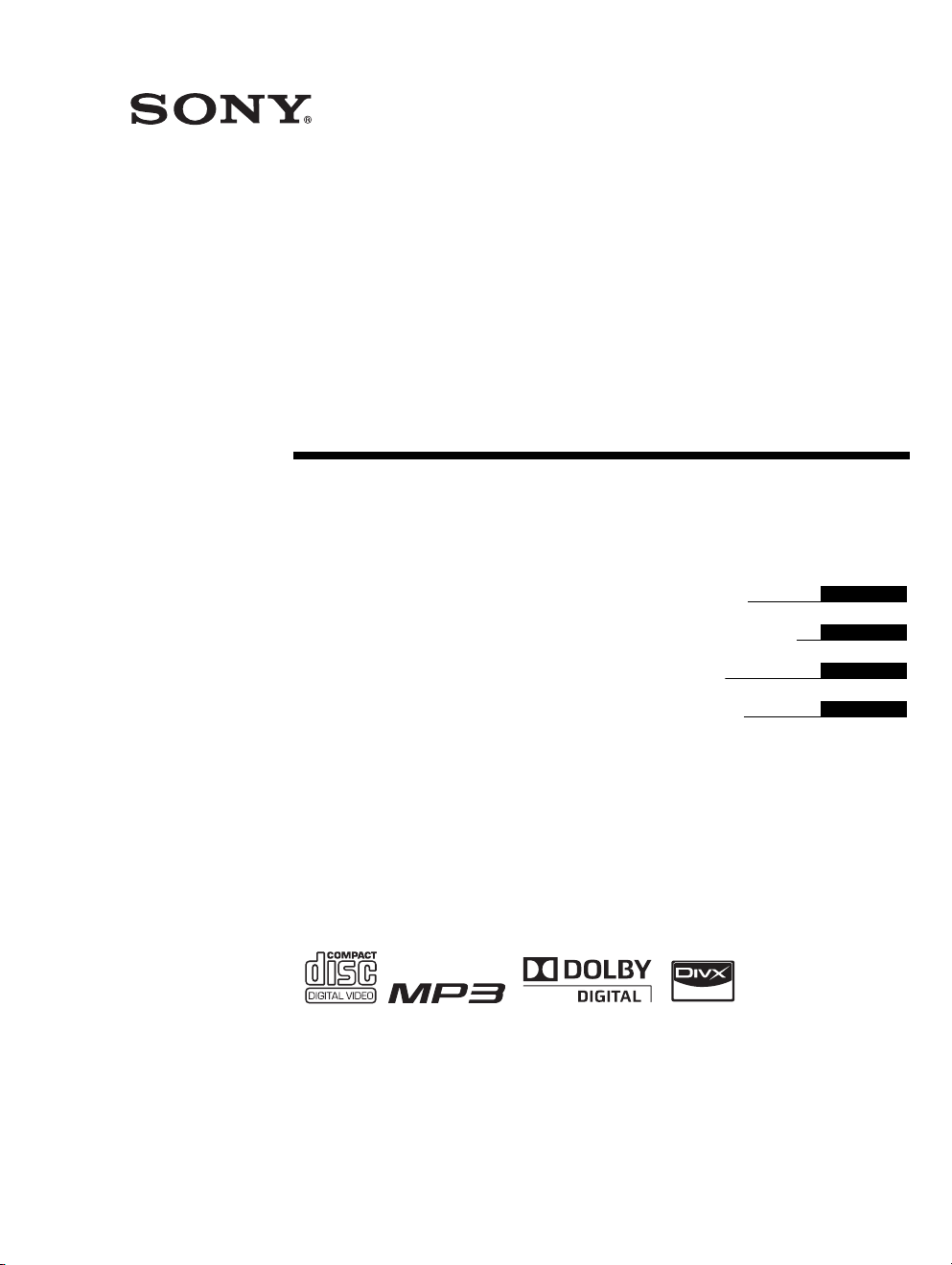
Micro HI-FI
ITESSE
PL
Component
System
Istruzioni per l’uso
Manual de instrucciones
4-188-591-01 (1)
CMT-DX400
©2010 Sony Corporation
Bruksanvisning
Instrukcja obsługi
Page 2
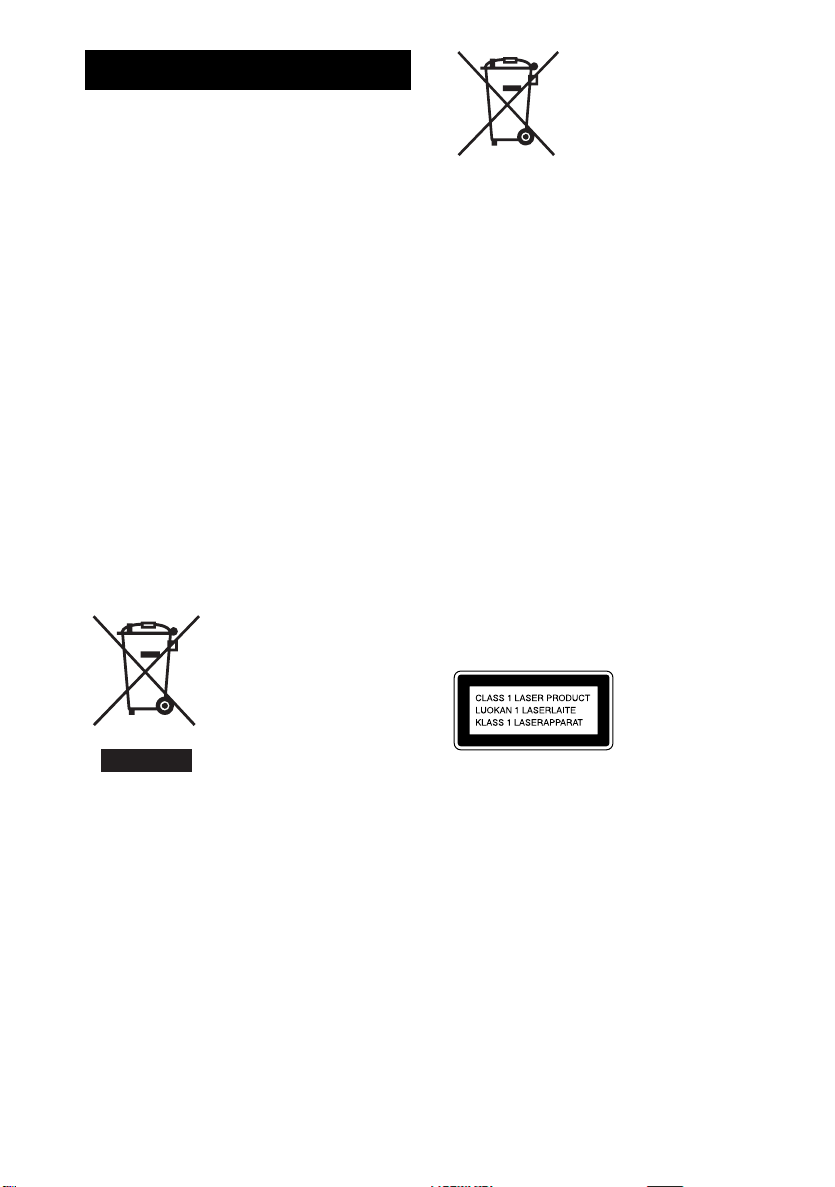
AVVERTENZA
Per ridurre il rischio di incendi o scosse elettriche non
esporre questo apparecchio a gocce o spruzzi di liquidi
e non appoggiar sull’apparecchio oggetti contenenti
liquidi, come vasi o simili.
Per ridurre il rischio di incendi o di scosse elettriche,
non esporre l’apparecchio a pioggia o umidità.
Per ridurre il rischio di incendi, non coprire l’apertura
di ventilazione dell’apparecchio con giornali, tovaglie,
tende e simili.
Non appoggiare sorgenti di fiamme libere, quali
candele accese, sull’apparecchio.
Poiché la spina principale viene utilizzata per
scollegare l’unità dall’alimentazione di rete, collegare
l’unità a una presa CA facilmente accessibile. Se si
nota un’anomalia dell’unità scollegare
immediatamente la spina principale dalla presa CA.
Non installare l’appare cchio in uno spazio chiuso come
una libreria o un mobiletto.
Non esporre le batterie o l’apparecchio con le batterie
installate a un calore eccessivo, quali i raggi del sole,
un fuoco e simili.
Finché rimane collegata alla presa CA, l’unità non è
scollegata dall’alimentazione CA, anche se è stata
spenta.
La pressione eccessiva del suono degli auricolari o
delle cuffie può causare la perdita dell’udito.
Trattamento del
dispositivo elettrico od
elettronico a fine vita
(applicabile in tutti i
paesi dell’Unione
Europea e in altri paesi
europei con sistema di
raccolta differenziata)
Questo simbolo sul prodotto o
sulla confezione indica che il prodotto non deve essere
considerato come un normale rifiuto domestico, ma
deve invece essere consegnato ad un punto di raccolta
appropriato per il riciclo di apparecchi elettrici ed
elettronici. Assicurandovi che questo prodotto sia
smaltito correttamente, voi contribuirete a prevenire
potenziali consegue nze negative per l’ambiente e per la
salute che potrebbero altrimenti essere causate dal suo
smaltimento inadeguato. Il riciclaggio dei materiali
aiuta a conservare le risorse naturali. Per informazioni
più dettagliate circa il riciclaggio di questo prodotto,
potete contattare l’ufficio comunale, il servizio locale
di smaltimento rifiuti oppure il negozio dove l’avete
acquistato.
Accessori applicabili: telecomando, cuffie.
Trattamento delle pile
esauste (applicabile in
tutti i paesi dell’Unione
Europea e in altri paesi
Europei con sistema di
raccolta differenziata)
Questo simbolo sul prodotto o sulla confezione indica
che la pila non deve essere considerata un normale
rifiuto domestico. Su alcuni tipi di pile questo simbolo
potrebbe essere utilizzato in combinazione con un
simbolo chimico. I simboli chimici per il mercurio (Hg)
o per il piombo (Pb) sono aggiunti, se la batteria
contiene più dello 0,0005% di mercurio o dello 0,004%
di piombo. Assicurandovi che le pile siano smaltite
correttamente, contribuirete a prevenire potenziali
conseguenze negative per l’ambiente e per la salute che
potrebbero altrimenti essere causate dal loro inadeguato
smaltimento. Il riciclaggio dei materiali aiuta a
conservare le risorse naturali. In caso di prodotti che per
motivi di sicurezza, prestazione o protezione dei dati
richiedano un collegamento fisso ad una pila interna, la
stessa dovrà essere sostituita solo da personale di
assistenza qualificato. Consegnare il prodotto a fine
vita al punto di raccolta idoneo allo smaltimento di
apparecchiature elettriche ed elettroniche; questo
assicura che anche la pila al suo interno venga trattata
correttamente. Per le altre pile consultate la sezione
relativa alla rimozione sicura delle pile.
ATTENZIONE
L’uso di strumenti ottici con questo prodotto
aumenterà il rischio di danni agli occhi.
Questo apparecchio è
classificato come un
prodotto AL LASER DI
CLASSE 1. Questa
etichetta si trova
all’esterno sulla parte
posteriore.
Avviso per i clienti: le seguenti
informazioni sono valide esclusivamente
per apparecchi venduti in paesi in cui
sono applicate le direttive UE.
Il fabbricante di questo prodotto è Sony Corporation,
1-7-1 Konan Minato-ku Tokyo, 108-0075, Giappone.
Il rappresentante autorizzato ai fini della Compatibilità
Elettromagnetica e della sicurezza del prodotto è Sony
Deutschland GmbH, Hedelfinger Strasse 61, 70327,
Stoccarda Germania. Per qualsiasi problema relativo
all’assistenza o alla garanzia, si prega di fare
riferimento agli indirizzi indicati nei documenti di
assistenza e garanzia forniti con il prodotto.
Si dichiara che l’apparecchio è stato fabbricato in
conformità all’art.2, Comma 1 del D.M.28.08.1995
No.548.
IT
2
Page 3

Sommario
Come usare questo manuale....................4
Dischi riproducibili.................................4
Operazioni preliminari
Collegamento del sistema .......................7
Selezione di una lingua ...........................9
Disco – Riproduzione di base
Caricamento di un disco........................10
Riproduzione di un disco ......................10
— Riproduzione normale
Riproduzione di un DVD usando il
menu ...............................................12
Riproduzione di VIDEO CD con funzioni
PBC (Vers. 2.0) ..............................12
— Riproduzione PBC
Riproduzione di file MP3/JPEG/
®
.............................................12
DivX
Disco – Varie funzioni di
riproduzione
Riproduzione ripetuta............................14
— Riproduzione ripetuta
Uso delle indicazioni a schermo per la
ricerca .............................................15
Sintonizzatore
Preselezione delle stazioni radio........... 22
Ascolto della radio................................ 22
Utilizzo del sistema dati radio
(RDS) ............................................. 22
Regolazione dell’audio
Regolazione dell’audio......................... 23
Selezione di un effetto sonoro
preimpostato................................... 23
Dispositivo esterno
Riproduzione da un dispositivo
USB................................................ 24
Ingresso audio....................................... 25
Display
Visualizzazione delle informazioni
relative al disco tramite le indicazioni
a schermo........................................26
Cambiamento della luminosità del display
del pannello anteriore ..................... 26
Controllo del televisore tramite il
telecomando ................................... 26
IT
Disco – Varie funzioni
Modifica dell’audio/dei sottotitoli/
dell’angolazione..............................16
Utilizzo della funzione di spegnimento
programmato...................................17
Modifica della lingua............................18
— Lingua
Creazione di un programma
personalizzato.................................18
— Riproduzione programmata
Utilizzo della schermata di
configurazione................................19
— Menu Di Configurazione
Elenco delle voci di configurazione del
sistema ............................................21
Risoluzione dei problemi
Problemi e rimedi.................................27
Messaggi............................................... 30
Altre informazioni
Precauzioni ...........................................31
Caratteristiche tecniche......................... 32
Glossario............................................... 34
Elenco delle posizioni del tasti e pagine
di riferimento.................................. 37
IT
3
Page 4
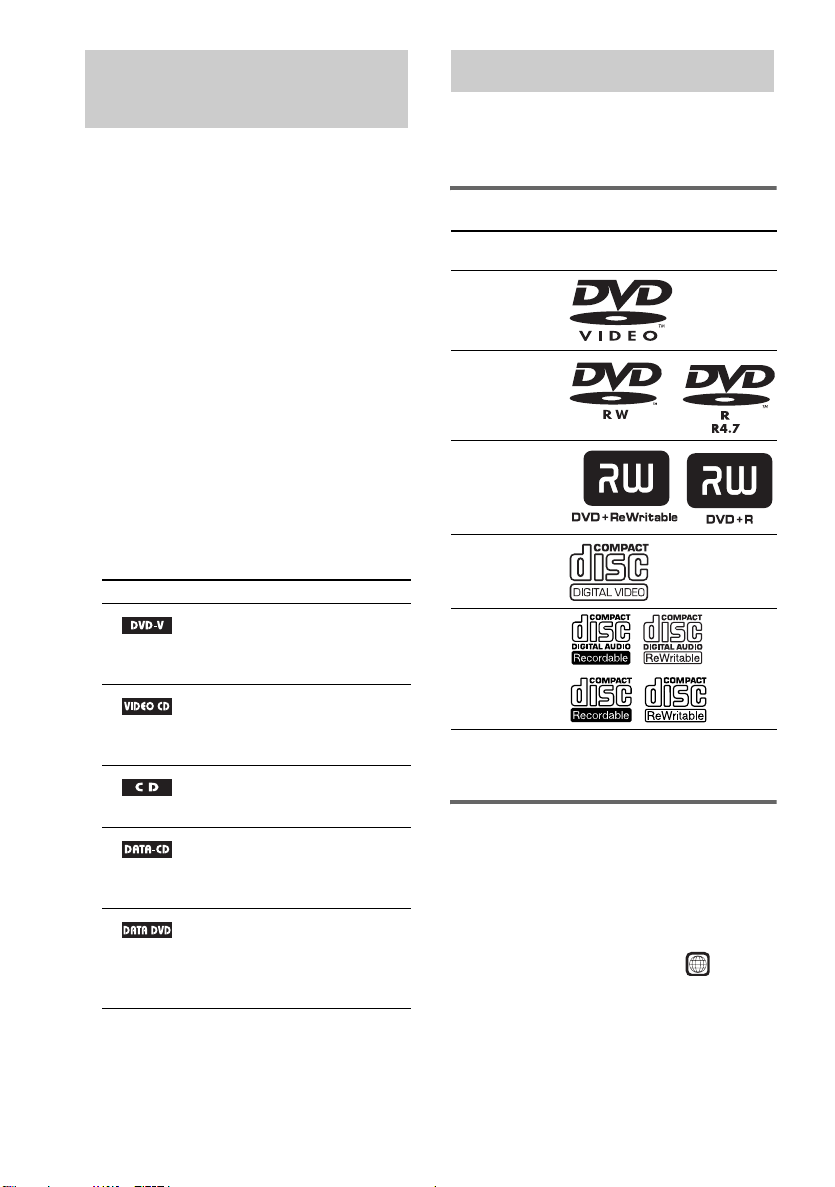
Come usare questo
Dischi riproducibili
manuale
• Questo manuale spiega principalmente le
operazioni usando il telecomando, ma le
stesse operazioni possono anche essere
eseguite usando i tasti sull’unità che hanno
nomi identici o simili.
• L’OSD (On-Screen Display, indicazioni a
schermo) può variare a seconda del modello
del paese.
• Le descrizioni nel presente manuale possono
essere diverse dalle indicazioni su schermo
dell’OSD (On Screen Display) a causa dei
limiti di visualizzazione.
• Lo schermo OSD (On-Screen Display,
indicazioni a schermo) in inglese viene usato
soltanto a scopo illustrativo.
• Il termine “DVD” può essere utilizzato in
senso generico per indicare DVD VIDEO,
DVD+RW/DVD+R e DVD-RW/DVD-R.
• In questo manuale sono usati i seguenti
simboli.
Simbolo Significato
Funzioni disponibili per DVD
VIDEO, DVD-R/DVD-RW nel
modo video e DVD+R/
DVD+RW
Funzioni disponibili per VIDEO
CD (inclusi Super VCD o CD-R/
CD-RW in formato video CD o
Super VCD)
Funzioni disponibili per CD
musicali o CD-R/CD-RW in
formato CD musicale
Funzioni disponibili per DATA
CD (CD-ROM/CD-R/CD-RW
contenenti file in formato MP3*,
JPEG e DivX)
Funzioni disponibili per DATA
DVD (DVD-R/DVD-RW/
DVD+R/DVD+RW) contenenti
file in formato MP3*, JEPG e
DivX
*MP3 (MPEG1 Audio Layer 3) è un formato
standard definito da ISO/MPEG che comprime i
dati audio.
Su questo sistema è possibile riprodurre i
seguenti dischi. Gli altri dischi non possono
essere riprodotti.
Elenco dei dischi riproducibili
Formato dei
dischi
DVD VIDEO
DVD-RW/
DVD-R
DVD+RW/
DVD+R
VIDEO CD
CD-R/CD-RW
I loghi “DVD+RW”, “DVD-RW”, “DVD+R”, “DVD
VIDEO” e “CD” sono marchi di fabbrica.
Logo del disco
Codice regionale dei DVD che
possono essere riprodotti su
questo sistema
Il sistema è dotato di un codice regionale, riportato
sul pannello posteriore dell’unità, che consente di
riprodurre solo DVD con codice regionale identico.
Anche i DVD con il contrassegno possono
essere riprodotti su questo sistema.
Se si tenta di riprodurre qualsiasi altro DVD, il
messaggio “Regione errata” (Codice regionale
errato) appare sullo schermo del televisore. È
possibile che alcuni tipi di DVD non riportino il
codice regionale, anche se la loro riproduzione è
vietata in base a restrizioni di area.
ALL
IT
4
Page 5
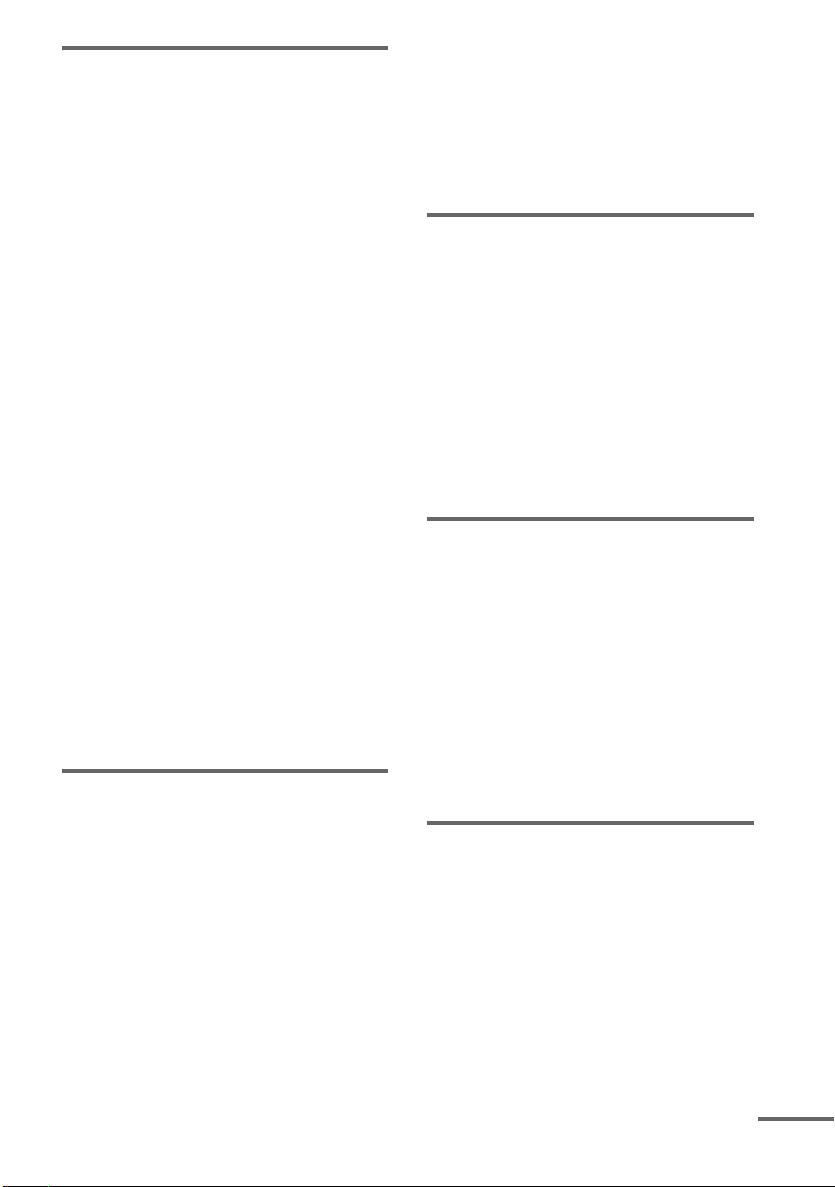
Dischi che non possono
essere riprodotti da questo
sistema
• CD-ROM (a esclusione delle estensioni
“.MP3”, “.JPG” o “.JPEG”)
• CD-R/CD-RW diversi da quelli registrati nei
seguenti formati:
– formato CD musicale
– formato video CD
– formato MP3 (MPEG1 Audio Layer-3)/
JPEG/DivX conforme allo standard
ISO9660* Level 1/Level 2 o Joliet
• CD-ROM registrati in formato PHOTO CD.
• Parte dati di CD-Extra
• Super Audio CD
• DVD-ROM/DVD-R/DVD-RW/DVD+R/
DVD+RW registrati in multisessione
• DVD-RAM
• Dischi DVD Audio
• Un DVD con codice regionale diverso.
• Dischi DVD+R DL (doppio strato)
• I dischi con forme particolari (per es. a cuore,
quadrati o a stella) non possono essere
riprodotti su questa unità. Se si tenta di
riprodurli si può danneggiare l’unità. Non
usare tali dischi.
• Dischi su cui siano applicati carta o adesivi.
• Dischi su cui sono presenti residui di collante
di nastro adesivo o di etichette.
* Un formato logico di file e cartelle su CD-ROM,
definito da ISO (International Organization for
Standardization).
Nota su CD-R/CD-RW/DVD-R/
DVD-RW (modo video)/DVD+R/
DVD+RW
• In alcuni casi i CD-R, CD-RW, DVD-R,
DVD-RW (modo video) (i DVD-RW creati
nel modo video hanno lo stesso formato di un
DVD VIDEO), DVD+R o DVD+RW non
possono essere riprodotti su questo sistema a
seconda della qualità di registrazione, della
condizione fisica del disco o delle
caratteristic he del dispositivo di registrazio ne.
Inoltre, un disco non può essere riprodotto se
non è stato finalizzato correttamente. Per
ulteriori informazioni consultare le istruzioni
per l’uso del dispositivo utilizzato per la
registrazione. È possibile che alcune funzioni
di riproduzione non possano essere utilizzate
con particolari DVD+RW/DVD+R, anche se
sono stati correttamente finalizzati.
• Un disco registrato in formato Packet Write
non può essere riprodotto.
Note sulle operazioni di
riproduzione per DVD e VIDEO
CD
È possibile che i produttori di software
impostino alcune operazioni di riproduzione su
determinati DVD e VIDEO CD. Poiché questo
sistema riproduce DVD e VIDEO CD in base al
contenuto del disco definito dai produttori di
software, alcune funzioni di riproduzione
potrebbero non essere disponibili. Consultare le
istruzioni per l’uso in dotazione con il DVD o il
VIDEO CD.
Dischi musicali registrati con
sistema di protezione del
copyright
Questo prodotto è stato progettato per la
riproduzione di dischi conformi allo standard
CD (Compact Disc). Alcune case discografiche
hanno immesso sul mercato dischi musicali
codificati con un sistema di protezione del
copyright. Si avverte che alcuni di questi dischi
non sono conformi allo standard CD e pertanto
potrebbero non essere riprodotti da questo
prodotto.
Nota sui DualDisc
Un DualDisc è un disco a due lati che abbina
materiale registrato su DVD su un lato a
materiale audio digitale sull’altro lato.
Il lato del materiale audio non è conforme allo
standard Compact Disc (CD) e quindi la
riproduzione su questo prodotto non è garantita.
continua
IT
5
Page 6
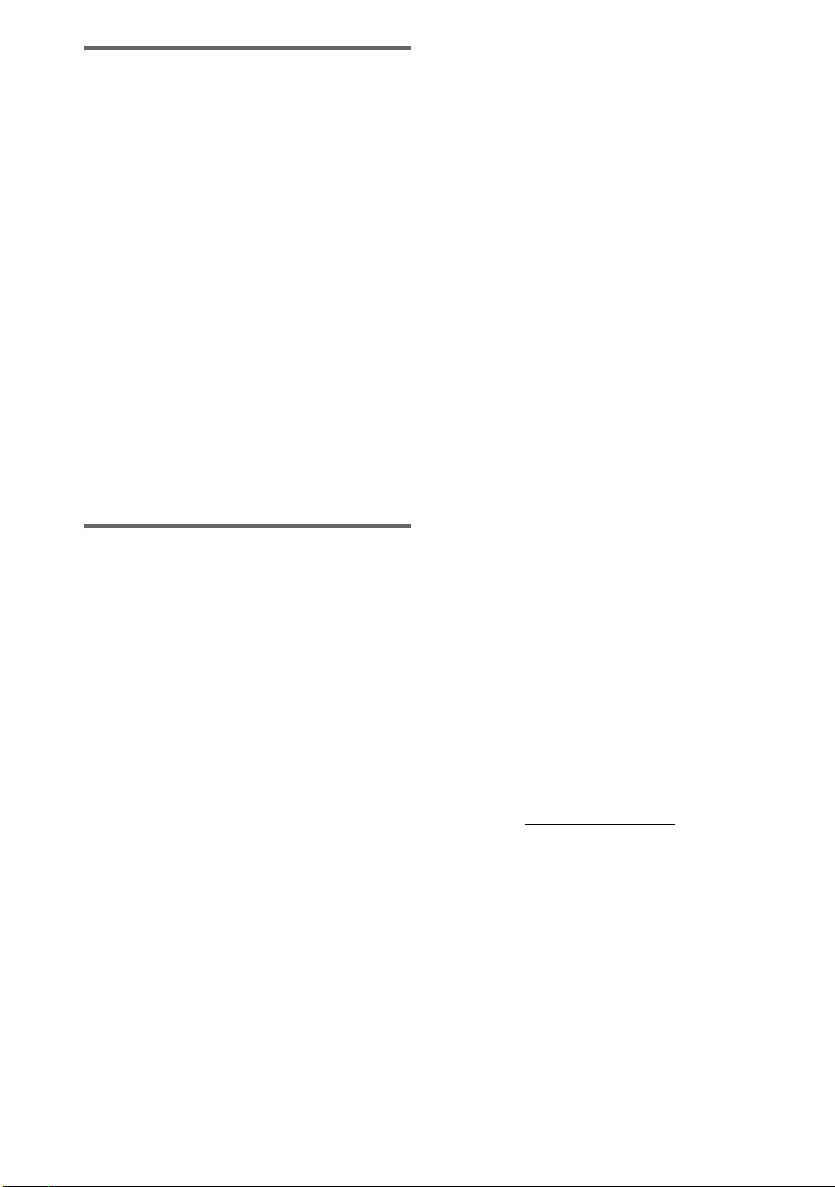
Precauzioni per la
riproduzione di un disco
registrato in multisessione
• Questo sistema è in grado di riprodurre CD
multisessione se nella prima sessione è
contenuto un file MP3 (JPEG). Possono
essere riprodotti anche eventuali file MP3
(JPEG) registrati nelle sessioni successive.
• Se le tracce audio e le immagini in formato
CD musicale o video CD sono state registrate
nella prima sessione, viene riprodotta solo la
prima sessione.
• Quando si riproduce un disco che contiene
tracce audio in formato CD musicale e file
MP3 e JPEG, soltanto le tracce audio in
formato CD musicale possono essere
riprodotte.
• I dischi CD-R e CD-RW registrati in
multisessione che non sono terminati con la
“chiusura della sessione” non sono supportati.
Copyright
Questo prodotto incorpora una tecnologia di
protezione del copyright tutelata da brevetti
statunitensi e da altri diritti di proprietà
intellettuale. L’utilizzo di questa tecnologia di
protezione del copyright deve essere autorizzato
da Macrovision ed è destinato esclusivamente
all’uso domestico e ad altre forme di visione
limitata, salvo quanto diversamente autorizzato
da Macrovision. Non è consentita la decodifica
o il disassemblaggio.
• Questo sistema incorpora la tecnologia Dolby
Digital.
• Prodotto su licenza di Dolby Laboratories.
Dolby e il simbolo della doppia D sono marchi di
fabbrica di Dolby Laboratories.
• Licenza per tecnologia di codifica audio MPEG
Layer-3 e relativi brevetti conce ssa da Fraunhofer IIS
e Thomson.
®
, DivX Certified® e i relativi loghi sono
•DivX
marchi registrati di DivX, Inc. DivX concede ai
titolari di licenza il diritto di usare il marchio di
fabbrica DivX.
INFORMAZIONI SU DIVX VIDEO: DivX
formato video digitale creato da DivX, Inc. Questo è
un dispositivo con certificazione DivX ufficiale in
®
è un
grado di riprodurre video DivX. Per ulteriori
informazioni e per strumenti software per convertire
i propri file in video DivX visitare il sito Internet
www.divx.com.
INFORMAZIONI SU DIVX VIDEO-ONDEMAND: questo dispositivo DivX Certified
essere registrato per essere in grado di riprodurre
contenuti DivX Video-on-Demand (VOD). Per
generare il codice di registrazione accedere alla
sezione DivX VOD nel menu di configurazione del
dispositivo. Visitare la pagina Web vod.divx.com
con tale codice per completare la procedura di
registrazione e ottenere ulteriori informazioni su
DivX VOD.
• Windows Media è un marchio registrato di Microsoft
Corporation negli Stati Uniti e/o in altri Paesi.
• QUESTO PRODOTTO HA OTTENUTO LA
LICENZA MPEG-4 VISUAL BASATA SU
PROTOCOLLI DI BREVETTI PER L’USO
PERSONALE E NON COMMERCIALE DA
PARTE DI UN CONSUMATORE PER
(i) LA DECODIFICA DI VIDEO CONFORMI
ALLO STANDARD MPEG-4 VISUAL
STANDARD (“MPEG-4VIDEO”)
E/O
(ii) LA DECODIFICA DI VIDEO MPEG-4
CODIFICATI DA UN CONSUMATORE CHE
SVOLGA ATTIVITÀ PERSONALI E NON
COMMERCIALI E/O DISTRIBUITO DA UN
PRODUTTORE DI MATERIALE VIDEO CHE
ABBIA OTTENUTO LA LICENZA DA MPEG LA
PER LA DISTRIBUZIONE DI MPEG-4 VIDEO.
NON VIENE CONCESSA ALCUNA LICENZA
PER USI DIVERSI, NÉ LA CONCESSIONE DI
TALE LICENZA PUÒ ESSERE RITENUTA
IMPLICITA. PER ULTERIORI INFORMAZIONI,
IVI COMPRESE INFORMAZIONI RELATIVE
ALL’USO PROMOZIONALE, INTERNO E
COMMERCIALE E LE LICENZE, RIVOLGERSI
A MPEG LA, LLC.
VEDERE http://www.mpegla.com/
®
deve
IT
6
Page 7
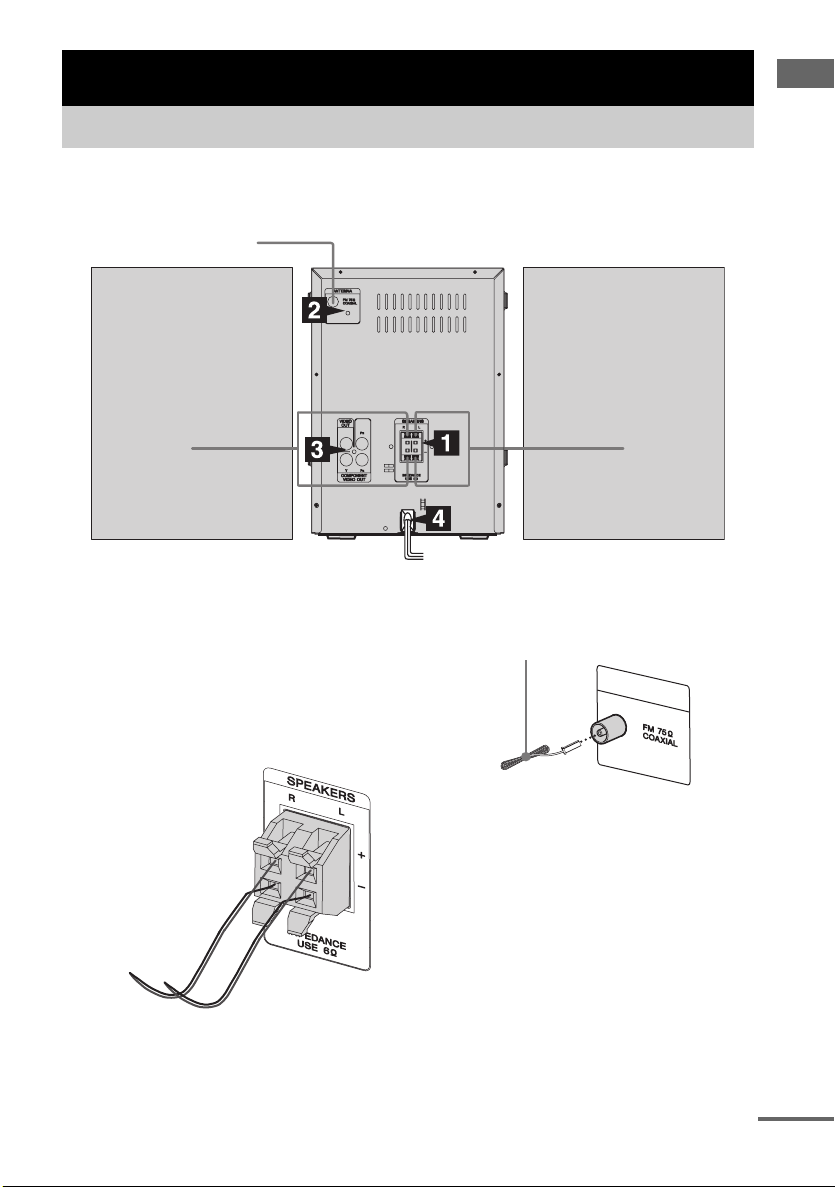
Operazioni preliminari
Collegamento del sistema
Eseguire la seguente procedura da 1 a 6 per collegare il sistema usando i cavi e gli accessori in
dotazione.
Antenna FM
Diffusore anteriore (sinistro)Diffusore anteriore (destro)
Operazioni preliminari
1 Collegare i diffusori.
Non è presente nessuna indicazione di
destra o sinistra per i diffusori. Collegare il
diffusore posizionato sulla destra
guardando dal lato frontale del sistema al
jack SPEAKERS R e il diffusore
posizionato sulla sinistra al jack
SPEAKERS L.
Dal diffusore
sulla destra
Dal diffusore sulla
sinistra
Nota
• Connettere solo un set di altoparlanti collegati.
2 Collegare l’antenna FM.
Allungare orizzontalmente
l’antenna FM a cavo
ANTENNA
Nota
• Tenere le antenne lontano dai cavi dei diffusori.
continua
IT
7
Page 8
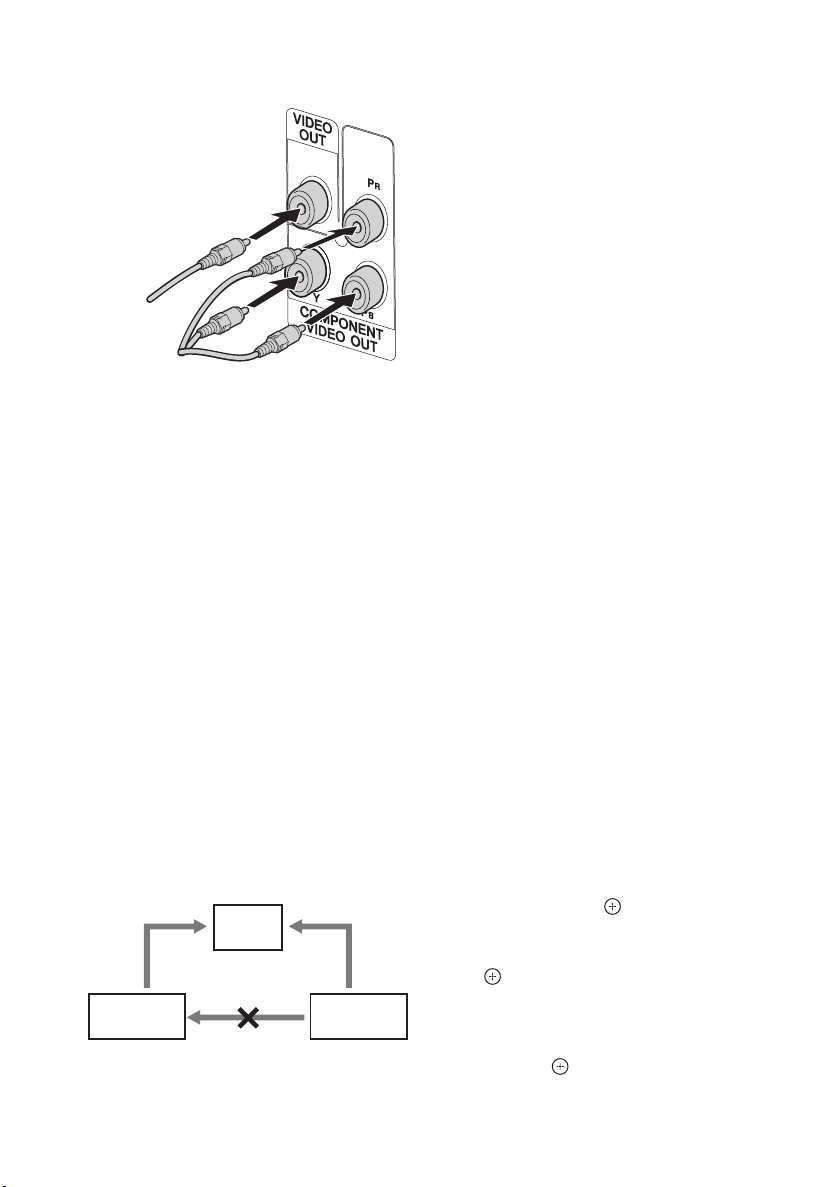
3 Collegare un televisore.
A
Selezionare uno dei seguenti collegamenti.
B
Collegamento A
Se il televisore è dotato di jack di
ingresso video componente, collegare
il televisore ai jack COMPONENT
VIDEO OUT con un cavo video
componente (non in dotazione).
Se il televisore è compatibile con segnali di
file in formato progressivo (480P o 576P),
utilizzare questo collegamento e impostare
l’impostazione progressiva su “ATT.”.
Collegamento B
Collegare il jack di ingresso video del
televisore al jack VIDEO OUT con il
cavo video (in dotazione).
Quando si usa un televisore
Accendere il televisore e selezionare l’ingresso video
in modo da poter vedere le immagini trasmesse da
questo sistema.
Quando si collega un
videoregistratore
Collegare il televisore e il videoregistratore usando i
cavi video e audio (non in dotazione) come illustrato
sotto.
Televisore
Videoregistrat Sistema
Non collegare
direttamente.
Se si collega un videoregistratore tra questo sistema e il
televisore, si può verificare una dispersione video
quando si guarda il segnale video da questo sistema.
Non collegare un videoregistratore tra questo sistema e
il televisore.
Note
• Il controllo della riproduzione è pos sibile soltanto sul
lettore multimediale portatile.
• Interrompere la riproduzione sul l ettore multimediale
portatile prima di passare a un altro supporto o a
un’altra sorgente di riproduzione.
• Non mettere il televisore su questo sistema.
4 Collegare il cavo di alimentazione a
una presa a muro.
Se l’adattatore in dotazione sulla spina non
si adatta alla presa a muro, staccarlo dalla
spina (soltanto per i modelli dotati di un
adattatore).
5 Premere ?/1 per accendere il sistema.
Sul pannello anteriore viene visualizzato
“HELLO”.
6 Impostare il sistema di colore su PAL o
NTSC a seconda del sistema di colore
del televisore in uso.
Il sistema di colore è impostato in fabbrica
su PAL.
1 Premere più volte FUNCTION +/– per
passare alla funzione DVD/CD.
Se un disco con funzione di riproduzione
automatica è caricato, la riproduzione inizia
automaticamente. Premere x due volte per
interrompere la riproduzione.
2 Quando la riproduzione si è interrotta,
premere SETUP.
Viene visualizzato il Menu Di
gurazione.
Confi
3 Premere più volte < o , per
selezionare “Pagina Preferenze”,
quindi premere .
4 Premere più volte M o m per
selezionare “Tipo TV”, quindi premere
o ,.
5 Premere più volte M o m per
selezionare PAL/Multi/NTSC
nell’elenco visualizzato, quindi
premere .
IT
8
Page 9

6 Premere SETUP per uscire dal Menu Di
Configurazione.
Note
• Quando il sistema di colore viene cambiato come
descritto sopra, è possibile che sullo schermo del
televisore si verifichi un breve disturbo.
• Se l’immagine risulta distorta, è possibile passare
all’impostazione predefinita del sistema di colore
come descritto di seguito:
– Aprire il vassoio.
–Premere
–Premere .
Inserimento di due pile R6
(formato AA) nel telecomando
Far scorrere e rimuovere il coperchio dello
scomparto per pile e inserire le due pile R6
(formato AA), prima il lato E, facendo
corrispondere le polarità indicate sotto.
Nota
• Se non si usa il telecomando per un periodo di tempo
prolungato, rimuovere le ba tterie per evitare possibili
danni dovuti a perdite dalle batterie e corrosione.
Suggerimento
• Con l’uso normale, le pile dovrebbero durare circa
sei mesi. Quando il telecomando non aziona più il
sistema, sostituire entrambe le pile con altre nuove.
Applicazione dei cuscinetti
Applicare i cuscinetti per diffusori in dotazione
su tutti gli angoli del fondo dei diffusori per
evitare che scivolino.
DISPLAY.
Nota
• Prestare attenzione quando i diffusori e/o i supporti
fissati ai diffusori vengono posizionati su un
pavimento trattato con prodotti speciali (quali cera,
olio, lucidanti ecc.) in quanto potrebbero provocare
macchie o scolorimento.
Selezione di una lingua
È possibile modificare la lingua delle
indicazioni a schermo.
1 Accendere il televisore e selezionare
l’ingresso video.
2 Premere ?/1 per accendere il sistema.
3 Premere più volte FUNCTION +/– per
passare alla funzione DVD/CD.
Se un disco con funzione di riproduzione
automatica è caricato, la riproduzione inizia
automaticamente. Premere x per
interrompere la riproduzione.
4 Premere SETUP.
Viene visualizzato il Menu Di
Configurazione.
5 Premere più volte < o , per
selezionare “Pag. di config. gen.”,
quindi premere .
6 Premere più volte M o m per
selezionare “Lingua OSD”, quindi
premere o ,.
7 Premere più volte M o m per
selezionare una lingua dall’elenco
visualizzato, quindi premere .
8 Premere SETUP per uscire dal Menu Di
Configurazione.
Operazioni preliminari
Remove the foot pads
Rimuovere i cuscinetti
from the protective cover.
dalla copertura protettiva.
IT
9
Page 10

Disco – Riproduzione di base
Caricamento di un disco
1 Premere Z sull’unità.
2 Mettere il disco nel vassoio del disco.
Lato di
riproduzione
rivolto verso il
basso.
Esempio: durante la riproduzione di un
DVD
Numero di capitolo
Esempio: durante la riproduzione di un CD
Tempo di riproduzione
Tempo di riproduzioneNumero di traccia
3 Premere N.
Il vassoio del disco si chiude. La
riproduzione viene avviata.
Nota
• Non usare un disco con nastro, adesivi o colla sulla
superficie poiché questo potrebbe causare problemi
di funzionamento.
Per risparmiare energia nel modo
standby
Premere "/1 mentre il sistema è acceso. Il
sistema entra in modo risparmio energetico.
Riproduzione di un disco
— Riproduzione normale
Prima di riprodurre un DVD o un VIDEO CD,
accendere il televisore e selezionare l’ingresso
video. A seconda delle caratteristiche del DVD
o VIDEO CD, alcune operazioni potrebbero
essere diverse o non eseguibili. Consultare le
istruzioni per l’uso in dotazione con il disco.
1 Premere più volte FUNCTION +/– per
passare alla funzione DVD/CD.
Se un disco con funzione di riproduzione
automatica è caricato, la riproduzione inizia
automaticamente.
2 Caricare un disco.
La riproduzione inizia automaticamente
quando si chiude lo scomparto del disco.
Se la riproduzione non inizia
automaticamente, premere N.
Altre operazioni
Per Premere
Stop x
Interrompi X
Riprendi la riproduzione
dopo un’interruzione/
pausa
Passare al capitolo, al
brano, alla scena o a l file
MP3/WMA/JPEG/
DivX successivo
Tornare al file MP3/
WMA/JPEG precedente
Tornare al capitolo,
brano, file DivX o scena
precedenti
N/X
>
.
. due volte.
Premendo . una volta è
possibile passare all’inizio
del capitolo, della traccia o
della scena corrente.
10
IT
Page 11
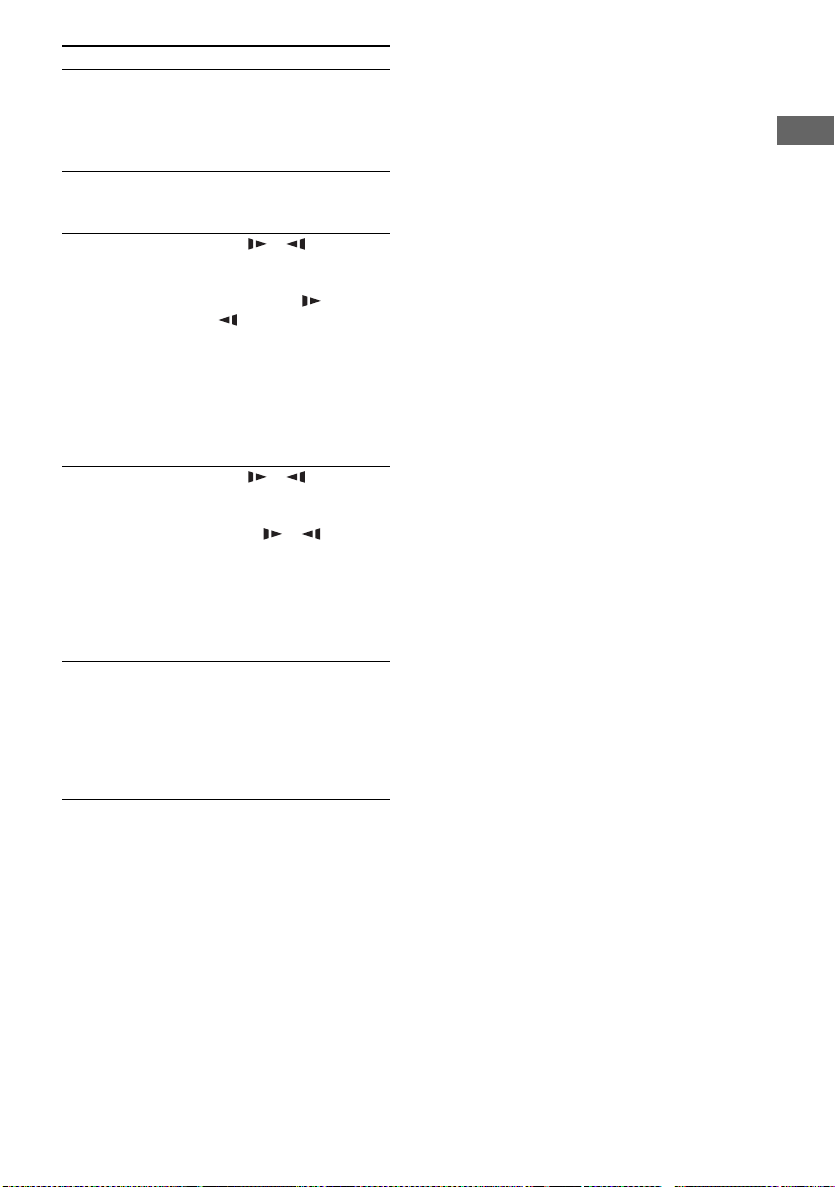
Per Premere
Disattivare
temporaneamente
l’audio
Interrompere la
riproduzione e
rimuovere il disco
Individuare rapidamente
un punto riproducendo il
disco in modo
avanzamento rapido o
riavvolgimento rapido
(Scansione)
Guardare fotogramma
per fotogramma
(Riproduzione al
rallentatore)
Allargare le immagini
(solo DVD/VIDEO CD)
1)
A esclusione dei file immagine JPEG.
2)
È possibile che con alcuni dischi le velocità di
3)
Solo DVD VIDEO, DivX, VIDEO CD.
4)
Solo DVD Video: operazione di riavvolgimento
1)2)
3)
scansione siano diverse.
lento.
MUTING.
Per annullare premere
nuovamente il tasto oppure
premere VOLUME + per
regolare il volume.
Z
M/ o /m
durante la riproduzione di
un disco. A ogni pressione
del tasto M/ o
/m durante la
scansione, la velocità di
riproduzione cambia. Per
tornare alla velocità
normale premere N. È
possibile che con alcuni
dischi le velocità effettive
siano diverse.
M/ o /m4)
mentre il sistema è in modo
di pausa. A ogni pressione
di M/ o /m
durante la riproduzione al
rallentatore la velocità di
riproduzione cambia. Per
tornare alla velocità di
riproduzione normale
premere N.
Premere ZOOM. A ogni
pressione del tasto, la
gamma di zoom cambia.
Per tornare ai valori
normali, premere più volte
ZOOM finché la gamma
non torna ai valori normali.
Ripresa della riproduzione dal
punto in cui il disco è stato
interrotto
— Ripresa della riproduzione (solo DVD/
VIDEO CD/CD)
Disco – Riproduzione di base
Il presente sistema memorizza il punto in cui si
è fermato il disco per permettere di riprendere da
quel punto.
1 Durante la riproduzione di un disco
premere x per interrompere la
riproduzione.
Sullo schermo del televisore viene
visualizzato “Premere Play per continuare”.
2 Premere N.
La riproduzione viene avviata dal punto in
cui è stata interrotta al punto 1.
Note
• Con alcuni dischi la ripresa della riproduzione
potrebbe non funzionare correttamente.
4)
• A seconda del punto in cui la riproduzione del disco
è stata interrotta, potrebbe non essere possibile
riprendere la riproduzione esattamente dallo stesso
punto.
SUGGERIMENTO
• Per riprodurre il disco dall’inizio, premere x due
volte, quindi premere
N.
Riproduzione di un capitolo/una
traccia immettendo il numero di
capitolo/traccia nel modo di
riproduzione normale (soltanto
sul telecomando)
Premere SHIFT + tasti numerici formando un
numero a 2 cifre per immettere il numero del
capitolo o della traccia che si desidera
riprodurre.
Esempio:
Per riprodurre il capitolo/la traccia 5, premere SHIFT
+ 0 + 5.
Per riprodurre il capitolo/la traccia 30, premere SHIFT
+ 3 + 0.
Nota
• Premere SHIFT + tasti numerici formando un
numero a 2 cifre per immet tere il numero del capitolo
o della traccia potrebbe non funzionare
correttamente con alcuni dischi.
11
IT
Page 12

Riproduzione di un DVD
usando il menu
Un DVD è suddiviso in varie sezioni, che
compongono una sequenza di immagini o
musicale. Tali sezioni vengono chiamate
“titoli”. Quando viene riprodotto un DVD
contenente più titoli, è possibile selezionare il
titolo di interesse usando DVD
Se viene riprodotto un DVD che consente di
selezionare voci quali la lingua dei sottotitoli e la
lingua per l’audio, è possibile selezionare tali
voci usando DVD MENU.
TOP MENU.
1 Premere DVD TOP MENU o DVD MENU.
Sullo schermo del televisore viene
visualizzato il menu del disco. Il contenuto
del menu varia da un disco all’altro.
2 Premere </M/m/, o SHIFT + tasti
numerici per selezionare la voce che si
desidera riprodurre o modificare,
quindi premere .
3 Premere SHIFT + tasti numerici con 2
cifre per selezionare il numero della
voce desiderata.
4 Proseguire la riproduzione secondo le
istruzioni del menu per usare la
riproduzione interattiva.
Consultare le istruzioni per l’uso in
dotazione con il disco in quanto la
procedura potrebbe variare a seconda delle
caratteristiche del VIDEO CD.
Per tornare al menu precedente
Premere O.
Per annullare la riproduzione con
le funzioni PBC
Premere SHIFT + tasti numerici per selezionare
il numero della voce desiderata nel modo di
arresto.
Per tornare alla riproduzione PBC, premere due
volte x, quindi premere N.
Riproduzione di file MP3/
JPEG/DivX
®
12
Riproduzione di VIDEO CD
con funzioni PBC (Vers.
2.0)
— Riproduzione PBC
È possibile utilizzare i menu PBC* sullo
schermo televisivo per utilizzare il software
interattivo del disco. Il formato e la struttura del
menu possono variare a seconda dei dischi.
* PBC: Controllo della riproduzione
1 Premere più volte FUNCTION +/– per
passare alla funzione DVD/CD.
2 Caricare un VIDEO CD con funzioni
PBC (Vers. 2.0).
Inizia la riproduzione e il menu PBC appare
sullo schermo televisivo.
IT
Prima di riprodurre file MP3, JPEG o DivX
accendere il televisore e selezionare l’ingresso
video.
1 Premere più volte FUNCTION +/– per
passare alla funzione DVD/CD.
2 Caricare un DATA CD o DATA DVD.
Viene visualizzato l’elenco dei file.
Note
• L’avvio della riproduzione dei seguenti dischi
richiede un tempo maggiore.
– Un disco registrato con una struttura ad albero
complessa.
– Un disco registrato in multisessione.
– Un disco su cui è possibile aggiungere dati (disco
non finalizzato).
• A seconda del formato dei file, alcuni dischi CD-R o
CD-RW non possono essere riprodotti su questo
sistema.
Page 13

3 Premere più volte </M/m/, per
selezionare il file che si desidera
riprodurre.
Premere più volte M o m per far scorrere il
contenuto della cartella verso l’alto e il
basso.
Selezionare una cartella e premere o
,
per accedere alla cartella stessa.
Selezionare
..
e premere o < per
tornare alla cartella di livello superiore.
001/015 Folder
\mp3\
..
MP3
Abcdefghijklmn 01
MP3
Abcdefghijklmn 02
MP3
Abcdefghijklmn 03
MP3
Abcdefghijklmn 04
MP3
Abcdefghijklmn 05
x
4 Premere N/ .
La riproduzione inizia dal file selezionato.
Se è stato selezionato un file JPEG, viene
avviata la riproduzione delle diapositive.
Altre operazioni
Per Azione
Interrompere
la
riproduzione
Mettere in
pausa
Accedere al
digest
Note sui file
• Il sistema include album che non contengono file
audio e file immagine in JPEG. Se nel dispositivo
USB sono presenti più di 648 file (cartelle incluse) +
2 cartelle predefinite (‘.’ e ‘..’ ), 300 cartelle Max
(inclusi ‘.’ e ‘..’), le cartelle riconosciute dal sistema
differiscono in base alla relativa configurazione.
• Il sistema è in grado di riprodurre i seguenti tipi di
file.
File Estensione del file
File MP3 “.mp3”
File WMA “.wma”
File immagine JPEG “.jpg” o “.jpeg”
MPEG “.MPG”
Premere x durante la riprodu zione di
un file MP3 o DivX.
Premere DVD MENU durante la
riproduzione di un file JPEG.
Premere X.
N/X per riprendere la
Premere
riproduzione.
Premere x durante la riprodu zione di
un file JPEG.
File Estensione del file
DivX “.DivX” o “.AVI”
Il sistema riprodurrà tutti i dati con le estensioni
indicate sopra, anche se il formato non è MP3/WMA/
JPEG. La riproduzione di questi dati può generare un
forte rumore che potrebbe di danneggiare i diffusori.
Il sistema è in grado di raggiungere una profondità di
25 cartelle.
Note sui file MP3/JPEG
• Il sistema è compatibile con file MP3 registrati con
una velocità in bit da 32 a 320 kbps e una frequenza
di campionamento di 32/44,1/48 kHz per MPEG1
Audio Layer-3.
• Se viene aggiunta l’estensione “.MP3” a dati non in
formato MP3, il sistema non riconoscerà
correttamente i dati e genererà un forte rumore che
potrebbe danneggiare i diffusori.
Note sui file DivX
• Il sistema potrebbe non essere in grado di riprodurre
un file DivX se il file è stato creato unendo due o più
file DivX.
• Il sistema non è in grado di riprodurre un file DivX di
dimensioni superiori a 640 (larghezza) × 480
(altezza).
• A seconda delle caratteristiche del file DivX, è
possibile che l’immagine risulti poco nitida o che
l’audio presenti delle interruzioni.
• Il sistema non è in grado di riprodurre alcuni file
DivX di durata superiore a 3 ore.
• A seconda delle caratteristiche del file DivX, è
possibile che l’immagine risulti poco nitida o che vi
siano delle interruzioni nella riproduzione. In questo
caso si consiglia di creare il file con una veloci tà in bit
inferiore. Se il suono continua a essere disturbato, si
consiglia di utilizzare il formato audio MP3. Si noti
tuttavia che questo sistema non è compatibile con il
formato WMA (Windows Media Audio).
• A causa della tecnologia di compressione utilizzata
per i file DivX, è possibile che la visualizzazione
dell’immagine dopo che N è stato premuto richieda
un certo periodo di tempo.
• A seconda delle caratteristiche del file DivX, è
possibile che l’audio risulti sfasato rispetto alle
immagini sullo schermo.
• A seconda del software utilizzato per creare il file
DivX, è possibile che l’ordine di riproduzione sia
diverso.
Disco – Riproduzione di base
13
IT
Page 14
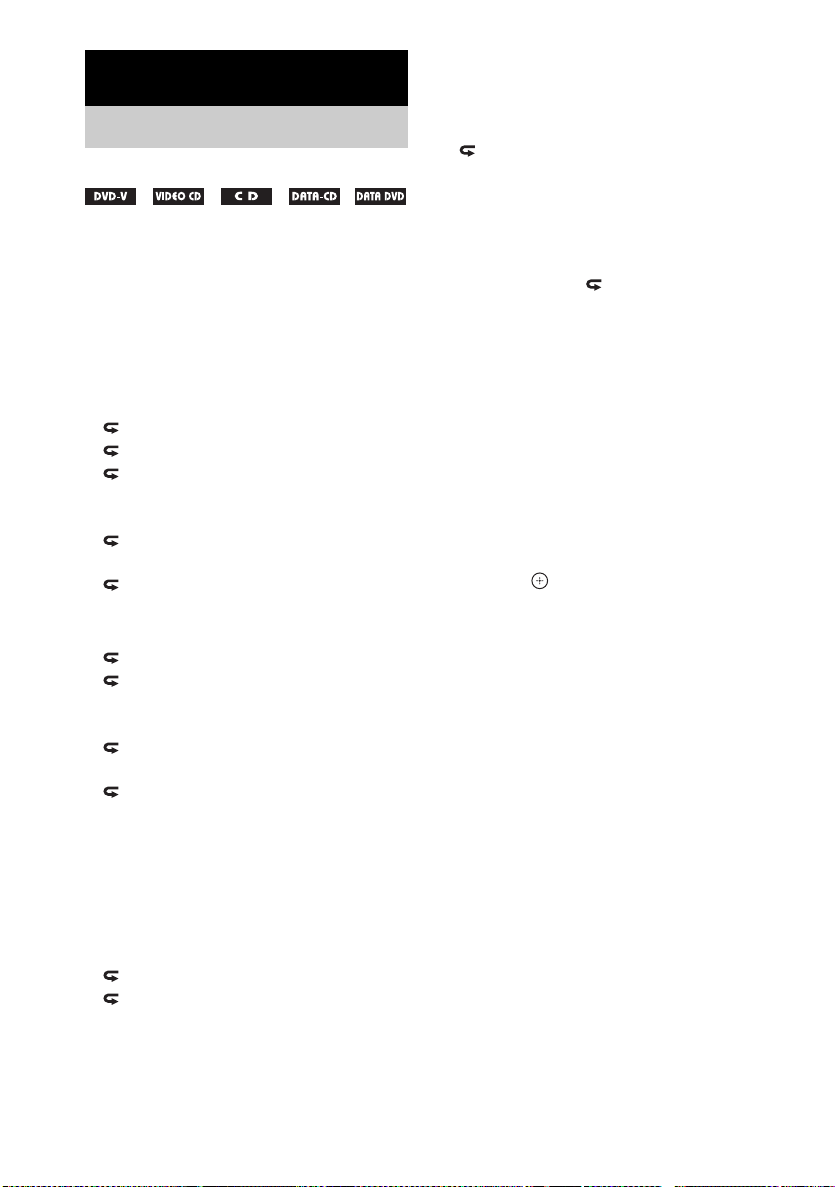
Disco – Varie funzioni di riproduzione
Riproduzione ripetuta
— Riproduzione ripetuta
La disponibilità delle opzioni di riproduzione
ripetuta e in ordine casuale varia a seconda del
tipo di disco.
Premere più volte REPEAT durante la
riproduzione.
A ogni pressione del tasto, le impostazioni
cambiano ciclicamente nel modo seguente:
x Durante la riproduzione di un DVD
• Capitolo: per ripetere il capitolo corrente.
• Titolo: per ripetere il titolo corrente.
•
Tutti: per ripetere tutti i titoli sul disco.
• Ripr. in ord. cas.: per riprodurre un disco in
ordine casuale.
• Ripr. in ord. cas.: per ripetere la
riproduzione in ordine casuale.
• Dis.: per disattivare la ripetizione.
x Durante la riproduzione di un VIDEO CD/
SVCD/CD
• Traccia: per ripetere la traccia corrente.
• Tutti: per ripetere tutte le tracce sul disco.
• Ripr. in ord. cas.: per riprodurre un disco in
ordine casuale.
• Ripr. in ord. cas.: per ripetere la
riproduzione in ordine casuale.
• Dis.: per disattivare la ripetizione.
x Durante la riproduzione di un DATA CD/
DATA DVD
• Ripr. in ord. cas.: per riprodurre tutti i file in
ordine casuale.
• Casuale: per riprodurre tutti i file in ordine
accidentale.
• Singolo: per riprodurre il file corrente.
• Uno: per ripetere il file corrente.
• Cartella: per ripetere la cartella corrente.
• Cartella: per ripetere la cartella corrente.
Per annullare riproduzione
ripetuta/in ordine casuale
x Durante la riproduzione di un DVD/CD
Premere fino alla visualizzazione di
“ Dis.”.
x Durante la riproduzione di un file MP3/
JPEG/DivX
Con un file MP3/JPEG, premere fino alla
visualizzazione di “Cartella”.
Con un file DivX, premere fino alla
visualizzazione di “ Dis.”.
Note
• Non è possibile eseguire la riproduzione Ripeti/
Riproduzione in ordine casuale durante la
riproduzione PBC del VIDEO CD (pagina 12).
• La riproduzione ripetuta viene annullata quando:
– si spegne il sistema.
– si apre lo scomparto del disco.
– si passa ad altre funzioni.
• Durante la riproduzione del VIDEO CD/SVCD, è
necessario eseguire le ope razioni seguenti per pa ssare
a PBC Dis. preimpostato:
– premere due volte x.
– premere SHIFT + i tasti numerici desiderati.
– premere .
14
IT
Page 15
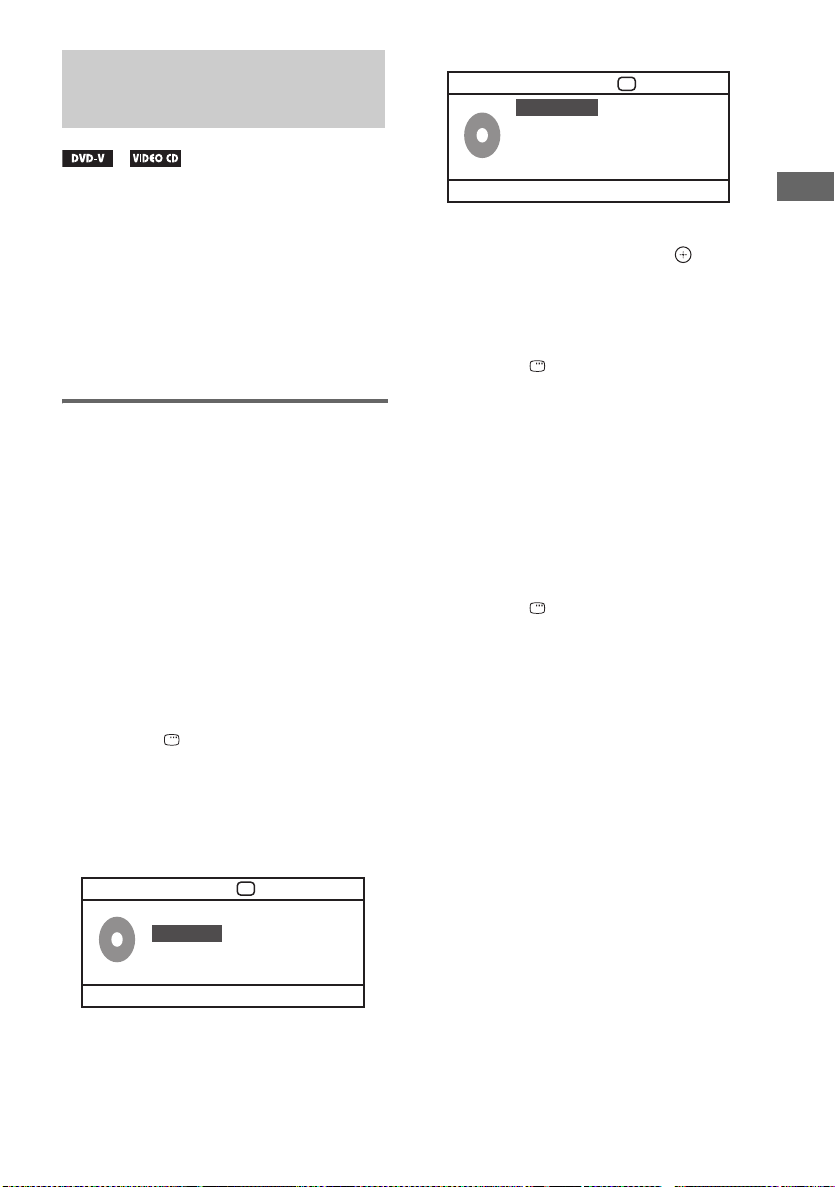
Uso delle indicazioni a
schermo per la ricerca
x Durante la riproduzione di un VCD.
Menu
Traccia
Ripeti
Indic. tempo
#
06/14
Dis.
Tot. tras.
È possibile cercare un titolo o un capitolo
(DVD) e una traccia (VIDEO CD). Poiché i
titoli, i capitoli e le tracce sono contrassegnati
da numeri univoci sul disco, è possibile
selezionare il titolo, il capitolo o la traccia di
interesse immettendo il numero corrispondente.
Nota
• La funzione di ricerca non è disponibile durante la
riproduzione in ordine casuale.
Ricerca di un titolo/capitolo/
traccia/scena ecc.
È possibile eseguire una ricerca su un DVD
VIDEO per titolo o capitolo e su un VIDEO CD/
CD/DATA CD/DATA DVD per traccia, indice
o scena. Per un DATA CD/DATA DVD/
dispositivo USB, è possibile eseguire una
ricerca per cartella o file. Poiché i titoli e le
tracce sono contrassegnati da num eri univoci sul
disco, è possibile selezionare il titolo o la traccia
di interesse immettendo il numero
corrispondente. In alternativa, è possibile
cercare una scena utilizzando il codice
temporale.
1 Premere DISPLAY durante la
riproduzione.
Sullo schermo del televisore viene
visualizzata la schermata del menu di
controllo.
x Durante la riproduzione di un DVD.
Menu
Titoli tras.
Titolo
Capitolo
Audio
Sottotitolo
0:08:54
#
01/01
03/13
2CH Inglese
Inglese
Tot. tras.
0:21:24
2 Premere M o m per selezionare
un’opzione, quindi premere
.
3 Premere SHIFT + tasti numerici per
passare all’opzione selezionata.
x Durante la riproduzione di un CD
1 Premere DISPLAY durante la
riproduzione.
Sullo schermo del televisore viene
visualizzato “Seleziona traccia:--/--”.
2 Premere SHIFT + tasti numerici per
selezionare la traccia di interesse.
La riproduzione inizia dalla traccia
selezionata.
x Durante la riproduzione di un file MP3/
JPEG/DivX
1 Premere DISPLAY durante la
riproduzione.
Sullo schermo del televisore viene
visualizzato “Selezionare:---”.
2 Premere SHIFT + tasti numerici per
selezionare la traccia di interesse.
La riproduzione inizia dalla traccia
selezionata.
Disco – Varie funzioni di riproduzione
15
IT
Page 16
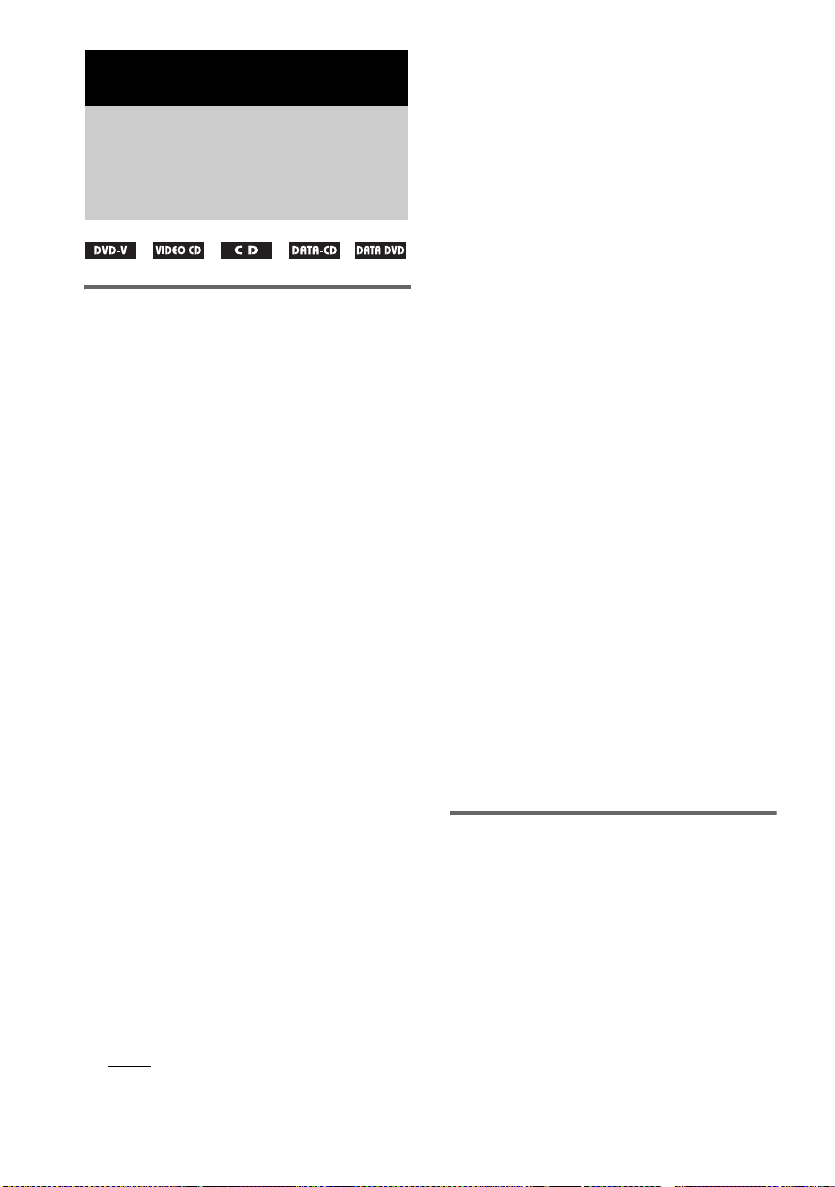
Disco – Varie funzioni
Modifica dell’audio/dei
sottotitoli/
dell’angolazione
Modifica dell’audio
Durante la riproduzione di un DVD o di un
DATA CD/DATA DVD (file DivX) registrato
in più formati audio (PCM, Dolby Digital,
MPEG audio), è possibile cambiare il formato
dell’audio. Se sul DVD sono registrate tracce in
più lingue, è possibile cambiare anche la lingua.
Con VIDEO CD o CD è possibile selezionare
l’audio dal canale destro o dal canale sinistro e
ascoltare il canale selezionato su entrambi i
diffusori sinistro e destro. Per esempio, durante
la riproduzione di un disco contenente una
canzone con la voce sul canale destro e gli
strumenti sul canale sinistro, è possibile sentire
gli strumenti da entrambi i diffusori
selezionando il canale sinistro.
Premere più volte AUDIO durante la
riproduzione.
A ogni pressione del tasto, le impostazioni
cambiano ciclicamente nel modo seguente:
x Durante la riproduzione di un DVD
A seconda del DVD, la scelta della lingua e dei
formati audio varia.
Se la stessa lingua viene visualizzata due o più
volte, il DVD è registrato in più formati audio.
x Durante la riproduzione di un VIDEO CD/
CD
• Monofonico sinistra: audio del canale sinistro
(monofonico).
• Monofonico destra: audio del canale destro
(monofonico).
• Stereo: audio stereo standard.
x SVCD (solo traccia audio 1)
• [Stereo]: suono stereo standard.
• [Monofonico sinistra]: suono del canale
sinistro (monofonico).
• [Monofonico destra]: suono del canale destro
(monofonico).
x SVCD (traccia audio 1-2)
• [Audio 1]: suono stereo della traccia audio 1.
• [Audio 2]: suono stereo della traccia audio 2.
x Durante la riproduzione di un file DivX
La scelta del formato del segnale audio per
DATA CD o DATA DVD varia a seconda delle
caratteristiche del file DivX contenuto sul disco.
Il formato è visualizzato sullo schermo del
televisore.
Per preimpostare la traccia audio
desiderata
È possibile preimpostare il sistema sulla traccia
audio desiderata tramite le operazioni descritte
in “Modifica della lingua” (pagina 18).
Note
• Durante la riproduzione di un DVD con un audio
diverso da quello a 2 canali, il suono è composto da
2 canali e viene emesso dai diffusori del sistema.
Tuttavia, il suono non viene emesso nel formato
“PCM multicanale”.
• Per i dischi non registrati in più formati audio, non è
possibile modificare l’audio.
• A seconda del DVD, potrebbe non essere possibile
modificare l’audio anche se il DVD è registrato in
più formati audio.
• Per i VIDEO CD e i CD, l’impostazione ritorna a
“Stereo” quando si spegne il sistema o si apre lo
scomparto del disco.
• Durante la riproduzione di un DVD, l’audio può
cambiare automaticamente.
Visualizzazione delle
informazioni audio del disco
(solo DVD/DivX)
Se AUDIO viene premuto più volte durante la
riproduzione, il formato del segnale audio
(PCM, Dolby Digital) viene visualizzato sullo
schermo del televisore.
Per esempio, in formato Dolby Digital è
possibile registrare su un DVD più segnali, dal
segnale mono a quello a 5.1 canali. A seconda
delle caratteristiche del DVD, il numero di
canali registrati può essere diverso.
16
IT
Page 17

Formato audio
Audio 1/3: Dolby Digital
Inglese
Visualizzazione dei sottotitoli
(solo DVD/DivX)
Con i DVD/DivX su cui sono registrati i
sottotitoli in più lingue, è possibile modificare la
lingua dei sottotitoli durante la riproduzione di
un DVD/DivX oppure attivare o disattivare i
sottotitoli in qualsiasi momento.
Premere più volte SUBTITLE durante la
riproduzione.
A ogni pressione del tasto, la lingua cambia.
Per annullare l’impostazione dei
sottotitoli
Premere più volte SUBTITLE per selezionare
“Sottot. disattivati”.
Note
• A seconda delle caratteristiche del DVD/DivX,
potrebbe non essere possibile cambiare i sottotitoli
anche se i sottotitoli sono registrati in più lingue sul
DVD/DivX.
• Per le lingue non supportate da questo modello,
LANG sarà visualizzata come “Altri”.
Modifica delle angolazioni
(solo DVD)
Durante la riproduzione di un DVD su cui una
scena è registrata con angolazioni diverse
(multiangolazione), è possibile modificare
l’angolo di inquadratura.
Premere più volte ANGLE durante la
riproduzione.
A ogni pressione del tasto, l’angolazione
cambia.
Note
• A seconda delle caratteristiche del DVD, potrebbe
non essere possibile cambiare l’angolo di
inquadratura anche se il DVD è registrato in
multiangolazione.
• Se è disponibile una sola angolazione, premendo il
comando relativo all’angolo di inquadratura, sul
televisore appare il simbolo NON VALIDO “ ”.
Utilizzo della funzione di
spegnimento
programmato
È possibile impostare il sistema in modo che si
spenga dopo un determinato periodo di tempo
per addormentarsi al suono della musica. Il
tempo può essere preimpostato con incrementi
di 10 minuti.
Premere SLEEP.
Ogni volta che il tasto viene premuto i minuti
visualizzati (tempo residuo) sul display del
pannello anteriore cambiano come indicato di
seguito:
SLEEP 10 t SLEEP 20 t SLEEP 30
R r
Dis. T SLEEP 90 ............... SLEEP 40
Sul display del pannello anteriore è visualizzato
un conto alla rovescia di 20 secondi.
Per visualizzare il tempo residuo
Tenendo premuto SLEEP per 3 secondi è
possibile visualizzare il tempo residuo sul
pannello anteriore.
Per modificare il tempo residuo
Premere SLEEP più volte per selezionare il
periodo di tempo desiderato.
Annullamento della funzione
sleep time
Premere SLEEP più volte fino a visualizzare
“Dis.” sul display del pannello anteriore.
Disco – Varie funzioni
17
IT
Page 18
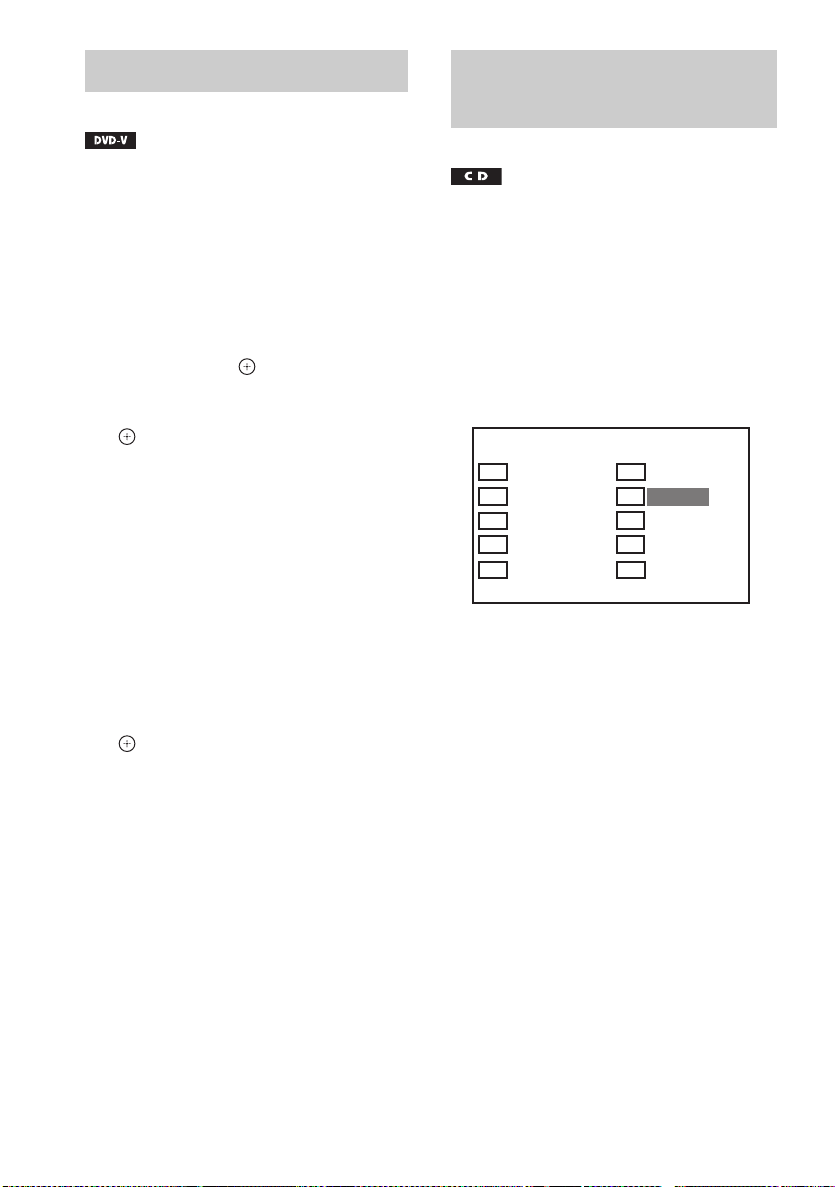
Modifica della lingua
Creazione di un
— Lingua
1 Premere x due volte per annullare la
ripresa della riproduzione.
2 Quando la riproduzione si è interrotta,
premere SETUP.
Viene visualizzato il Menu Di
Configurazione.
3 Premere più volte < o , per
selezionare “Pagina Preferenze”,
quindi premere .
4 Premere più volte M o m per
selezionare una voce, quindi premere
.
x Audio
Modifica la lingua della traccia audio.
Selezionare la lingua dall’elenco
visualizzato.
x Sottotitolo
Modifica la lingua dei sottotitoli.
Selezionare la lingua dall’elenco
visualizzato.
x Disc Menu
Selezionare la lingua per il menu del DVD.
5 Premere più volte M o m per
selezionare una lingua, quindi premere
.
6 Premere SETUP per uscire dal Menu Di
Configurazione.
Per modificare la lingua delle
indicazioni a schermo
Selezionare “Pag. di config. gen.” al punto 3,
quindi selezionare “Lingua OSD”. Per ulteriori
informazioni, vedere “Selezione di una lingua”
(pagina 9).
Nota
• Quando la lingua selezionata non è registrata sul
DVD, viene selezionata automaticamente una delle
lingue registrate.
programma personalizzato
— Riproduzione programmata
È possibile riprodurre il contenuto di un disco
nell’ordine desiderato ordinando le tracce sul
disco per creare un programma personalizzato.
È possibile programmare fino a 20 tracce.
1 Premere PROGRAM.
Sullo schermo del televisore viene
visualizzata la schermata del menu
Programma.
x CD
Programma: Traccia (01-13)
02
1
01
2
3
11
04
4
09
5
Esci
6
7
8
9
1 0
Avvia
03
_ _
_ _
_ _
_ _
SUCC
.<
2 Premere SHIFT + tasti numerici
formando un numero a 2 cifre per
selezionare la traccia di interesse.
Per esempio selezionare la traccia [2].
Premere SHIFT + 0 + 2.
3 Premere più volte </M/m/, per
selezionare [Start] e avviare la
riproduzione del programma.
Nota
• Quando si interrompe la riproduzione del programma
o si seleziona l’opzione di ripetizione, il programma
viene annullato.
18
IT
Page 19
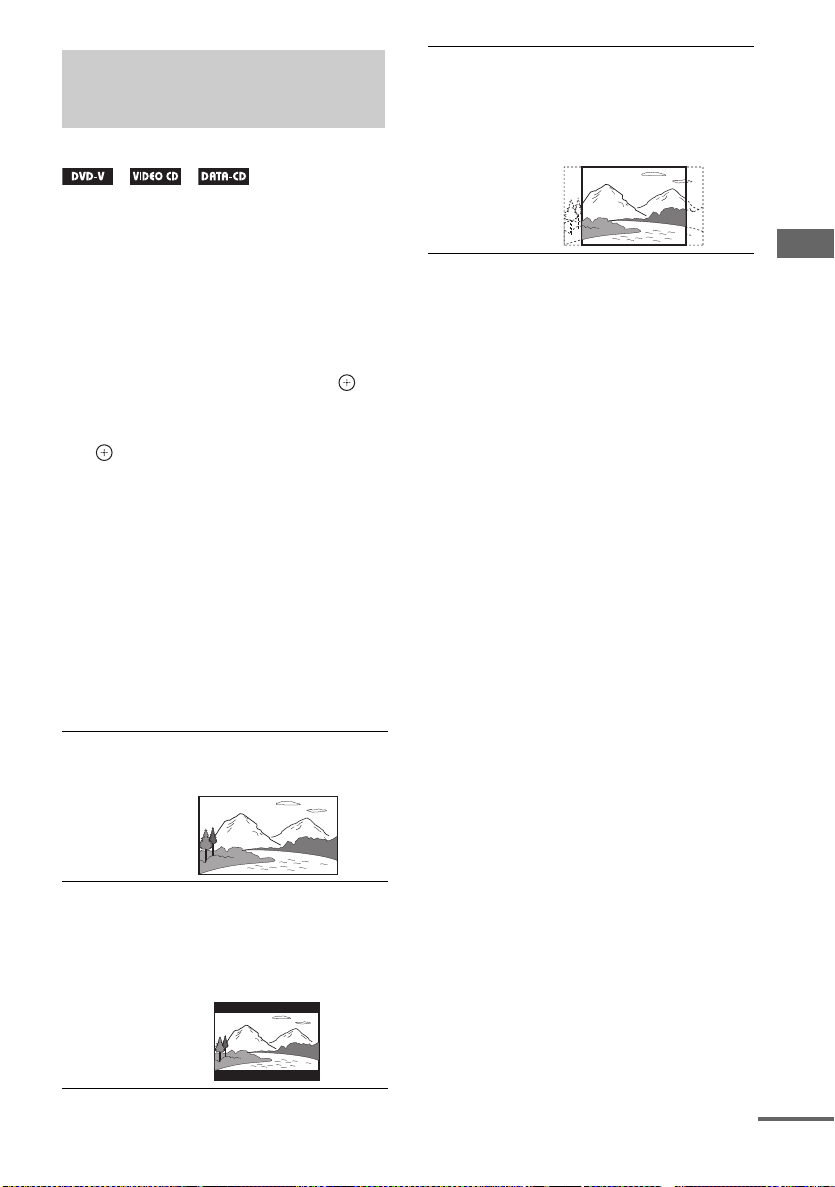
Utilizzo della schermata di
configurazione
— Menu Di Configurazione
È possibile apportare varie modifiche a
elementi quali l’immagine e l’audio.
1 Premere SETUP.
Viene visualizzato il Menu Di
Configurazione.
2 Premere più volte < o , per
selezionare la pagina di
configurazione, quindi premere .
3 Premere più volte M o m per
selezionare una voce, quindi premere
.
4 Premere SETUP per uscire dal Menu Di
Configurazione.
Nota
Se non è possibile accedere a [Pagina Preferenze],
premere SETUP per uscire dal menu e quindi
premere x due volte prima di premere
nuovamente SETUP.
Pag. di config. gen.
x Schermo TV
Consente di selezionare il rapporto di formato
del televisore collegato.
16:9 Selezionare questa opzione se è
4:3 Letter
Box
collegato un televisore widescreen o
dotato di funzione widescreen.
Selezionare questa opzione se è
collegato un televisore con schermo in
formato 4:3. L’immagine sarà
visualizzata in formato widescreen con
bande nere sui bordi superiore e
inferiore dello schermo del televisore.
4:3 Pan Scan Selezionare questa opzione se è
x Lingua OSD (On-Screen Display)
Consente di selezionare la lingua per le
indicazioni visualizzate sullo schermo del
televisore.
x Screen Saver
Lo screen saver consente di evitare danni allo
schermo del televisore evitando la
visualizzazione di un’immagine statica per un
periodo troppo lungo.
[Att.]: selezionare questa opzione per attivare il
modo screen saver sul televisore dopo 15 minuti
dall’interruzione della riproduzione o
dall’attivazione della pausa.
[Dis.]: la funzione di screen saver è annullata.
x Ultima Memoria
[Att.]: selezionare questa opzione per riprendere
la riproduzione dell’ultimo disco se la
riproduzione è stata interrotta premendo [/1.
[Dis.]: selezionare questa opzione per
disattivare la funzione di ripresa della
riproduzione.
Quando la memo ria di ripresa della riproduzione
è piena, viene eliminato il punto di ripresa del
disco riprodotto più lontano nel tempo.
x Auto Standby
Consente di configurare il modo standby.
[Att.]: selezionare questa opzione per attivare il
modo standby automaticamente dopo 30 minuti
dall’interruzione della riproduzione,
dall’attivazione della pausa o da quando è stato
espulso un disco.
[Dis.]: selezionare questa opzione per
disattivare l’attivazione automatica del modo
standby.
collegato un televisore con schermo in
formato 4:3. L’immagine widescreen
sarà visualizzata i n formato widescreen
a schermo intero , con taglio automatico
delle porzioni che non vi rientrano
.
Disco – Varie funzioni
continua
19
IT
Page 20
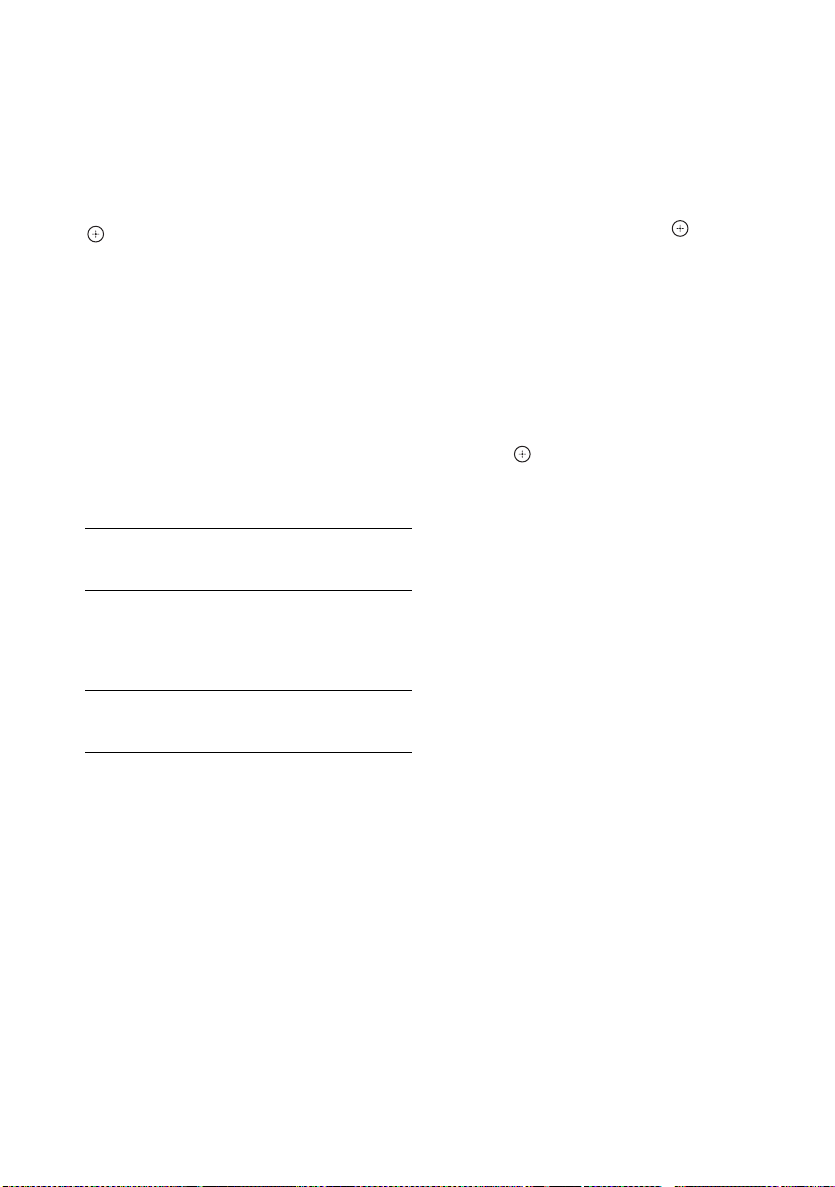
Pagina di configurazione video
x Progressiva
Consente di configurare il segnale progressivo
emesso da VIDEO OUT.
[Att.]: selezionare questa opzione per attivare il
modo di scansione progressiva.
Leggere le istruzioni visualizzate sullo schermo
del televisore e confermare l’azione premendo
.
[Dis.]: Selezionare questa opzione per
disattivare il modo di scansione progressiva.
x DivX VOD
[,]: consente di visualizzare il codice di
registrazione DivX.
Pagina Preferenze
x Tipo TV
Consente di selezionare il sistema di colore
durante la riproduzione di un disco.
L’impostazione predefinita è “PAL” per i
modelli per l’Europa e “NTSC” per altri
modelli.
PAL Consente di modificare il segnale
video di un disco NTSC e di
emetterlo nel sistema PAL.
Multi Consente di emettere il segnale
video nel sistema d el disco, PAL o
NTSC. Se il televisore in uso si
serve di un sistema doppio,
selezionare “Multi”.
NTSC Consente di modificare il segnale
video di un disco PAL e di
emetterlo nel sistema NTSC.
x Audio
Consente di selezionare la lingua preferita per
DVD con tracce audio multiple.
x Sottotitolo
Consente di selezionare la lingua per i sottotitoli
registrati su DVD VIDEO.
x Menu disco
Consente di selezionare la lingua per il menu del
disco.
Nota
• Se la lingua selezionata per audio/subtitle/menu
disco non è disponibile su un DVD, sarà utilizzata la
lingua preimpostata del disco.
x Protezione
Consente di proibire la visualizzazione di dischi
che eccedono i limiti impostati. Funziona
soltanto con DVD con livello di controllo
parentale assegnato al disco completo o a
determinate scene del disco.
1 Premere più volte M o m per
selezionare un livello di classificazione
da 1 a 8, quindi premere .
2 Premere SHIFT + tasti numerici per
immettere la propria password a 6
cifre.
x Predefinito
Questa funzione consente di ripristinare i valori
preimpostati di fabbrica per tutte le opzioni del
menu di configurazione e per le impostazioni
personali, a eccezione di [Password] e
[Protezione].
Premere per confermare il ripristino delle
impostazioni predefinite.
Pag. config. password
x Password
Seguire le istruzioni visualizzate sul televisore
per impostare o modificare la password per i
dischi bloccati e i DVD con riproduzione
limitata.
1 Premere “SHIFT +000000” o l’ultima
password a 6 cifre che è stata
impostata in corrispondenza della
sezione “Password prec.”.
2 Premere SHIFT e immettere una nuova
password a 6 cifre nella sezione
“Nuova password”.
3 Premere SHIFT e immettere
nuovamente la nuova password a 6
cifre nella sezione “Conferma PWD”
per confermarla.
4 Selezionare “OK” per uscire dal menu.
20
IT
Page 21

Elenco delle voci di
configurazione del
sistema
Premendo SETUP mentre la riproduzione è
interrotta, vengono visualizzate le seguenti
impostazioni.
Le impostazioni predefinite sono sottolineate.
Nota
• Per selezionare “Pagina Preferenze”, per prima cosa
annullare la funzione di ripresa della riproduzione
(pagina 11).
Pag. di config. gen. (pagina 19)
Schermo TV 16:9
4:3 Letter Box
4:3 Pan Scan
Lingua OSD ENG
(Selezionare la lingua che si
desidera utilizzare dall’elenco
visualizzato).
Screen saver Att.
Dis.
Ultima memoria Att.
Dis.
Auto Standby Att.
Dis.
Menu disco ENG
(Selezionare la lingua che si
desidera utilizzare dall’elenco
visualizzato).
Protezione 1 KID SAF
2 G
3 PG
4 PG 13
5 PGR
6 R
7 NC 17
8 ADULT
Predefinito Reimposta
Pag. config. password (pagina 20)
Password Cambia
Esci dal menu di configurazione
Selezionare per uscire dal Menu Di
Configurazione.
Disco – Varie funzioni
Pagina di configurazione video (pagina 20)
Progressiva Att.
Dis.
DivX VOD ,
Pagina Preferenze (pagina 20)
Tipo TV PAL
Multi
NTSC
Audio ENG
(Selezionare la lingua che si
desidera utilizzare dall’elenco
visualizzato).
Sottotitolo ENG
(Selezionare la lingua sottotitoli
preferita desiderata p er i durante
la riproduzione di DVD).
21
IT
Page 22

Sintonizzatore
Preselezione delle
stazioni radio
È possibile preselezionare fino a 20 stazioni
FM. In seguito per sintonizzarsi su una di tali
stazioni sarà sufficiente selezionare il
corrispondente numero di preselezione.
1 Premere più volte FUNCTION +/– per
selezionare “FM”.
2 Tenere premuto TUNING +/– per
2 secondi per iniziare la
sintonizzazione finché si individua la
stazione radio di interesse.
Sul pannello anteriore viene visualizzato
“SEARCH + or –” finché non viene trovata
una stazione radio con un segnale con una
potenza sufficiente.
3 Premere PROGRAM.
Sul pannello anteriore lampeggerà “P 01”.
4 Premere PRESET +/– per selezionare il
numero di preselezione che si desidera
per memorizzare la stazione radio
corrente.
5 Premere per procedere alla
memorizzazione.
Suggerimenti
• Premere x o TUNING +/– per interrompere la
sintonizzazione automatica al punto 2.
• Al punto 2 è possibile premere TUNING +/– per
eseguire una ricerca manuale delle frequenze radio
con incrementi di uno. La frequenza corrente sarà
visualizzata sul pannello anteriore (sintonizzazione
manuale).
Ascolto della radio
Prima preselezionare le stazioni radio nella
memoria del sintonizzatore (vedere
“Preselezione delle stazioni radio” (pagina 22)).
1 Premere più volte FUNCTION +/– per
selezionare “FM”.
2 Premere PRESET +/– o SHIFT + tasti
numerici per selezionare un numero di
preselezione.
Sul pannello anteriore viene visualizzato
“P 01”.
Per interrompere l’audio
Premere MUTING.
Premere nuovamente MUTING o VOLUME +
per ripristinare l’audio.
Per ascoltare un programma FM
stereo senza l’effetto stereo
Quando un programma FM stereo ha delle
scariche, premere più volte AUDIO fino alla
visualizzazione di “MONO” sul pannello
anteriore. Si perderà l’effetto stereo, ma la
ricezione sarà migliore.
Suggerimento
• Per migliorare la ricezione delle trasmissioni,
regolare le antenne in dotazione o collegare
un’antenna esterna disponibile in commercio.
Utilizzo del sistema dati
radio (RDS)
Il sistema dati radio (RDS) è un servizio di
trasmissione che permette alle stazioni radio di
inviare informazioni aggiuntive oltre al normale
segnale di programma. Questo sintonizzatore è
dotato di pratiche funzionalità RDS, come la
visualizzazione del nome della stazione. Il
sistema RDS è disponibile solo per le stazioni
FM.*
Nota
• Il sistema RDS potrebbe non funzionare
correttamente se la stazione sintonizzata non
trasmette corr ettamente il segnale RDS o se il segnale
è debole.
* Non tutte le staz ioni FM forniscono il servizio RDS,
né lo stesso tipo di servizi. Se non si conosce il
sistema RDS, rivolgersi alle stazioni radio locali per
ulteriori informazioni sui servizi RDS nella zona.
22
IT
Page 23
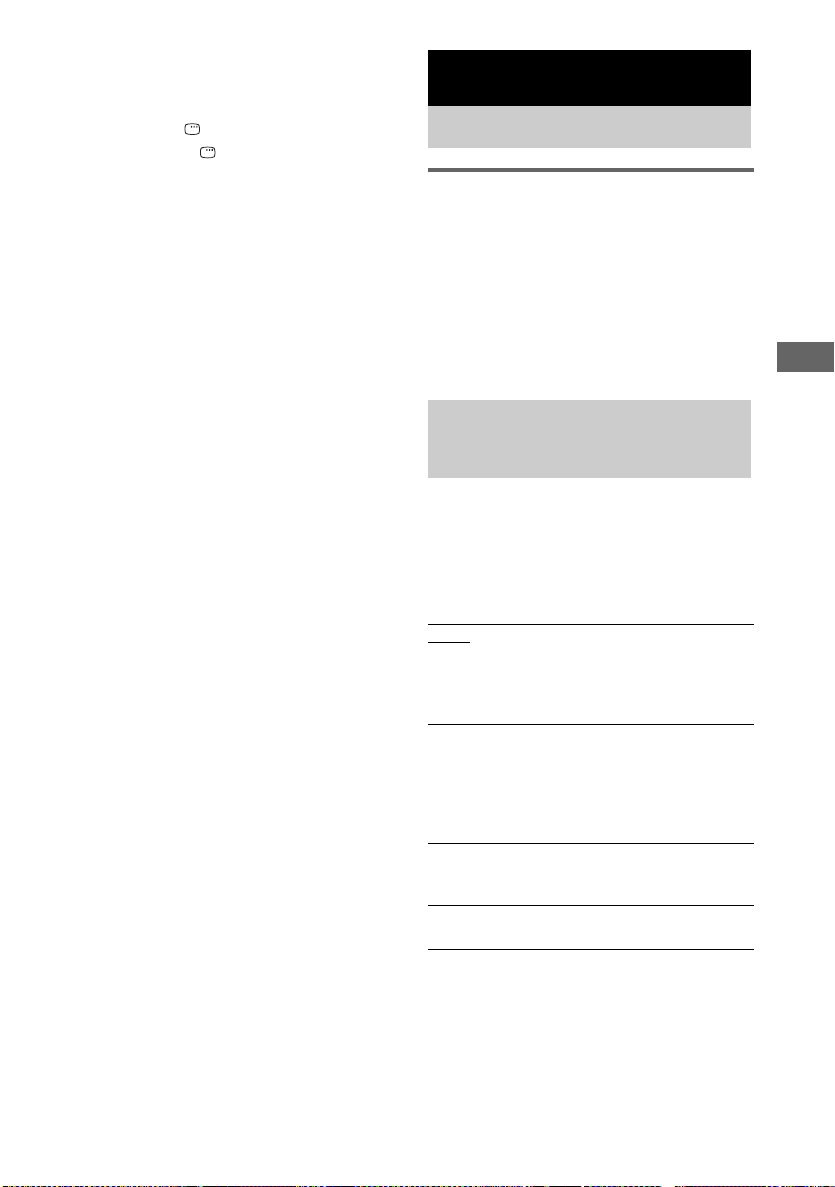
Visualizzazione del nome della
stazione o della frequenza sul
display del pannello anteriore
Premere DISPLAY
Ogni volta che DISPLAY viene
premuto il display del pannello anteriore
cambia come indicato.
1 Nome della stazione
2 Frequenza di sintonizzazione*
* Il display originale viene visualizzato nuovamente
dopo qualche secondo.
Regolazione dell’audio
Regolazione dell’audio
Creazione di un audio più
dinamico (Dynamic Sound
Generator X-tra, generatore
del suono dinamico X-tra)
Premere DSGX.
A ogni pressione del tasto, il pannello anteriore
cambia nel modo seguente:
DSGX OFF y DSGX ON
Regolazione dell’audio
Selezione di un effetto
sonoro preimpostato
Premere EQ.
A ogni pressione del tasto, è possibile
selezionare l’effetto sonoro più adatto al video o
alla musica in riproduzione. Le impostazioni
predefinite sono sottolineate.
ROCK Suono potenziato nella gamma
JAZZ suono nitido di gamma media e
CLASSICO opzione ideale per ascoltare
NESSUN
EFFETTO
bassa e alta per effetti sonori e
un’atmosfera di elevata qualità
audio. Perfetto per film di
azione e musica rock/pop.
alta. Consente di ricreare
l’atmosfera della musica dal
vivo con l’artista davanti a sé.
Adatto per la musica jazz e per
guardare produzioni teatrali.
musica classica e guardare DVD
di concerti dal vivo.
modo per un suono uniforme e
puro.
23
IT
Page 24

Dispositivo esterno
Riproduzione da un
dispositivo USB
È possibile riprodurre file audio e video (file
MP3/DivX/WMA)/file immagine JPEG
archiviati su un dispositivo USB (non in
dotazione) collegando il dispositivo all’unità di
controllo.
Il sistema è in grado di riprodurre
esclusivamente file audio* in formato MP3/
WMA.
* I file con protezione del copyright (Digital Rights
Management) non possono essere riprodotti dal
sistema.
Dispositivi USB utilizzabili
• Per formattare un dispositivo USB utilizzare il
dispositivo stesso o un apposito software di
formattazione compatibile con il dispositivo
per non incorrere in errori di trasferimento dal
dispositivo USB a questo sistema.
Collegamento del dispositivo
USB
Dispositivo USB
1 Accendere il televisore prima di
collegare un dispositivo USB alla
porta (USB).
2 Premere più volte FUNCTION +/– fino a
visualizzare “USB” sul display del
pannello anteriore.
3 Premere più volte M o m per
selezionare una cartella, quindi
premere N.
Per ulteriori informazioni sulla
riproduzione, fare riferimento a
“Riproduzione di file MP3/JPEG/DivX®”
(pagina 12).
Note
• Quando si c ollega il dispositivo USB verificare che la
direzione del jack sia corretta.
• Non inserire a forza il dispositivo USB per evitare
danni al dispositivo.
• Non collegare dispositivi o oggetti diversi da un
dispositivo USB.
• I seguenti dispositivi USB o situazioni possono
aumentare il tempo necessario per l’avvio della
riproduzione:
– Un dispositivo USB su cui i file sono stati
trasferiti in una struttura ad albero complessa.
– Quando sono appena stati riprodotti i file audio o
i file immagine JPEG di un’altra cartella.
– Quando sul dispositivo USB sono presenti molte
cartelle o molti file.
• Le estensioni dei file sono descritte a pagina 13 (Note
sui file).
• A seconda del formato dei file, alcuni dispositivi
USB non possono essere riprodotti sul sistema.
• A seconda del tipo di file, è possibile che il sistema
non sia in grado di riprodurre un file audio.
• Non collegare il sistema e il dispositivo USB per
mezzo di un hub USB.
• Con alcuni dispositivi USB collegati, è possibile che
si verifichi un ritardo tra un’operazione e la
successiva.
• È possibile che questo sistema non supporti tutte le
funzioni disponibili in un dispositivo USB collegato.
• Non salvare altri tipi di file o cartelle superflue su un
dispositivo USB contenent e file audio, file imma gine
JPEG o file video.
• Non è possibile garantire la compatibilità con tutti i
software di codifica/scrittura MP3/WMA e con tutti
i dispositivi USB. Se un dispositivo USB non è
compatibile, possono generarsi rumori, interruzioni
della riproduzione dell’audio oppure è impossibile
riprodurre il contenuto del dispositivo.
• Prima di utilizzare il dispositivo USB accertarsi che
non contenga file infetti da virus.
24
IT
Page 25

Prima di usare il dispositivo
USB con questo sistema
Controllare i seguenti siti Web per le
informazioni sui dispositivi USB compatibili.
Per i clienti in Europa:
<http://support.sony-europe.com/>
Per i clienti nell’America Latina:
<http://www.sony-latin.com/index.crp>
Per i clienti in Asia e Oceania:
<http://www.sony-asia.com/support>
Ingresso audio
Collegare semplicemente il lettore multimediale
portatile (per es. un lettore MP3) a questa unità
per ottenere una qualità dell’audio straordinaria
da ogni raccolta musicale.
1 Collegare un cavo audio stereo da
3,5mm (non in dotazione) dal jack
AUDIO IN sulla presente unità alla
presa “cuffie” del lettore multimediale
portatile.
2 Premere FUNCTION +/– per selezionare
AUDIO IN.
Dispositivo esterno
25
IT
Page 26
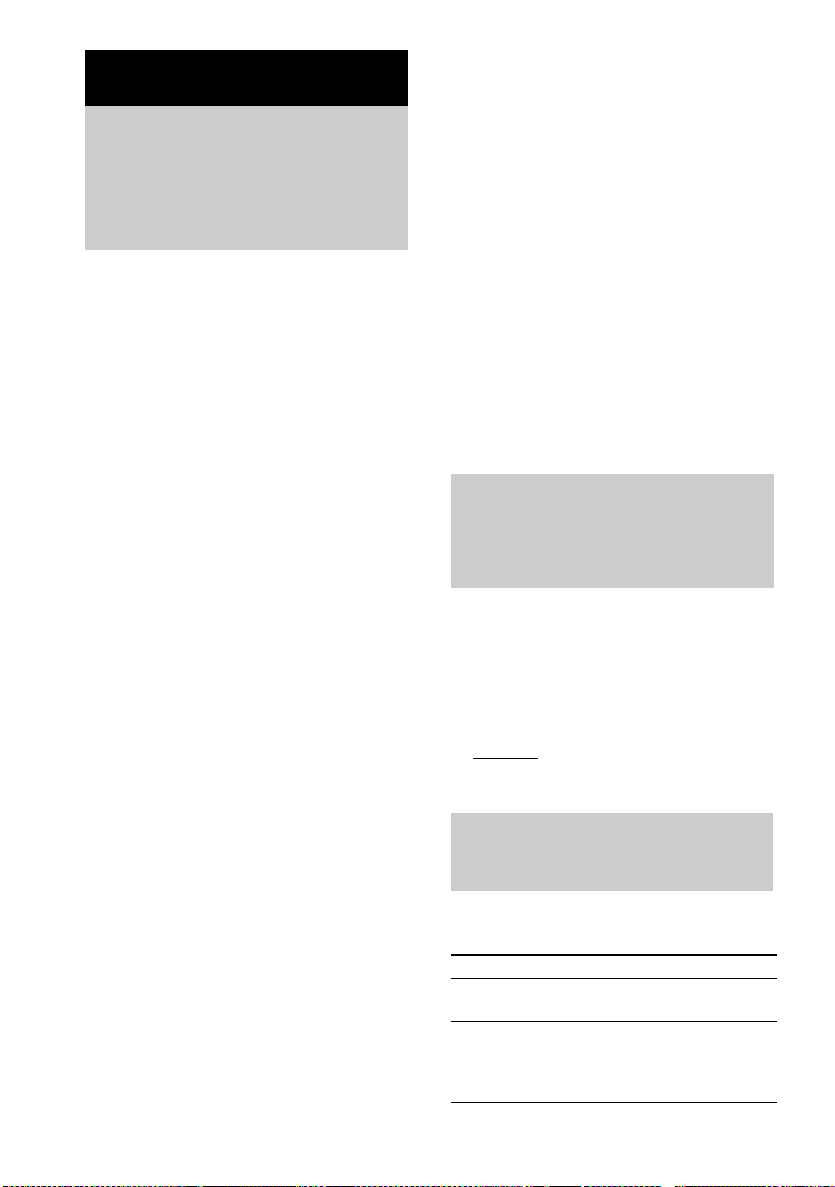
Display
Visualizzazione delle
informazioni relative al
disco tramite le
indicazioni a schermo
È possibile controllare il tempo di riproduzione
trascorso e residuo del titolo, capitolo o traccia
correnti.
Premere TIME più volte.
Ogni volta che TIME viene premuto durante la
riproduzione del disco il display cambia come
indicato di seguito:
1 t 2 t ... t 1 t ...
x Disco CDDA
1 [Sing. tras.]: tempo di riproduzione della
traccia corrente.
2 [Sing. rim.]: tempo residuo della traccia
corrente.
3 [Tot. tras.]: tempo di riproduzione del disco
corrente.*
4 [Tot. rim.]: tempo residuo del disco
corrente*.
x VIDEO CD (con funzione PBC attivata)
1 [Sing. tras.]: tempo di riproduzione della
traccia corrente.
2 [Sing. rim.]: tempo residuo della traccia
corrente.
3 [Display disatt.]: informazioni non
visualizzate.
x VIDEO CD (con funzione PBC disattivata)
1 [Sing. tras.]: tempo di riproduzione della
traccia corrente.
2 [Sing. rim.]: tempo residuo della traccia
corrente.
3 [Tot. tras.]: tempo di riproduzione del disco
corrente.*
4 [Tot. rim.]: tempo residuo del disco
corrente*.
5 [Display disatt.]: informazioni non
visualizzate.
x DVD
1 [Titoli tras.]: tempo di riproduzione del titolo
corrente.
2 [Titoli rim.]: tempo residuo del titolo
corrente.
3 [Capit. tras.]: tempo di riproduzione del
capitolo corrente.
4 [Capit. rim.]: tempo residuo del capitolo
corrente.
5 [Display disatt.]: informazioni non
visualizzate.
Nota
• Ogni volta che TIME viene premuto durante la
riproduzione del disco, sul televisore viene
visualizzato il tempo di riproduzione.
• Se un file MP3 contiene il tag ID3, il sistema
visualizzerà TITLE, ARTIST e ALBUM tratto dalle
informazioni del tag ID3.
Il sistema supporta ID3 versione 1.0/1.1/2.2/2.3.
* Se la modalità Ripetizione è Casuale, la
visualizzazione totale non è completa. Inoltre, il
display del tempo torna a Singolo Trascorso quando
si passa a Casuale in Totale.
Cambiamento della
luminosità del display del
pannello anteriore
È possibile impostare la luminosità del pannello
anteriore su 2 livelli.
L’impostazione predefinita è sottolineata.
Premere DIMMER fino a visualizzare il
modo desiderato sul display del pannello
anteriore.
• [DIM Dis.]: luminoso.
• [DIM Att.]: scuro.
Controllo del televisore
tramite il telecomando
È possibile utilizzare i seguenti tasti sul
telecomando per azionare un televisore Sony.
Per Premere
Accendere o spegnere il
televisore
Cambiare la sorgente di
ingresso del televisore
dal televisore alle altre
sorgenti di ingresso
TV ?/1
TV INPUT
26
IT
Page 27

Risoluzione dei problemi
Problemi e rimedi
Se si verifica un problema con il sistema,
eseguire le seguenti operazioni:
1 Accertarsi che il cavo di alimentazione e i
cavi dei diffusori siano collegati
correttamente e saldamente.
2 Trovare il problema nella seguente lista di
controllo e ricorrere al rimedio indicato.
Se il problema persiste dopo aver eseguito le
precedenti operazioni, rivolgersi al rivenditore
Sony più vicino.
Se il personale addetto all’assistenza sostituisce
qualche componente durante la riparazione, tali
componenti potrebbero essere trattenuti.
Generali
L’audio non viene emesso.
• Premere VOLUME +.
• Accertarsi che le cuffie non siano collegate.
• Controllare i collegamenti dei diffusori (pagina 7).
• Il sistema è nel modo pausa o riproduzione al
rallentatore. Premere N sull’unità per tornare al
modo di riproduzione normale.
Si sente un forte ronzio o rumore.
• Collegare il sistema a una presa a muro diversa.
• Installare un filtro per il rumore (disponibile in
commercio) al cavo di alimentazione.
Il telecomando non funziona.
• Rimuovere l’ostacolo.
• Avvicinare il telecomando al sistema.
• Puntare il telecomando verso il sensore di
comando a distanza.
• Sostituire le pile (R6/formato AA).
• Allontanare il sistema dalla luce a fluorescenza.
• Il controllo del televisore tramite il telecomando è
previsto solo per i televisori Sony, tuttavia
potrebbe non funzionare neppure con alcuni
televisori Sony.
Si avverte una retroazione acustica.
• Ridurre il volume.
L’irregolarità dei colori sullo schermo
televisivo persiste.
• Spegnere il televisore, quindi riaccenderlo dopo
15-30 minuti. Se il problema persiste, allontanare
i diffusori dal televisore.
Diffusori
L’audio proviene da un solo canale o il volume
dei canali sinistro e destro non è bilanciato.
• Controllare il collegamento dei diffusori e la
sistemazione dei diffusori stessi.
Si avverte una mancanza di bassi nell’audio.
• Controllare che i cavi dei diffusori siano collegati
correttamente.
Lettore DVD/VIDEO CD/CD/MP3/
JPEG/DivX/USB
È impossibile avviare la riproduzione.
• Aprire lo scomparto del disco e controllare se è
caricato un disco.
• Pulire il disco (pagina 32).
• Sostituire il disco.
• Inserire un disco che questo sistema può
riprodurre (pagina 4).
• Posizionare il disco correttamente.
• Posizionare il disco nel vassoio con l’etichetta
rivolta verso l’alto.
• R imuovere il disco e asciugare l’um idità sul disco,
quindi lasciare il sistema acceso per alcune ore
fino all’evaporazione dell’umidità.
• Premere N per avviare la riproduzione.
• Il codice regionale del DVD non corrisponde a
quello del sistema.
Il suono salta.
• Pulire il disco (pagina 32).
• Sostituire il disco.
• Cercare di spostare il sistema in un posto senza
vibrazioni (per es. sopra un supporto stabile).
• Cercare di allontanare i diffusori dal sistema o di
metterli su supporti separati. Quando si ascolta
una traccia con i bassi ad alto volume, la
vibrazione dei diffusori può provocare il salto del
suono.
La riproduzione non inizia dalla prima traccia.
• È stata selezionata la funzione di ripresa della
riproduzione. Premere x me ntre la riproduzione è
interrotta, quindi avviare la riproduzione
(pagina 11).
• Sullo schermo del televisore viene visualizzato
automaticamente il titolo oppure il menu DVD o
PBC.
continua
Risoluzione dei problemi
27
IT
Page 28

La riproduzione si interrompe
automaticamente.
• Alcuni dischi possono contener un segnale di
pausa automatica. Durante la riproduzione di tali
dischi la riproduzione si interrompe quando il
sistema individua il segnale di pausa.
È impossibile immettere il numero.
• Premere SHIFT + tasti numerici formando un numero
a 2 cifre.
Per esempio, per riprodurre il capitolo/la traccia
numero 5, premere SHIFT + 0 + 5.
Non è possibile eseguire operazioni quali
l’interruzione della riproduzione, la ricerca, la
riproduzione al rallentatore, la riproduzione
ripetuta o la ripetizione accidentale.
• A se conda delle ca ratteristiche de l disco, potrebbe
non essere possibile eseguire alcune delle
operazioni descritte. Consultare le istruzioni per
l’uso in dotazione con il disco.
L’avvio della riproduzione del DATA CD o del
DATA DVD richiede molto tempo.
• Dopo che il sistema ha letto tutti i file sul disco,
l’avvio della riproduzione può richiedere più
tempo del solito se:
– il numero di cartelle o di file sul disco è molto
elevato.
– la struttura delle cartelle e dei file è molto
complessa.
I file MP3 non possono essere riprodotti.
• La registrazione non è stata eseguita secondo il
formato UFD/ISO9660 Level 1 o Level 2 o Joliet
nel formato di espansione.
• Il file MP3 non ha l’estensione “.MP3”.
• I dati non sono memorizzati nel formato MP3.
• Il disco contiene oltre 300 cartelle.
• La cartella contiene oltre 648 file MP3.
Non è possibile riprodurre un file JPEG.
• Il DATA CD /DATA DVD non è stato registrato
in un formato JPEG conforme allo standard UFD/
ISO9660 Level 1/Level 2 o Joliet.
• Il file JPEG non ha l’estensione “.JPG” o
“.JPEG”.
• I dati non sono in formato JPEG anche se il file ha
l’estensione “.JPG” o “.JPEG”.
• Il disco contiene oltre 300 cartelle.
• La cartella contiene oltre 648 file JPEG.
Non è possibile riprodurre un file DivX.
• Il file non è stato creato in formato DivX.
• Il file ha un’estensione diversa da “.AVI”,
“.DIVX” o “.DIV”.
• Il DATA CD (file DivX)/DATA DVD non è stato
creato in un formato DivX conforme allo standard
ISO9660 Level 1/Level 2 o Joliet/UDF.
• Le dimensioni del file DivX sono superiori a
640 (larghezza) × 480 (altezza).
L’effetto stereo non è presente quando viene
riprodotto un VIDEO CD o un CD.
• Premere più volte AUDIO durante la riproduzione
per selezionare “Stereo” (vedere “Modifica
dell’audio (
• Accertarsi che il sistema sia collegato in modo
appropriato.
Non è possibile riprodurre un file immagine
JPEG.
• Le dimensioni sono superiori a
3.072 (larghezza) × 2. 048 (altezza) pixel nel modo
normale oppure a 2.000.000 pixel in caso di file
immagine JPEG progressivi, utilizzati
principalmente sui siti Web.
Se il dispositivo USB non viene rilevato.
• Spegnere il sistema e rimuovere il dispositivo
USB dalla porta (USB). Assicurarsi che non
via siano problemi con il dispositivo USB.
pagina 16
)”).
Immagine
Non viene riprodotta alcuna immagine.
•Premere N.
• Accertarsi che il sistema sia saldamente collegato.
• Il cavo video è danneggiato. Sostituirlo con un
cavo nuovo.
• Accertarsi di collegare il sistema al jack di
ingresso video del televisore (pagina 8).
• Accertarsi di accendere il televisore e di farlo
funzionare correttamente.
• Accertarsi di selezionare l’ingresso video sul
televisore in modo da poter vedere le immagini
trasmesse da questo sistema.
• Quando si riproduce un disco, accertarsi di
impostare correttamente il sistema di colore,
secondo il sistema (colore) del televisore in uso.
• Accertarsi di collegare il sistema e il televisore
usando il cavo video (in dotazione) in modo da
poter vedere le immagini.
• Quando si collega il televisore e il jack VIDEO
OUT di questo sistema utilizzando un cavo video
(in dotazione), impostare il sistema sul formato
interlacciato.
• È stato impostato un formato progressivo ma il
televisore non è compatibile con il segnale in tale
formato.
28
IT
Page 29
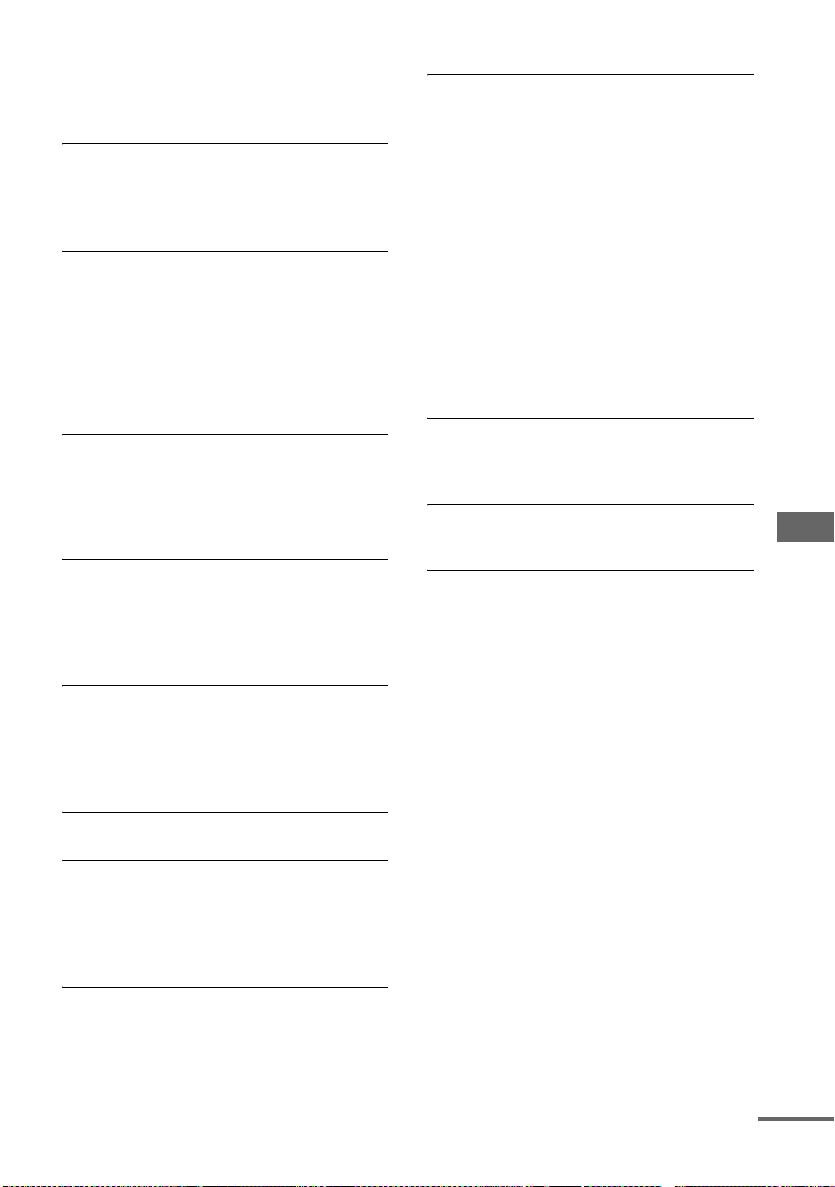
• Anche se il televisore in uso è compatibile con il
formato progressivo (525p/625p), tale formato
può influire sull’immagine. In questo caso
impostare nuovamente il formato interlacciato
(impostazione predefinita).
L’immagine è disturbata.
• Pulire il disco.
• Quando si riproduce un disco, il sistema di colore
è diverso. Impostare il sistema di colore in modo
da adeguarlo al televisore (pagina 8).
Il rapporto di formato dello schermo non può
essere modificato anche se si imposta
“Visualizz. TV” nella “Pagina Di Config. Gen.”
nel Menu Di Configurazione quando si
riproduce un’immagine in formato
widescreen.
• Il rapporto di formato è fisso sul DVD.
• A seconda del televisore, può non essere possibile
modificare il rapporto di formato.
I messaggi non vengono visualizzati sullo
schermo nella lingua desiderata.
• Selezionare la lingua desiderata per le indicazioni
a schermo in “Lingua OSD” nella “Pagina Di
Config. Gen.” nel Menu Di Configurazione
(pagina 19).
Non è possibile modificare la lingua della
traccia audio.
• Il DVD in riproduzione non contiene tracce
registrate in più lingue.
• Le caratteristiche del DVD non consentono di
modificare la lingua della traccia audio.
Non è possibile modificare la lingua dei
sottotitoli.
• Il DVD in riproduzione non contiene sottotitoli
registrati in più lingue.
• Le caratteristiche del DVD non consentono di
modificare la lingua dei sottotitoli.
Non è possibile disattivare i sottotitoli.
• Il DVD non consente di disattivare i sottotitoli.
Non è possibile modificare l’angolo di
inquadratura.
• Il DVD in riproduzione non contiene angoli di
inquadratura diversi.
• Le caratteristiche del DVD non consentono di
modificare l’angolo di inquadratura.
Sintonizzatore
Si avverte un forte ronzio o rumore/le stazioni
non possono essere ricevute.
• Impostare la banda e la frequenza appropriate
(pagina 22).
• Collegare correttamente l’antenna (pagina 7).
• Trovare un posto e un orientamento che
forniscano una buona ricezione e poi installare di
nuovo l’antenna. Se non è possibile ottenere una
buona ricezione, si raccomanda di collegare
un’antenna esterna disponibile in commercio.
• L’antenna FM a cavo in dotazione riceve i segnali
lungo la sua lunghezza totale, perciò accertarsi di
allungarla completamente.
• Allontanare il più possibile le antenne dai cavi dei
diffusori.
• Cercare di spegnere gli apparecchi elettrici che si
trovano nelle vicinanze.
Non è possibile ricevere stereofonicamente
un programma FM stereo.
• Premere più volte AUDIO fino alla
visualizzazione di “STEREO”.
Componenti opzionali
L’audio non viene emesso.
• Cons ultare la voce in Generali “L’audio non viene
emesso” (pagina 29) e controllare la condizione
del sistema.
• Collegare correttamente il componente (pagina 8)
verificando:
– se i cavi sono collegati correttamente.
– se le spine dei cavi sono inserite salda mente fino
in fondo.
• Accendere il componente collegato.
• Fare riferimento alle istruzioni per l’uso in
dotazione con il componente collegato e avviare la
riproduzione.
Per tornare alle impostazioni
predefinite*, eseguire il ripristino
nel modo seguente:
Per l’operazione è possibile usare solo lo
schermo del televisore.
1 Premere più volte FUNCTION +/– per
passare alla funzione DVD/CD.
Se un disco con funzione di riproduzione
automatica è caricato, la riproduzione inizia
automaticamente. Premere x due volte per
interrompere la riproduzione.
Risoluzione dei problemi
continua
29
IT
Page 30
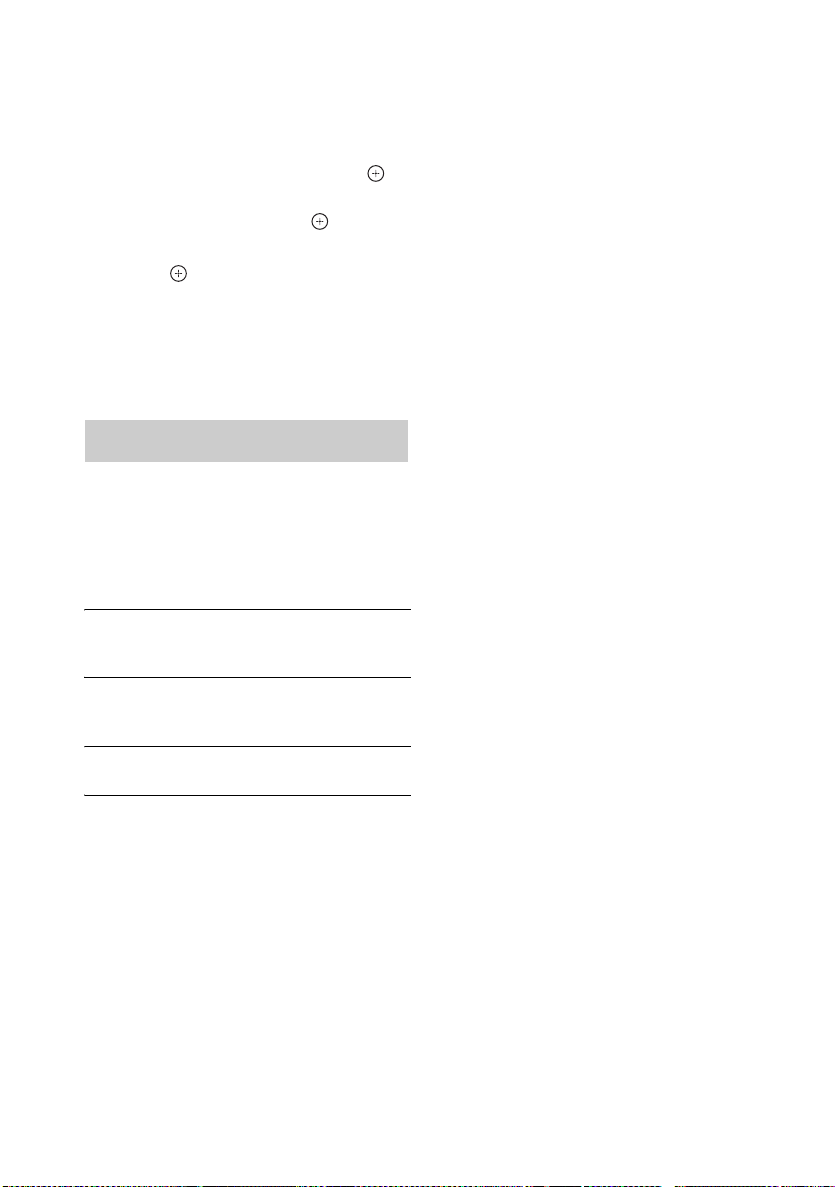
2 Rimuovere il disco se è caricato.
3 Quando la riproduzione si è interrotta,
premere SETUP.
Viene visualizzato il Menu Di Configurazione.
4 Premere più volte < o , per selezionare
“Pagina Preferenze”, quindi premere .
5 Premere più volte M o m per selezionare
“Predefinito”, quindi premere .
Viene selezionato “Reimposta”.
6 Premere .
Sono necessari alcuni secondi per completare
l’operazione. Non premere ?/1 durante il
ripristino del sistema.
* Tranne per le impostazioni relative al controllo
parentale.
Messaggi
Uno dei seguenti messaggi può apparire o
lampeggiare sul display del pannello anteriore
durante l’operazione.
DVD/VIDEO CD/CD/MP3/JPEG/
DivX
LOADING
Le informazioni sul disco sono in fase di
caricamento.
NO DISC
• Non è presente nessun disco nell’unità.
• È stato inserito un disco non riproducibile.
OPEN
Lo scomparto del disco è aperto.
REG ERR
È stato caricato un disco con un codice regionale
non supportato.
30
IT
Page 31

Altre informazioni
Precauzioni
Tensione operativa
Prima di azionare il sistema, controllare che la tensione
operativa del sistema sia identica alla tensione della
rete elettrica locale.
Sicurezza
• Finché rimane collegata alla presa a muro, l’unità
non è scollegata dall’alimentazione CA, anche se è
stata spenta.
• Scollegare il sistema dalla presa a muro se si prevede
di non utilizzarlo per un lungo periodo. Per
scollegare il cavo di a limentazione, tirarlo afferrando
la spina. Non tirare mai il cavo stesso.
• Se un qualsiasi oggetto solido o liquido dovesse
penetrare all’interno del sistema, scollega re il cavo di
alimentazione del sistema e far controllare il sistema
stesso da personale qualificato prima di continuare a
usarlo.
• Il cavo di alimentazione CA deve essere sostituito
soltanto presso un centro di assistenza qualificato.
Installazione
• Non collocare il sistema in posizione inclinata.
• Non posizionare il sistema in luoghi;
– molto caldi o freddi
– polverosi o sporchi
– molto umidi
– soggetti a vibrazioni
– soggetti alla luce diretta del sole.
• Fare attenzione quando si sistema l’unità o i diffusori
sulle superfici che sono state trattate in modo
speciale (con cera, olio, sostanze per lucidare e così
via) poiché la superficie può macchiarsi o scolorirsi.
Surriscaldamento
• Anche se il sistema si surriscalda quando è in uso,
questo non è un problema di funzionamento.
• Posizionare il sistema in un ambiente con
un’adeguata circolazione d’aria per prevenire il
surriscaldamento interno.
• Se si usa continuamente questo sistema ad alto
volume, la temperatura dell’involucro esterno sulla
parte superiore, sui lati e sul fondo aumenta
notevolmente. Per evitare di bruciarsi, non toccare
l’involucro esterno.
• Per evit are problemi di funzionamento, non coprire il
foro di ventilazione per la ventola di raffreddamento.
Se si osserva una irregolarità dei
colori su uno schermo televisivo
vicino
Con il sistema di diffusori a schermatura magnetica, i
diffusori possono essere installati vicino a un
televisore. Tuttavia, l’irregolarità dei colori potrebbe
essere ancora osservata sullo schermo a seconda del
tipo di televisore.
Se si osserva una irregolarità dei
colori...
Spegnere il televisore, quindi riaccenderlo dopo
15-30 minuti.
Se si osserva di nuovo una
irregolarità dei colori...
Allontanare i diffusori dal televisore.
IMPORTANTE
Attenzione: questo sistema è in grado di mantenere
sullo schermo del televisore un fermo immagine o
un’immagine fissa per un periodo di tempo
indeterminato. La visualizzazione di un fermo
immagine o di un’immagine fissa per un periodo
prolungato può provocare danni permanenti allo
schermo del televisore. I televisori a
retroproiezione sono particolarmente esposti a
questo rischio.
Funzionamento
• Il trasferimento del sistema da un luogo freddo a uno
caldo o il suo utilizzo in un ambiente molto umido
potrebbero provocare la formazione di condensa
sulle lenti all’interno del lettore CD/DVD. con
conseguente funzionament o non corretto del sistema.
Rimuovere il disco e lasciare acceso il sistema per
circa mezz’ora per consentire l’evaporazione della
condensa.
• Prima di muovere il sistema, estrarre qualsiasi disco.
In caso di dubbi o problemi riguardanti il sistema,
consultare il rivenditore Sony più vicino.
Altre informazioni
continua
31
IT
Page 32

Note sui dischi
• Prima della riproduzione, pulire il disco con un
panno. Strofinare il disco dal centro verso l’esterno.
• Non utilizzare solventi come benzina, diluenti o
detergenti disponibili in commercio o spray
antistatici destinati all’uso con dischi in vinile.
• Non esporre il disco alla luce diretta del sole o a fonti
di calore come i condotti dell’aria calda e non
lasciarlo in un’auto parcheggiata alla luce diretta del
sole.
• Non usare dischi racchiusi da un anello protettivo
poiché potrebbero causare problemi di
funzionamento del sistema.
• Quando si usano dischi con colla o simili sostanze
appiccicose sul lato dell’etichetta del disco o su cui è
stato usato un inchiostro speciale per stampare
l’etichetta, c’è il rischio che il disco o l’etichetta
possano attaccarsi alle parti interne di questa unità.
Quando ciò si verifica, può non essere possibile
estrarre il disco e può verificarsi un problema di
funzionamento. Assicurarsi di controllare che il lato
dell’etichetta del disco non sia appiccicoso prima di
usarlo.
Non si devono utilizzare i seguenti tipi di dischi:
– Dischi a noleggio o usati su cui sono applicati
adesivi con la colla che fuoriesce oltre l’adesivo. Il
bordo dell’adesivo sul disco è appiccicoso.
– I dischi che hanno etichette stampate con un
inchiostro speciale appiccicoso al tocco.
Pulizia dell’involucro esterno
Pulire l’involucro, il pannello e i comandi con un
panno morbido leggermente inumidito con una
soluzione detergente delicata. Non usare alcun tipo di
tampone abrasivo, detersivo o solvente come diluenti,
benzina o alcool.
Caratteristiche tecniche
CMT-DX400
Sezione amplificatore
Potenza in uscita (nominale):
Potenza in uscita continua RMS (riferimento):
I seguenti dati sono misurati a
Potenza in uscita (nominale):
Potenza in uscita continua RMS (riferimento):
* Il sistema non supporta il test sulla capacità di
carico.
Ingressi
Audio In (jack stereo da 3,5mm):
Uscite
VIDEO OUT (jack RCA):
COMPONENT VIDEO OUT:
PHONES (jack da φ3,5 mm stereo):
SPEAKER: accetta impedenza di
20 + 20 watt (6 ohm a
1 kHz, 1% THD)
25 + 25 watt (6 ohm a
1 kHz, 10% THD)
220 V – 240 V AC,
50/60 Hz
20 + 20 watt (6 ohm a
1 kHz, 1% THD)
25 + 25 watt (6 ohm a
1 kHz, 10% THD)
sensibilità 700 mV,
impedenza 10 kilohm
livello di uscita massimo
1 Vp-p, non bilanciato,
sincronismo negativo,
impedenza di carico
75 ohm
Y: 1 Vp-p, 75 ohm
P
B, PR: 0,7 Vp-p, 75 ohm
accetta cuffie di 32 ohm
6 ohm
32
IT
Page 33

Sezione lettore disco
Sistema: Compact disc e sistema
audio e video digitale
Laser: Proprietà diodo laser
• Durata emissione:
continua
• Uscita laser Output*:
Meno di 1.000 µW
* L’uscita corrisponde al
valore misurato a una
distanza di 200 mm dalla
superficie della lente
dell’obiettivo sul blocco
pick-up ottico con
apertura di 7 mm.
Laser semiconduttore
(DVD: λ=650 nm,
CD: λ=790 nm)
Risposta in frequenza: DVD (PCM 48 kHz):
20 Hz – 20 kHz (±1 dB)
CD: 20 Hz – 20 kHz
(±1 dB)
Sezione USB
Velocità in bit supportata
MP3 (MPEG/Audio Layer-3):
32 kbps - 320 kbps
WMA: 48 kbps - 192 kbps
Frequenze di campionamento
MP3 (MPEG/Audio Layer-3):
32/44,1/48 kHz
WMA: 44,1 kHz
Porta USB (corrente massima):
5V 500mA
Diffusori
Sistema di diffusori (SS-CDX400)
2 vie, bass reflex, tipo
schermato
magneticamente
Unità dei diffusori
Woofer: 100 mm
Tweeter: 40 mm
Impedenza nominale: 6 ohm
Dimensioni (l/a/p): Circa 140 × 240 × 200 mm
Peso altoparlante Anteriore:
2,0 kg
Generali
Requisiti di alimentazione
Modelli per l’Europa: 220 V – 240 V AC,
50/60 Hz
Consumo energetico:
Acceso: 25 watt
Standby: < 0,5 watt
Dimensioni (l/a/p) (esclusi i diffusori):
Circa 175 × 240 × 210 mm
Peso (esclusi i diffusori): 2,4 kg
Accessori in dotazione: Telecomando (1)
Antenna FM a cavo (1)
Cavo video (1)
Scheda di garanzia (1)
Cuscinetti per diffusori (8)
Design e caratteristiche tecniche soggetti a modifiche
senza preavviso.
Altre informazioni
Sezione sintonizzatore*
FM stereo, sintonizzatore supereterodino FM
Sezione sintonizzatore FM
Gamma di sintonia:
87,5 MHz - 108,0 MHz
(50 kHz step)
Antenna: Antenna FM a cavo
Terminali antenna: 75 ohm, non bilanciati
Frequenza intermedia: 10,7 MHz
* di cui al par. 3 dell ’Allegato A al D.M. 25/06/85 e
al par. 3 dell ’Allegato 1 al D.M. 27/08/87
33
IT
Page 34

Glossario
Pausa automatica
Una pausa automatica secondo il segnale
codificato sul disco durante la riproduzione di
un VIDEO CD. Se il lettore CD/DVD non
riprende la riproduzione per un lungo periodo di
tempo, premere N sull’unità per riprendere
manualmente la riproduzione.
Capitolo
Sezioni di un pezzo video o di un pezzo
musicale su un DVD che sono minori rispetto ai
titoli. Un titolo è composto da vari capitoli. A
ciascun capitolo è assegnato un numero di
capitolo che consente di localizzare il capitolo
desiderato.
Video DivX
Tecnologia video digitale creata dalla DivX, Inc.
I video codificati con la tecnologia DivX sono
tra quelli di qualità superiore con una
dimensione di file abbastanza piccola.
Dolby Digital
Questo formato sonoro per i cinema è più
avanzato di Dolby Surround Pro Logic. In
questo formato, i diffusori surround emettono il
suono stereo con un’ampia gamma di frequenza
ed è fornito un canale subwoofer indipendente
per i bassi profondi. Questo formato viene anche
chiamato “5.1” perché il canale subwoofer è
contato come 0.1 canale (poiché agisce soltanto
quando è necessario un effetto con bassi
profondi). Tutti i sei canali in questo formato
sono registrati separatamente per ottenere una
separazione migliore dei canali. Inoltre, poiché
tutti i segnali sono elaborati digitalmente, si
verifica una minore degradazione del segnale.
®
DVD
Un disco che contiene fino a 8 ore di immagini
in movimento anche se il suo diametro è uguale
a quello di un CD.
La capacità dati di un DVD a strato singolo e
facciata singola è 4,7 GB (g igabyte), cioè 7 volte
quella di un CD. Inoltre, la capacità dati di un
DVD a doppio strato e facciata singola è 8,5 GB,
di un DVD a strato singolo e doppia facciata è
9,4 GB e di un DVD a doppio strato e doppia
facciata è 17 GB.
I dati di immagine utilizzano il formato MPEG
2, uno degli standard mondiali per la tecnologia
di compressione digitale. I dati di immagine
sono compressi a circa 1/40 della dimensione
originale. Il DVD usa anche la tecnologia di
codifica a velocità variabile che cambia i dati da
assegnare secondo lo stato dell’immagine.
I dati audio sono registrati in Dolby Digital ed
anche in PCM, consentendo di ottenere una
presenza audio più reale.
Inoltre, sono fornite con il DVD varie funzioni
avanzate come le funzioni di multiangolazione,
lingue multiple e controllo parentale.
DVD-RW
Un DVD-RW è un disco registrabile e
riscrivibile della stessa dimensione di un DVD
VIDEO. Il DVD-RW ha due diversi modi: modo
VR e modo video. I DVD-RW creati nel modo
video hanno lo stesso formato di un DVD
VIDEO, mentre i dischi creati nel modo VR
(registrazione video) consentono di
programmare o modificare il contenuto.
DVD+RW
Un DVD+RW (più RW) è un disco registrabile
e riscrivibile. I DVD+RW usano un formato di
registrazione paragonabile al formato del DVD
VIDEO.
File
Sezioni di un pezzo video o di un pezzo
musicale su un DATA CD (file MP3/JPEG/
DivX) o DATA DVD (file MP3 / JPEG / DivX).
34
IT
Page 35

Software basato su film, software
basato su video
I DVD possono essere classificati come
software basato su film o basato su video. I DVD
basati su film contengono le stesse immagini
(24 fotogrammi al secondo) che sono proiettate
nelle sale cinematografiche. I DVD basati su
video, come gli sceneggiati televisivi o le
situation comedy, visualizzano le immagini a
30 fotogrammi (o 60 campi) al secondo.
Indice (CD) / Indice video (VIDEO CD)
Un numero che divide una traccia in sezioni per
trovare facilmente il punto desiderato su un
VIDEO CD o un CD. A seconda dei dischi, gli
indici possono non essere registrati.
Formato interlacciato
(scansione interlacciata)
Il formato interlacciato mostra ogni due linee di
un’immagine come un singolo “campo” ed è il
metodo standard per visualizzare le immagini
sul televisore. Il campo di numero pari mostra le
linee di numero pari di un’immagine e il campo
di numero dispari mostra le linee di numero
dispari di un’immagine.
Riproduzione con il menu
Riproduzione usando le schermate di menu
registrate sui VIDEO CD con le funzioni PBC.
È possibile usufruire del semplice software
interattivo usando la funzione di riproduzione
con il menu.
Funzione di lingue multiple
Su alcuni DVD sono registrate varie lingue per
il sonoro o i sottotitoli in un’immagine.
Funzione di multiangolazione
Su alcuni DVD sono registrate varie angolazioni
o posizioni di visione della videocamera per una
scena.
Multisessione
Questo è un metodo di registrazione che
consente di aggiungere i dati usando il metodo
Track-At-Once (una traccia per volta). I CD
tradizionali cominciano in un’area di controllo
del CD che è denominata Lead-in (sezione
iniziale) e terminano in un’area denominata
Lead-out (sezione finale). Un CD multisessione
è un CD che ha sessioni multiple, con ciascun
segmento dal Lead-in al Lead-out considerato
come una sessione singola.
CD-Extra: questo formato registra l’audio (i dati
del CD audio) sulle tracce nella sessione 1 e i
dati sulle tracce nella sessione 2.
Controllo parentale
Funzione dei DVD che consente di limitare la
riproduzione dei dischi in base all’età degli
utenti il livello di limitazione di ciascun paese/
regione. Il tipo di limitazione varia da disco a
disco: quando la funzione viene attivata, la
riproduzione non è consentita oppure le scene
violente vengono saltate o sostituite da altre
scene, e così via.
Controllo della riproduzione (PBC)
Segnali codificati su VIDEO CD (Vers. 2.0) per
controllare la riproduzione. Usando le
schermate di menu registrate sui VIDEO CD
con le funzioni PBC, è possibile riprodurre
semplici programmi interattivi, programmi con
funzioni di ricerca e cosi via.
Questo sistema è conforme alla versione 1.1 e
alla versione 2.0 degli standard del VIDEO CD.
A seconda del tipo di disco è possibile usufruire
di due tipi di riproduzione.
VIDEO CD senza funzioni PBC
(dischi Vers. 1.1)
Si usufruisce sia della riproduzione video
(immagini in movimento) che musicale.
VIDEO CD con funzioni PBC
(dischi Vers. 2.0)
Si riproduce il software interattivo usando le
schermate di menu sullo schermo del televisore
(riproduzione PBC), oltre alle funzioni di
riproduzione video dei dischi di versione
1.1. Inoltre, si possono riprodurre i fermi
immagine ad alta risoluzione, se sono inclusi sul
disco.
Altre informazioni
continua
35
IT
Page 36

Formato progressivo
(scansione sequenziale)
A differenza del formato interlacciato, il
formato progressivo può riprodurre 50-60
fotogrammi al secondo riproducendo tutte le
linee di scansione (525 linee per il sistema
NTSC, 625 linee per il sistema PAL). La qualità
complessiva dell’immagine risulta migliore e le
immagini fisse, il testo e le linee orizzontali
appaiono più nitidi. Questo formato è
compatibile con il formato progressivo a 525 o
625 linee.
Codice regionale
Questo sistema è usato per proteggere il
copyright. Un codice regionale è assegnato su
ciascun sistema DVD o disco DVD in base alla
regione di vendita. Ciascun codice regionale è
indicato sul sistema e anche sulla confezione dei
dischi. Il sistema può riprodurre i dischi con lo
stesso codice regionale. Il sistema può anche
riprodurre i dischi con il marchio “ ”. Anche
ALL
se il codice regionale non è indicato sul DVD, la
limitazione della regione può essere attivata.
Titolo
Le sezioni più lunghe di un pezzo video o di un
pezzo musicale su un DVD; un film ecc. per
un’immagine su software video; un album ecc.
per un pezzo musicale su software audio. A
ciascun titolo è assegnato un numero di titolo
che consente di localizzare il titolo desiderato.
Traccia
Sezioni di un pezzo video o di un pezzo
musicale su un CD o VIDEO CD. A ciascuna
traccia è assegnato un numero di traccia che
consente di localizzare la traccia desiderata.
Disco
Struttura
DVD
Struttura
VIDEO CD/
CD
Struttura
MP3/JPEG/
DivX
Titolo
Capitolo
Traccia
Indice analitico
Cartella
File
Disco
Disco
VIDEO CD
Un compact disc che contiene immagini in
movimento.
I dati di immagine utilizzano il formato MPEG
1, uno degli standard mondiali per la tecnologia
di compressione digitale. I dati di immagine
sono compressi a circa 1/140 della dimensione
originale. Di conseguenza un VIDEO CD da
12 cm può contenere fino a 74 minuti di
immagini in movimento.
I VIDEO CD contengono anche dati audio
compatti. I suoni al di fuori del campo uditivo
umano sono compressi mentre i suoni che si
possono sentire non sono compressi. I VIDEO
CD possono contenere 6 volte la quantità di
informazioni audio dei CD audio convenzionali.
Esistono due versioni di VIDEO CD.
• Versione 1.1: è possibile riprodurre soltanto
le immagini in movimento e i suoni.
• Versione 2.0: è possibile riprodurre i fermi
immagine ad alta risoluzione e usufruire delle
funzioni PBC.
Questo sistema è conforme a entrambe le
versioni.
36
IT
Page 37

Altre informazioni
masterpage:Right-3
(3 colonna)
37
IT
model name [CMT-DX400]
[
4-188-591-01(1)] IT
Unità principale
Scomparto del disco 9 (10)
Finestra del display P (10)
DSGX O (23)
FUNCTION F (8, 9, 10, 12, 22,
24, 29)
AUDIO IN G (25)
[[ (Interrompi) E (10)
Jack PHONES H
PRESET +/– q f B (
22)
[/1 (on/standby) 1 (10)
Sensore del telecomando qj
TUNING +/– C (
22)
Porta USB K (24)
VOLUME qd (10)
Tasti di funzionamento del
disco
OPEN/CLOSE 0 (10)
m/M (riavvolgimento/
avanzamento rapido) C (10)
[m/M[ (ritorno indietro/
avanzamento) Bqf (10)
x (interruzione) L (10)
N (Riproduzione) 4 (10)
Elenco delle posizioni del tasti e pagine di riferimento
Come usare questa pagina
Utilizzare questa pagina per trovare la posizione dei
tasti e delle altre parti del sistema che sono menzionate
nel testo.
Numero di illustrazione
r
FUNCTION F (23)
R R
N
ome del tasto/della partePagina di
ORDINE ALFABETICO
A – O
P – Z
DESCRIZIONI DEI TASTI
OPEN/CLOSE
CANCEL
VOLUME
FUNCTION
PHONES
A
UDIO IN
PRESET
DSGX
PRESET +
TUNING
TUNING +
110INF.fm Page 37 Wednesday, April 14, 2010 11:48 AM
Page 38

masterpage:Left-3
(3 colonna)
38
IT
model name [CMT-DX400]
[
4-188-591-01(1)] IT
Telecomando
ANGLE 5 (17)
AUDIO qh (16)
DIMMER wd (26)
DVD MENU X (12)
DVD TOP MENU qg (12)
DSGX ws (23)
EQ qk (23)
FUNCTION + 2 (8, 9, 10, 12,
22, 24, 29)
FUNCTION – 3 (8, 9, 10, 12,
22, 24, 29)
INPUT ea (26)
MUTING 6 (22)
Tasti numerici
qle;2qkws3qjwd4wl
(11, 12, 15, 18, 20)
PRESET + 8 (
22)
PRESET – q d (
22)
PROGRAM ql (18)
REPEAT e; (14)
SETUP wk (8, 9, 18, 19)
SHIFT qa (11, 12, 15, 18, 20)
SLEEP w; (17)
SUBTITLE wl (17)
TIME 4 (
26)
TUNING + 9 (
22)
TUNING – q s (
22)
VOLUME +/– 7 (10)
ZOOM qj (10)
?/1 (on/standby) 1 (10)
TV ?/1 wa (26)
SLOW qs (10)
SLOW y 9 (10)
M (avanzamento rapido) 9
(10)
X (pausa) wj
(10)
m (riavvolgimento) qs (10)
</M/m/,, qf (9, 12, 13,
15, 18, 19)
DISPLAY w g (8, 15
, 23)
> (avanzamento) 8 (10)
x (Stop) q; (10)
N (Riproduzione) wh (10)
. (ritorno indietro) qd (10)
O(ritorno) X
(12)
ORDINE ALFABETICO
A – N
P – Z
DESCRIZIONI DEI TASTI
• Sui tasti N, DSGX,
AUDIO e VOLUME
+/- sono presenti
contrassegni tattili
che possono essere
usati come
riferimenti durante
l’uso del sistema.
• Premere SHIFT +
tasti numerici,
SLOW, SLOW y
quando si utilizzano
l
e loro funzioni.
010COV.book Page 38 Friday, March 26, 2010 10:49 AM
Page 39

Page 40

ADVERTENCIA
Para reducir el riesgo de incendio o descarga eléctrica,
no exponga este aparato a gotas ni salpicaduras, ni
coloque encima del mismo objetos con líquidos, como
jarrones.
Para reducir el riesgo de incendio o descarga eléctrica,
no exponga este aparato a lluvia ni humedad.
Para reducir el riesgo de incendio, no obstruya los
orificios de ventilación del aparato con periódicos,
manteles o cortinas.
No coloque llamas abiertas, como velas encendidas,
encima del aparato.
El enchufe principal se utiliza para desconectar la
unidad de la red, por lo que debe conectar la unidad a
una toma de CA de fácil acceso. Si detecta alguna
anomalía en la unidad, desconecte inmediatamente el
enchufe de la toma de CA.
No sitúe el aparato en un espacio cerrado, como una
estantería o un armario empotrado.
No exponga las pilas o los aparatos con pilas al calor
excesivo, como a la luz solar, el fuego o similares.
Aunque apague la unidad, no se desconectará de la red
mientras continúe conectada a la toma de pared de CA.
Una presión de sonido excesiva en los auriculares
puede llegar a provocar pérdida auditiva.
Tratamiento de los
equipos eléctricos y
electrónicos al final de
su vida útil (aplicable
en la Unión Europea y
en países europeos con
sistemas de recogida
selectiva de residuos)
Este símbolo en el equipo o el
embalaje indica que el presente producto no puede ser
tratado como residuos domésticos normales, sino que
debe entregarse en el correspondiente punto de
recogida de equipos eléctricos y electrónicos. Al
asegurarse de que este producto se desecha
correctamente, Ud. ayuda a prevenir las consecuencias
negativas para el medio ambiente y la salud humana
que podrían derivarse de la incorrecta manipulación en
el momento de deshacerse de este producto. El
reciclaje de materiales ayuda a conservar los recursos
naturales. Para recibir información detallada sobre el
reciclaje de este producto, póngase en contacto con el
ayuntamiento, el punto de recogida más cercano o el
establecimiento donde ha adquirido el producto.
Accesorios aplicables: mando a distancia, auriculares.
Tratamiento de las
baterías al final de su
vida útil (aplicable en la
Unión Europea y en
países europeos con
sistemas de recogida
selectiva de residuos)
Este símbolo en la batería o en el embalaje indica que
la batería proporcionada con este producto no puede
ser tratada como un residuo doméstico normal. En
algunas baterías este símbolo puede utilizarse en
combinación con el símbolo químico. El símbolo
químico del mercurio (Hg) o del plomo (Pb) se añadirá
si la batería contiene más del 0,0005% de mercurio o
del 0,004% de plomo. Al asegurarse de que estas
baterías se desechan correctamente, Ud. ayuda a
prevenir las consecuencias negativas para el medio
ambiente y la salud humana que podrían derivarse de
la incorrecta manipulación en el momento de
deshacerse de la batería. El reciclaje de materiales
ayuda a conservar los recursos naturales. En el caso de
productos que por razones de seguridad, rendimiento o
mantenimiento de datos, sea necesaria una conexión
permanente con la batería incorporada, esta batería
solo deberá ser reemplazada por personal técnico
cualificado para ello. Para asegurarse de que la batería
será tratada correctamente, entregue el producto al
final de su vida útil en un punto de recogida para el
reciclado de aparatos eléctricos y electrónicos. Para las
demás baterías, vea la sección donde se indica cómo
quitar la batería del producto de forma segura.
PRECAUCIÓN
La utilización de instrumentos ópticos con este
producto aumenta el riesgo de sufrir daños oculares.
Este aparato se clasifica
como un producto
LÁSER de CLASE 1.
Esta marca se sitúa en la
parte trasera exterior.
Aviso para los clientes: la siguiente
información solo se aplica a los
equipos comercializados en países
regidos por las directivas de la UE.
El fabricante de este producto es Sony Corporation,
1-7-1 Konan Minato-ku Tokyo, 108-0075 Japón. El
representante autorizado para EMC y seguridad en el
producto es Sony Deutschland GmbH, Hedelfinger
Strasse 61, 70327 Stuttgart, Alemania. Para cualquier
asunto relacionado con servicio o garantía por favor
diríjase a la dirección indicada en los documentos de
servicio o garantía adjuntados con el producto.
ES
2
Page 41

Índice
Cómo utilizar este manual ......................4
Discos reproducibles...............................4
Procedimientos iniciales
Conexión del sistema ..............................7
Selección de un idioma ...........................9
Disco - Reproducción básica
Carga de un disco..................................10
Reproducción de un disco.....................10
— Reproducción normal
Reproducción de DVD desde el
menú ...............................................12
Reproducción de discos VIDEO CD con
funciones PBC (ver. 2.0) ................12
— Reproducción PBC
Reproducción de archivos MP3/JPEG/
®
.............................................12
DivX
Disco – Reproducción - Varios
Reproducción repetida..........................14
— Repetir reproducción
Uso de las indicaciones en pantalla para
realizar búsquedas...........................15
Disco – Otras funciones
Cambio del sonido/subtítulo/ángulo ..... 16
Uso del temporizador de apagado.........17
Cambio del idioma................................17
— Idioma
Creación de un programa propio...........18
— Reproducción de programa
Uso de la pantalla de configuración......18
— Menú de configuración
Lista de elementos de configuración del
sistema ............................................20
Ajuste del sonido
Ajuste del sonido.................................. 23
Selección de un efecto de sonido
pregrabado...................................... 23
Dispositivo externo
Reproducción desde un dispositivo
USB................................................ 24
Entrada de audio................................... 25
Display
Visualización de información acerca del
disco en la pantalla......................... 26
Cambio del brillo de la pantalla del panel
frontal ............................................. 26
Control del TV con el mando a
distancia..........................................26
Solución de problemas
Problemas y soluciones ........................ 27
Mensajes............................................... 30
Información complementaria
Precauciones......................................... 31
Especificaciones ................................... 32
Glosario ................................................ 34
Lista de ubicación de botones y páginas de
referencia........................................37
ES
Sintonizador
Memorización de emisoras de radio .....22
Escuchar la radio...................................22
Utilización del sistema de datos de radio
(RDS)..............................................22
ES
3
Page 42

Cómo utilizar este manual
Discos reproducibles
• Este manual fundamentalmente explica las
operaciones realizadas con el mando a
distancia, pero esas mismas operaciones se
pueden llevar a cabo igualmente con los
botones de la unidad del mismo nombre (o
nombre parecido).
• Las indicaciones en pantalla pueden variar en
función del modelo del país.
• La descripción de este manual puede ser
distinta de la información en pantalla (OSD)
debido a restricciones del monitor.
• Se utilizan las indicaciones en pantalla en
inglés sólo para fines ilustrativos.
• Es posible que el término general “DVD” se
utilice para hacer referencia a los discos DVD
VIDEO, DVD+RW/DVD+R y DVD-RW/
DVD-R.
• En este manual se utilizan los símbolos
siguientes.
Símbolo Significado
Funciones disponibles para DVD
VIDEO, DVD-R/DVD-RW en
modo vídeo y DVD+R/
DVD+RW
Funciones disponibles para
VIDEO CD (incluidos Super
VCD o CD-R/CD-RW en
formato vídeo CD o Super VCD)
Funciones disponibles para CD o
CD-R/CD-RW de música en
formato de CD de música
Funciones disponibles para
DATA CD (CD-ROM/CD-R/
CD-RW con archivos MP3*,
archivos JPEG y archivos DivX)
Funciones disponibles para
DATA DVD (DVD-R/DVDRW/DVD+R/DVD+RW) con
archivos MP3*, archivos JPEG y
archivos DivX
*MP3 (MPEG1 Audio Layer 3) es un formato
estándar definido por ISO/MPEG que comprime
datos de audio.
Es posible reproducir los siguientes discos en este
sistema. No se pueden reproducir otros discos.
Lista de discos reproducibles
Formato de
discos
DVD VIDEO
DVD-RW/
DVD-R
DVD+RW/
DVD+R
VIDEO CD
CD-R/CD-RW
“DVD+RW”, “DVD-RW”, “DVD + R”, “DVD VIDEO”
y los logotipos de “CD” son marcas comerciales.
Logotipo del disco
Código de región de DVD que
se puede reproducir en este
sistema
El sistema tiene un código de región impreso en la
parte posterior de la unidad y solo reproducirá discos
DVD que presenten el mismo código de región.
Los DVD con la etiqueta también se pueden
reproducir en este sistema.
Si intenta reproducir cualquier otro DVD,
aparecerá el mensaje “Región no válida” en la
pantalla del TV. Algunos discos DVD pueden
no presentar la indicación de código de región,
aunque su reproducción esté prohibida por
límites de zona.
ALL
ES
4
Page 43

Discos que este sistema no
puede reproducir
• CD-ROM (salvo extensiones “.MP3”, “.JPG”
o “.JPEG”)
• CD-R/CD-RW salvo los grabados con los
siguientes formatos:
– formato de CD de música
– formato de vídeo CD
– Formato MP3 (MPEG1 Audio Layer-3)/
JPEG/DivX que cumple la norma
ISO9660*
• CD-ROM grabados en formato PHOTO CD.
• Parte de datos de CD-Extra
• Super Audio CD
• DVD-ROM/DVD-R/DVD-RW/DVD+R/
DVD+RW grabados con multisesión
• DVD-RAM
• Discos de audio DVD
• Discos DVD con un código de región
diferente.
• Discos DVD+R DL (doble capa)
• Los discos con formas no estándar (por
ejemplo, con forma de corazón, cuadrado,
estrella) no se pueden reproducir en esta
unidad. Si lo intenta, podría averiar la unidad.
No utilice estos discos.
• Discos con papel o adhesivos.
• Discos que aún tengan restos de adhesivo de
cinta de celofán o pegatinas.
* Formato lógico de archivos y carpetas en CD-ROM
definido por la ISO (International Organization for
Standardization).
Level 1/Level 2 o Joliet
Notas acerca de los discos
CD-R/CD-RW/DVD-R/DVD-RW
(modo vídeo)/DVD+R/DVD+RW
• En algunos casos, los discos CD-R, CD-RW,
DVD-R, DVD-RW (modo vídeo) (un disco
DVD-RW creado en modo vídeo tienen el
mismo formato que un DVD VIDEO),
DVD+R o DVD+RW no se pueden
reproducir en este sistema si la calidad de
grabación, el estado físico del disco o bien las
características del dispositivo de grabación
impiden su reproducción. Además, el disco
no se reproducirá si no se ha finalizado
correctamente. Para obtener más
información, consulte el manual de
instrucciones del dispositivo de grabación.
Tenga en cuenta que es posible que algunas de
las funciones de reproducción no funcionen
con determinados discos DVD+RW/DVD+R,
incluso si se han finalizado correctamente.
• No se pueden reproducir discos grabados con
formato de escritura de paquetes.
Nota acerca de las
operaciones de reproducción
de DVD y VIDEO CD
Es posible que ciertas operaciones de
reproducción de discos DVD o VIDEO CD
estén expresamente determinadas por los
fabricantes de software. Puesto que este sistema
reproduce discos DVD o VIDEO CD en función
del contenido diseñado por los fabricantes de
software, es posible que ciertas funciones de
reproducción no se encuentren disponibles.
Consulte también las instrucciones
suministradas con el DVD o VIDEO CD.
Discos de música codificados
mediante tecnologías de
protección de los derechos de
autor
Este producto se ha diseñado para reproducir
discos que cumplen con el estándar Compact
Disc (CD). Además, algunas compañías
discográficas comercializan discos de música
codificados mediante tecnologías de protección
de derechos de autor. Tenga en cuenta que, entre
estos discos, algunos no cumplen con el estándar
CD, por lo que no podrán reproducirse con este
producto.
Nota sobre discos DualDisc
Un DualDisc es un disco de dos caras que
combina material grabado en DVD en una cara
con material de audio digital en la otra cara.
Sin embargo, como el lado del material de audio
no cumple con el estándar Compact Disc (CD),
no es seguro que pueda reproducirse en este
producto.
(continúa)
ES
5
Page 44

Precauciones al reproducir un
disco grabado con
multisesión
• Este sistema puede reproducir CD Multi
Session si la primera sesión incluye un
archivo MP3 (archivo JPEG). También se
podrán reproducir los archivos MP3 (archivos
JPEG) grabados en sesiones posteriores.
• Si en la primera sesión se graban pistas de
audio e imágenes en formato de CD de música
o de CD de vídeo, solo se reproducirá la
primera sesión.
• Cuando se reproduce un disco con pistas de
audio en formato de CD de música, archivos
MP3 y archivos JPEG, sólo se reproducen las
pistas de audio en formato de CD de música.
• Los discos CD-R y CD-RW grabados con
multisesión y no finalizados “cerrando la
sesión” no serán válidos.
Derechos de autor
Este producto incorpora tecnología de
protección de derechos de autor (copyright)
amparada por patentes de EE.UU. y otros
derechos de propiedad intelectual. El uso de
dicha tecnología debe contar con la autorización
de Macrovision y está destinado únicamente
para uso doméstico y otros usos de visualización
limitados, a menos que Macrovision autorice lo
contrario. Está prohibida la ingeniería inversa o
el desmontaje de la unidad.
ACERCA DEL VÍDEO BAJO DEMANDA DIVX:
este dispositivo DivX Certified
registrado para reproducir contenido de vídeo bajo
demanda (VOD) DivX. Para generar el código de
registro, busque la sección DivX VOD en el menú de
configuración del dispositivo. Vaya a vod.divx.com
con este código para completar el proceso de registro
y obtener más información sobre DivX VOD.
• Windows Media es una marca comercial registrada
de Microsoft Corporation en los Estados Unidos de
América y/u otros países.
• ESTE PRODUCTO SE CONCEDE BAJO LA
LICENCIA DE LA CARTERA DE PATENTES
MPEG-4 VISUAL PARA USO PERSONAL Y NO
COMERCIAL DE UN SOLO CONSUMIDOR
PARA
(i) CODIFICAR VÍDEO DE ACUERDO CON EL
ESTÁNDAR MPEG-4 VISUAL (“MPEG-4
VIDEO”)
Y/O
(ii) DECODIFICAR VÍDEO MPEG-4
CODIFICADO POR UN CONSUMIDOR
DEDICADO A UNA ACTIVIDAD PERSONAL Y
NO COMERCIAL Y/U OBTENIDO DE UN
PROVEEDOR DE VÍDEO AUTORIZADO POR
MPEG LA PARA PROPORCIONAR VÍDEO
MPEG-4.
NO SE OTORGA NINGUNA LICENCIA NI SE
SUPONE IMPLÍCITA PARA NINGÚN OTRO
USO. PARA OBTENER MÁS INFORMACIÓN,
INCLUIDA LA RELACIONADA CON LA
OBTENCIÓN DE LICENCIAS Y EL USO
PROMOCIONAL INTERNO Y COMERCIAL,
PÓNGASE EN CONTACTO CON MPEG LA,
LLC. CONSULTE http://www.mpegla.com/
®
debe estar
• Este sistema incorpora Dolby Digital.
• Fabricado bajo licencia de Dolby Laboratories.
Dolby y el símbolo de la doble D son marcas
comerciales de Dolby Laboratories.
• Tecnología y patentes de codificación de audio
MPEG Layer-3 con licencia de Fraunhofer IIS y
Thomson.
®
, DivX Certified® y los logotipos asociados
•DivX
son marcas comerciales registradas de DivX, Inc.
DivX otorga a los licenciatarios el derecho a utilizar
la marca comercial DivX.
ACERCA DE DIVX VIDEO: DivX
de vídeo digital creado por DivX, Inc. Este
dispositivo es un dispositivo oficial con certificación
DivX capaz de reproducir vídeo DivX. Visite
www.divx.com para obtener más información y
herramientas para convertir archivos en vídeo DivX.
ES
6
®
es un formato
Page 45

Procedimientos iniciales
Conexión del sistema
Siga los procedimientos 1 al 6 para conectar el sistema con los cables y accesorios suministrados.
Antena FM
Altavoz frontal (izquierdo)Altavoz frontal (derecho)
Procedimientos iniciales
1 Conecte los altavoces.
No hay distinción entre altavoz derecho o
izquierdo. Conecte el altavoz situado a la
derecha según se mira el sistema por su
parte frontal a la toma SPEAKERS R y
conecte el altavoz situado a la izquierda a la
toma SPEAKERS L.
Desde el altavoz
de la derecha
Desde el altavoz de
la izquierda
Nota
• Conecte solo un juego de altavoces acoplados.
2 Conecte la antena FM.
Prolongue el cable de la
antena FM horizontalmente
ANTENNA
Nota
• Mantenga las antenas alejadas de los cables de
altavoces.
(continúa)
ES
7
Page 46

3 Conecte un TV.
A
Seleccione una de las conexiones
siguientes.
B
Conexión A
Si el TV tiene tomas de entrada de
vídeo de componente, conecte el TV a
las tomas COMPONENT VIDEO OUT
con un cable de vídeo de componente
(no suministrado).
Si el TV es compatible con señales de
archivo de formato progresivo (480P o
576P), utilice esta conexión y ajuste la
opción progresiva en “ACT.”.
Conexión B
Conecte la toma de entrada de vídeo
del TV a la toma VIDEO OUT con el
cable de vídeo (suministrado).
Si utiliza un TV
Encienda el TV y seleccione la entrada de vídeo para
poder ver las imágenes desde este sistema.
Si conecta un aparato de vídeo
Conecte el TV y el aparato de vídeo con cables de
audio y vídeo (no suministrados) tal como se indica a
continuación.
TV
Aparato de vídeo
No conectar
directamente.
Sistema
Si conecta un aparato de vídeo entre este sistema y el
TV, tal vez note pérdidas de vídeo al ver señales de
vídeo en el sistema. No conecte un aparato de vídeo
entre este sistema y el TV.
Notas
• La reproducción sólo se puede controlar desde el
reproductor portátil.
• Detenga la reproducción del reproductor portátil
antes de cambiar de medio o de fuente.
• No coloque el TV sobre este sistema.
4 Conecte el cable de alimentación a una
toma de pared.
Si el adaptador suministrado del enchufe no
encaja en la toma de pared, quítelo (sólo
para modelos equipados con adaptador).
5 Pulse ?/1 para encender el sistema.
“HELLO” aparece en el panel frontal.
6 Establezca el sistema de color como
PAL o NTSC en función del sistema de
color del TV.
El sistema de color configurado de fábrica
es PAL.
1 Pulse FUNCTION +/– varias veces para
cambiar a la función DVD/CD.
La reproducción empieza automáticamente si
hay cargado un disco con función de
reproducción automática. Pulse x dos veces
para detener la reproducción.
2 Pulse SETUP en el modo de parada.
Aparece el menú de c
onfiguración.
3 Pulse < o , varias veces para
seleccionar “Página de preferencias”
y, a continuación, pulse .
4 Pulse M o m varias veces para
seleccionar “Tipo de televisor” y, a
continuación, pulse o ,.
5 Pulse M o m para seleccionar PAL/
Multi/NTSC en la lista y, a
continuación, pulse .
6 Pulse SETUP para cerrar el menú de
configuración.
Notas
• Es posible que, tras modificar el sistema de color
según las instrucciones anteriores, observe
perturbaciones en la pantalla del televisor.
ES
8
Page 47

• Si observa que la imagen está distorsionada, puede
adoptar las siguientes medidas para recuperar la
configuración inicial del sistema de color:
– Abra la bandeja.
– Pulse
– Pulse .
DISPLAY.
Inserción de dos pilas R6
(tamaño AA) en el mando a
distancia
Deslice la tapa del compartimento para pilas del
mando para extraerla e inserte las dos pilas R6
(tamaño AA), por el lado E primero y haciendo
coincidir las polaridades.
Nota
• Cuando no tenga previsto utilizar el mando a
distancia durante mucho tiempo, extraiga las pilas
para evitar su corrosión y posibles daños por fugas.
Consejo
• Con un u so normal, las pilas duran aproximadamente
seis meses. Cuando el mando a distancia deje de
funcionar, cambie las dos pilas por otras nuevas.
Colocación de las
almohadillas antideslizantes
Selección de un idioma
Procedimientos iniciales
Puede cambiar el idioma de las indicaciones en
pantalla.
1 Encienda el televisor y seleccione la
entrada de vídeo.
2 Pulse ?/1 para encender el sistema.
3 Pulse FUNCTION +/– varias veces para
cambiar a la función DVD/CD.
La reproducción empieza automáticamente
si hay cargado un disco con función de
reproducción automática. Pulse x para
detener la reproducción.
4 Pulse SETUP.
Aparece el menú de configuración.
5 Pulse < o , varias veces para
seleccionar “Página de config. gen.” y
pulse .
6 Pulse M o m varias veces para
seleccionar “Idioma de OSD” y, a
continuación, pulse o ,.
7 Pulse M o m para seleccionar un idioma
en la lista y, a continuación, pulse .
8 Pulse SETUP para cerrar el menú de
configuración.
Coloque en cada esquina inferior de los
altavoces las almohadillas antideslizantes
suministradas para que no se deslicen.
Separe las almohadillas
Remove the foot pads
de la tapa de protección.
from the protective cover.
Nota
• Tenga cuidado al colocar los altavoces o los soportes
de altavoces sobre superficies con un tratamiento
especial (enceradas, untadas o pulidas, por ejemplo),
ya que podrían desteñirse o decolorarse.
ES
9
Page 48

Disco - Reproducción básica
Carga de un disco
Ejemplo: se reproduce un DVD
1 Pulse Z en la unidad.
2 Coloque el disco en la bandeja de
discos.
El lado
reproducible
va boca abajo.
3 Pulse N.
La bandeja de discos se cierra. El
reproductor inicia la reproducción.
Nota
• No utilice discos con cinta adhesiva, sellos ni les
pegue nada, ya que podrían no funcionar.
Para ahorrar energía en el modo
de espera
Pulse "/1 con el sistema encendido. El sistema
entrará en el modo de ahorro de energía.
Reproducción de un disco
— Reproducción normal
Antes de reproducir un DVD o VIDEO CD,
encienda el TV y seleccione la entrada de vídeo.
Algunas operaciones pueden ser distintas o estar
limitadas en función del DVD o VIDEO CD.
Consulte el manual de instrucciones
suministrado con el disco.
Número de capítulo
Ejemplo: se reproduce un CD
Tiempo de reproducción
Tiempo de reproducciónNúmero de pista
1 Pulse FUNCTION +/– varias veces para
cambiar a la función DVD/CD.
La reproducción empieza automáticamente
si hay cargado un disco con función de
reproducción automática.
2 Cargue un disco.
La reproducción comienza
automáticamente al cerrarse el
compartimento del disco.
Si la reproducción no comienza
automáticamente, pulse N.
Otras operaciones
Para Pulse
Parar x
Pausa X
Reanudación de
reproducción después
de la parada/pausa
Va al siguiente capítulo,
pista, archivo MP3/
WMA/JPEG/DivX o
escena.
Retrocede al archivo
MP3/WMA/JPEG
anterior.
Retroceda al capítulo,
pista, archivo DivX o
escena anterior
N/X
>
.
. dos veces.
Si pulsa . una vez,
podrá ir al principio del
capítulo, pista o escena
actuales.
10
ES
Page 49

Para Pulse
Desactivar
temporalmente el
sonido
Detener la reproducción
y extraer el disco
deseado
Localizar rápidamente
un punto reproduciendo
el disco hacia adelante o
hacia atrás rápidamente
(Exploración)
Visualizar fotograma
por fotograma
(Reproducción a cámara
lenta)
Agrandar las imágenes
(sólo DVD/VIDEO CD)
1)
Excepto para los archivos de imagen JPEG.
2)
Es posible que las velocidades de exploración
difieran en algunos discos.
3)
Sólo DVD VIDEO, DivX, VIDEO CD.
4)
Sólo DVD Video: operación de marcha atrás a
cámara lenta.
1)2)
3)
MUTING.
Para cancelar la
desactivación del sonido,
vuelva a pulsarlo o pulse
VOLUME + para ajustar el
volumen.
Z
M/ o /m
mientras se reproduce el
disco. Cada vez que pulse
M/ o /m
durante la exploración,
cambiará la velocidad de
reproducción. Para volver a
la velocidad de
reproducción normal, pulse
N. Es posible que las
velocidades reales difieran
en algunos discos.
M/ o /m4)
mientras el sistema se
encuentre en modo de
pausa. Cada vez que pulse
M/ o /m
durante la reproducción a
cámara lenta, cambiará la
velocidad de reproducción.
Para volver a la velocidad
de reproducción normal,
pulse N.
Pulse ZOOM. Cada vez que
pulse el botón, cambiará la
escala del zoom. Para
volver al tamaño normal,
pulse ZOOM varias veces
hasta que la escala regrese
al tamaño normal.
Reanudación de la reproducción
desde el punto en el que detuvo
el disco
— Reanudar reproducción (sólo DVD/
VIDEO CD/CD)
Disco - Reproducción básica
Este sistema puede memoriza el punto en que se
detiene el disco para poder reanudar la
reproducción desde dicho punto más adelante.
1 Mientras se reproduce un disco, pulse
x para detener la reproducción.
Aparece en el televisor “Pulse Play para
continuar”.
2 Pulse N.
El sistema inicia la reproducción a partir del
punto en el que detuvo el disco en el paso 1.
Notas
• Es posible que la función Reanudar reproducción no
funcione correctamente con algunos discos.
• Según el punto en el que detenga el disco, es posible
que el sistema no pueda reanudar la reproducción del
disco desde ese punto.
4)
CONSEJO
• Para reproducir el disco desde el principio, pulse
x dos veces y, a continuación, pulse
N.
Reproducción de un capítulo/
pista mediante la introducción
del número en el modo normal de
reproducción (sólo en el mando a
distancia)
Pulse SHIFT + botones numéricos con 2 dígitos
para introducir el número del capítulo o de la
pista que quiera reproducir.
Ejemplo:
Para reproducir el capítulo/pista número 5, pulse
SHIFT + 0 + 5.
Para reproducir el capítulo/pista número 30, pulse
SHIFT + 3 + 0.
Nota
• Es posible que pulsar SHIFT + botones numéricos
con 2 dígitos para introducir el número del capítulo o
de la pista que quiera reproducir no funcione
correctamente en algunos discos.
11
ES
Page 50

Reproducción de DVD
desde el menú
Los discos DVD se dividen en muchas
secciones, que componen una imagen o pieza de
música. Estas secciones se llaman “títulos”. Si
reproduce un DVD que contiene varios títulos,
utilice DVD
que desee
Si reproduce un disco DVD que permite
seleccionar elementos como el idioma de los
subtítulos y el idioma del sonido, seleccione
estos elementos mediante DVD MENU.
TOP MENU para seleccionar el título
.
1 Pulse DVD TOP MENU o DVD MENU.
Aparece el menú del disco en la pantalla del
TV. El contenido del menú varía según el
disco.
2 Pulse </M/m/, o SHIFT + botones
numéricos para seleccionar el
elemento que quiera reproducir o
cambiar y, seguidamente, pulse .
Reproducción de discos
VIDEO CD con funciones
3 Pulse la tecla SHIFT + botones
numéricos con 2 dígitos para
seleccionar el número de elemento que
desee.
4 Continúe la reproducción de acuerdo
con las instrucciones de los menús
para aprovechar las características
interactivas.
Consulte el manual de instrucciones
suministrado con el disco, ya que el
funcionamiento de la unidad puede variar
según el VIDEO CD que se utilice.
Para volver a un menú anterior
Pulse O.
Para cancelar la reproducción
con funciones PBC
Pulse SHIFT + los botones numéricos para
seleccionar el número del elemento que desee en
el modo de parada.
Para volver a la reproducción PBC, pulse x dos
veces y luego pulse N.
Reproducción de archivos
MP3/JPEG/DivX
®
12
PBC (ver. 2.0)
— Reproducción PBC
Puede utilizar los menús PBC* de la pantalla del
TV para aprovechar el software interactivo del
disco. El formato y la estructura de los menús
varía según el disco.
* PBC: control de reproducción
1 Pulse FUNCTION +/– varias veces para
cambiar a la función DVD/CD.
2 Cargue un disco VIDEO CD con
funciones PBC (ver. 2.0).
La reproducción comienza y el menú PBC
aparece en la pantalla del TV.
ES
Antes de reproducir archivos MP3, JPEG o
DivX, encienda el televisor y seleccione la
entrada de vídeo.
1 Pulse FUNCTION +/– varias veces para
cambiar a la función DVD/CD.
2 Cargue un DATA CD o DATA DVD.
Aparece la lista de archivos.
Notas
• Los siguientes discos tardan más en empezar a
reproducirse.
– Si la estructura de archivos es extremadamente
compleja.
– Si el disco se ha grabado en Multi Session.
– Si todavía pueden añadirse datos al disco (disco
sin finalizar).
• Determinados discos CD-R o CD-RW no pueden
reproducirse en este sistema, en función del formato
de archivos.
Page 51

3 Pulse </M/m/, varias veces para
seleccionar el archivo que quiera
reproducir.
Pulse M o m varias veces para subir y bajar
por los contenidos de la carpeta.
Seleccione una carpeta y pulse o
,
para entrar en su interior.
..
Seleccione
y pulse o < para
regresar a la carpeta principal.
001/015 Folder
\mp3\
..
MP3
Abcdefghijklmn 01
MP3
Abcdefghijklmn 02
MP3
Abcdefghijklmn 03
MP3
Abcdefghijklmn 04
MP3
Abcdefghijklmn 05
x
4 Pulse N/ .
La reproducción empieza a partir del
archivo seleccionado.
Si ha seleccionado un archivo JPEG,
empieza la presentación de diapositivas.
Otras operaciones
Para Pulse
Detener x al reproducir un archivo MP3 o
Introducir una
pausa
Recopilación Pulse x al reproducir un archivo
Notas sobre los archivos
• El sistema incluye álbumes que no contienen
archivos de audio o archivos de imagen JPEG. Si el
dispositivo USB contiene más de 648 archivos
(incluidas carpetas) + 2 carpetas predeterminadas (‘.’
y ‘..’ ) y un máximo de 300 carpetas (incluidas ‘.’ y
‘..’), el sistema reconocerá o no las carpetas en
función de la configuración de las mismas.
• El sistema puede reproducir los archivos que se
indican a continuación.
Archivo Extensión del archivo
Archivo MP3 “.mp3”
Archivo WMA “.wma”
DivX.
DVD MENU al reproducir un
archivo JPEG.
Pulse X.
Pulse N/X para reanudar la
reproducción.
JPEG.
Archivo Extensión del archivo
Archivo de imagen
“.jpg” o “.jpeg”
JPEG
MPEG “.MPG”
DivX “.DivX” o “.AVI”
El sistema reproducirá los datos que contengan las
extensiones anteriores, incluso si el formato no es
MP3/WMA/JPEG. Al reproducir estos tipos de
datos, es posible que se genere un ruido intenso que
podría dañar el sistema de altavoces. El sistema
puede reproducir a una profundidad máxima de
25 carpetas.
Notas sobre los archivos MP3/JPEG
• El sistema admite los archivos MP3 grabados con
una velocidad de bits de entre 32 y 320 kbps y una
frecuencia de muestreo de 32/44,1/48 kHz para
MPEG1 Audio Layer-3.
• Si asigna la extensión “. MP3” a datos que no están
en formato MP3, el sistema no reconocerá los datos
y generará un ruido intenso que podría dañar el
sistema de altavoces.
Notas sobre los archivos DivX
• Es posible que el sistema no pueda reproducir un
archivo DivX si este se ha combinado a partir de dos
archivos o más.
• El sistema no puede reproducir archivos DivX con
tamaños superiores a 640 (ancho) × 480 (altura).
• Según el archivo DivX, es posible que la imagen no
se visualice con nitidez o que el sonido salte.
• El sistema no puede reproducir algunos archivos
DivX con una duración superior a 3 horas.
• Según el archivo DivX, es posible que la imagen se
interrumpa o que no se visualice con nitidez. En este
caso, es recomendable crear el archivo con una
velocidad de bits más baja. Si aun se produce ruido,
se recomienda usar el formato de audio MP3. No
obstante, tenga en cuenta que este sistema no cumple
con el formato WMA (Windows Media Audio).
• Debido a la tecnología de compresión que se utiliza
para los archivos DivX, es posible que la imagen
tarde unos instantes en aparecer tras pulsar N.
• Según el archivo DivX, es posible que el sonido no
esté sincronizado con las imágenes de la pantalla del
televisor.
• El orden de reproducción puede variar en función del
software utilizado para crear el archivo DivX.
Disco - Reproducción básica
13
ES
Page 52

Disco – Reproducción - Varios
Reproducción repetida
— Repetir reproducción
La disponibilidad de las opciones de los modos
de reproducción repetida y reproducción
aleatoria varía en función del tipo de disco.
Pulse REPEAT varias veces durante la
reproducción.
Cada vez que pulse el botón, el ajuste cambia de
forma cíclica como sigue:
x Si reproduce un DVD
• Capítulo: repite el capítulo actual.
•
Título: repite el título actual.
•
TODO: repite todos los títulos del disco.
• Aleatorio: reproduce un disco en orden
aleatorio.
•
Aleatorio: repite la reproducción aleatoria.
• Desa.: desactiva la repetición.
x Si reproduce un VIDEO CD/SVCD/CD
• Pista: repite la pista actual.
•
TODO: repite todas las pistas del disco.
• Aleatorio: reproduce un disco en orden
aleatorio.
•
Aleatorio: repite la reproducción aleatoria.
• Desa.: desactiva la repetición.
x Si reproduce un DATA CD/DATA DVD
• Aleatorio: reproduce todos los archivos en
orden aleatorio.
• Orden aleatorio: reproduce todos los archivos
en orden aleatorio.
• Single: reproduce el archivo actual.
• Uno: repite el archivo actual.
• Carpeta: repite la carpeta actual.
• Carpeta: repite la carpeta actual.
Para cancelar la reproducción
repetida/aleatoria
x Si reproduce un DVD/CD
Pulse hasta que aparezca “ Desa.”.
x Si reproduce un archivo MP3/JPEG/DivX
En MP3/JPEG, pulse hasta que aparezca
“Carpeta”.
En DivX, pulse hasta que aparezca “ Desa.”.
Notas
• No puede activar la reproducción Repetir/Aleatorio
durante la reproducción PBC de un VIDEO CD
(página 12).
• La reproducción repetida se cancela si:
– apaga el sistema.
– abre el compartimento del disco.
– cambia a otras funciones.
• Si reproduce VIDEO CD/SVCD, debe hacer lo
siguiente para PBC desactivado de forma
predeterminada:
–pulse x dos veces.
– pulse SHIFT + los botones numéricos que desee.
–pulse .
14
ES
Page 53

Uso de las indicaciones
en pantalla para realizar
búsquedas
x Si reproduce un VCD.
Menú
Pista
Repetir
Contador
#
06/14
Desa.
Total transc.
Puede buscar por título o capítulo (DVD) y por
pista (VIDEO CD). Dado que los títulos,
capítulos y pistas de un disco tienen asignados
números exclusivos, podrá seleccionar el título
o pista que desee introduciendo su número.
Nota
• La función de búsqueda no funciona con la
reproducción aleatoria.
Búsqueda de un título/
capítulo/pista/escena, etc.
Puede buscar en un DVD VIDEO por título o
por capítulo y puede buscar en un VIDEO CD/
CD/DATA CD/DATA DVD por pista, índice o
escena. Para los discos tipo DATA CD/DATA
DVD/dispositivo USB, se puede buscar por
carpeta o archivo. Dado que los títulos y pistas
de un disco tienen asignados números
exclusivos, podrá seleccionar el título o pista
que desee introduciendo su número. Si lo desea,
también puede buscar una escena mediante el
código de tiempo.
1 Pulse DISPLAY durante la
reproducción.
Aparece la pantalla del menú de control en
la pantalla del televisor.
x Si reproduce un DVD.
Menú
Título
Capítulo
Audio
Subtítulos
Título transc.
0:08:54
#
01/01
03/13
2CH Inglés
Inglés
Total transc.
0:21:24
2 Pulse M o m para seleccionar una
opción y, a continuación, pulse
.
3 Pulse SHIFT + un número para saltar a
la opción que desee.
x Si reproduce un CD
1 Pulse DISPLAY durante la
reproducción.
Aparece “Seleccionar pista:--/--” en el TV.
2 Pulse SHIFT + los botones numéricos
para seleccionar la pista que desee.
La reproducción empieza a partir de la pista
seleccionada.
x Si reproduce un archivo MP3/JPEG/DivX
1 Pulse DISPLAY durante la
reproducción.
Aparece “Seleccionar:---” en el TV.
2 Pulse SHIFT + los botones numéricos
para seleccionar la pista que desee.
La reproducción empieza a partir de la pista
seleccionada.
Disco – Reproducción - Varios
15
ES
Page 54

Disco – Otras funciones
Cambio del sonido/
subtítulo/ángulo
Cambio del sonido
Si se reproduce un DVD o DATA CD/DATA
DVD (archivos DivX) grabado con diversos
formatos de audio (PCM, Dolby Digital,
MPEG), es posible cambiar el formato de audio.
Si el DVD tiene grabadas pistas multilingües,
también podrá cambiar el idioma.
Con un disco VIDEO CD o CD podrá
seleccionar el sonido de los canales derecho o
izquierdo y escuchar el sonido del canal
seleccionado a través de ambos altavoces. Por
ejemplo, si reproduce un disco con una canción
que tenga voces en el canal derecho e
instrumentos en el canal izquierdo, escuchará
los instrumentos en ambos altavoces si
selecciona el canal izquierdo.
Pulse AUDIO varias veces durante la
reproducción.
Cada vez que pulse el botón, el ajuste cambia de
forma cíclica como sigue:
x Si reproduce un DVD
En función del DVD, las opciones de idioma y
formato de audio son distintas.
Si el mismo idioma aparece dos o más veces,
significa que el DVD está grabado en varios
formatos de audio.
x Si reproduce un VIDEO CD/CD
• Mono izquierdo: sonido del canal izquierdo
(monoaural).
• Mono derecho: sonido del canal derecho
(monoaural).
• Estéreo: sonido estéreo estándar.
x SVCD (solo pista de audio 1)
•[Estéreo]: sonido estéreo estándar.
• [Mono izquierdo]: sonido del canal izquierdo
(monoaural).
• [Mono derecho]: sonido del canal derecho
(monoaural).
x SVCD (pista de audio 1-2)
• [Audio 1]: sonido estéreo de la pista de
audio 1.
• [Audio 2]: sonido estéreo de la pista de
audio 2.
x Si reproduce un archivo DivX
La elección de los formatos de señales de audio
de DATA CD o DATA DVD difiere en función
del archivo DivX que se incluye en el disco. El
formato se muestra en la pantalla del TV.
Para prestablecer la pista de
audio deseada
Puede prestablecer el sistema en la pista de
audio que desee si sigue las operaciones
descritas en la sección “Cambio del idioma
(página 17)”.
Notas
• Si reproduce un DVD con audio que no sea de 2
canales, el sonido se compone con 2 canales y se
emite desde los altavoces del sistema. No obstante, el
sonido no se produce en formato “PCM multicanal”.
• Los discos no grabados con diversos formatos de
audio no son aptos para cambiar el sonido.
• En función del DVD, es posible que no pueda
cambiarse el sonido incluso si el DVD está grabado
con varios formatos de audio.
• En VIDEO CD y CD, la configuración vuelve a
“Estéreo” cuando se apaga el sistema o se abre el
compartimento del disco.
• Durante la reproducción del DVD, el sonido puede
cambiar automáticamente.
Visualización de la
información de audio del
disco (sólo DVD/DivX)
Si pulsa AUDIO varias veces durante la
reproducción, el formato de la señal de audio
(PCM, Dolby Digital) aparecerá en la pantalla
del televisor.
Por ejemplo, en el formato Dolby Digital pueden
grabarse diferentes señales, desde monoaural
hasta 5.1 canales, en un DVD. En función del
DVD, es posible que el número de canales
grabados varíe.
16
ES
Page 55

Formato de audio
Audio
Dolby Digital
1/3:
Inglés
Visualización de los
subtítulos (sólo DVD/DivX)
En discos DVD/DivX grabados con subtítulos
en varios idiomas, es posible cambiar el idioma
de los subtítulos durante la reproducción del
DVD/DivX, o la activación y desactivación de
los mismos en cualquier momento.
Pulse SUBTITLE varias veces durante la
reproducción.
Cada vez que pulse el botón, cambiará el idioma.
Para cancelar los subtítulos
Pulse SUBTITLE varias veces para seleccionar
“Subtítulos desact.”
Notas
• En función del DVD/DivX, es posible que no pueda
cambiar los subtítulos incluso si se han grabado
subtítulos en varios idiomas en el DVD/DivX.
• Si un idioma no es compatible con este modelo, en
IDIOMA aparecerá “Otros”.
Cambio de los ángulos (sólo
DVD)
Si reproduce un DVD con varios ángulos
grabados (mutiángulos) para una escena, puede
cambiar el ángulo de visualización.
Pulse ANGLE varias veces durante la
reproducción.
Cada vez que pulse el botón, cambiará el ángulo.
Notas
• En función del DVD, es posible que no pueda
cambiar de ángulo aunque tenga varios ángulos
grabados en el DVD.
• Si sólo hay un ángulo, al pulsar la tecla aparecerá el
signo NO VÁLIDO “ ” en el TV.
Uso del temporizador de
apagado
Puede definir que el sistema se apague cuando
transcurra un tiempo predefinido; de esta forma,
podrá quedarse dormido escuchando música. El
tiempo puede programarse en incrementos de
10 minutos.
Pulse SLEEP.
Cada vez que pulse este botón, la visualización
de los minutos (el tiempo restante) cambiará en
el visor del panel frontal del modo siguiente:
SLEEP 10 t SLEEP 20 t SLEEP 30
R r
DESA. T SLEEP 90 ............ SLEEP 40
En el visor del panel frontal aparece una cuenta
atrás de 20 segundos.
Para comprobar el tiempo
restante
Mantenga pulsado SLEEP durante 3 segundos
para ver el tiempo restante en el panel frontal.
Para cambiar el tiempo restante
Pulse SLEEP varias veces para seleccionar el
tiempo deseado.
Para cancelar la función del
temporizador de desconexión
Pulse SLEEP varias veces hasta que “DESA.”
aparezca en el visor del panel frontal.
Cambio del idioma
—Idioma
1 Pulse x dos veces para cancelar
Reanudar reproducción.
2 Pulse SETUP en el modo de parada.
Aparece el menú de configuración.
3 Pulse < o , varias veces para
seleccionar “Página de preferencias”
y, a continuación, pulse .
(continúa)
17
Disco – Otras funciones
ES
Page 56

4 Pulse M o m varias veces para
seleccionar un elemento y, a
continuación, pulse .
x Audio
Cambia el idioma de la pista de sonido.
Selecciona el idioma en la lista.
x Subtítulos
Cambia el idioma del subtítulo. Selecciona
el idioma en la lista.
x Menú del disco
Selecciona el idioma para el menú del
DVD.
5 Pulse M o m varias veces para
seleccionar un idioma y, a
continuación, pulse .
6 Pulse SETUP para cerrar el menú de
configuración.
Para cambiar el idioma de las
indicaciones en pantalla
Seleccione “Página de config. gen.” en el paso 3
y seleccione “Idioma de OSD”. Para obtener
más información, consulte “Selección de un
idioma” (página 9).
Nota
• Si el idioma seleccionado no está grabado en el
DVD, se elegirá automáticamente uno de los idiomas
grabados.
x CD
Programa:Pista (01-13)
02
1
01
2
3
11
04
4
09
5
Salir
6
7
8
9
1 0
Inic.
03
_ _
_ _
_ _
_ _
SIG.
.<
2 Pulse SHIFT + los botones numéricos
de dos dígitos para seleccionar la pista
que desee.
Por ejemplo, seleccione la pista [2].
Pulse SHIFT + 0 + 2.
3 Pulse </M/m/, para seleccionar
[Inic.] y reproducir el programa.
Nota
• Al detener la reproducción programada o al
seleccionar la opción de repetición, el programa se
cancela.
Uso de la pantalla de
configuración
— Menú de configuración
18
Creación de un programa
propio
— Reproducción de programa
Puede reproducir el contenido de un disco en el
orden que desee mediante el establecimiento del
orden de sus pistas para crear su propio
programa. Es posible programar hasta 20 pistas.
1 Pulse PROGRAM.
Aparece la pantalla del menú de programa
en la pantalla del televisor.
ES
Es posible efectuar varios ajustes de elementos,
como imágenes y sonido.
1 Pulse SETUP.
Aparece el menú de configuración.
2 Pulse < o , varias veces para
seleccionar Página de configuración y
luego pulse .
3 Pulse M o m varias veces para
seleccionar un elemento y, a
continuación, pulse .
Page 57

4 Pulse SETUP para cerrar el menú de
configuración.
Nota
Si no puede acceder a la [Página de preferencias],
pulse SETUP para salir del menú. Seguidamente,
pulse x dos veces antes de volver a pulsar
SETUP.
Página de config. gen.
x Pantalla televisor
Seleccione el formato del televisor conectado.
16:9 Seleccione esta opción cuando conecte
4:3 Buzón Seleccione esta opción si conecta un
4:3
Panorámico
x Idioma de OSD (indicaciones en pantalla)
Permite alternar el idioma de las indicaciones en
la pantalla del televisor.
x Salvapantallas
El protector de pantalla evita posibles daños en
la pantalla del televisor impidiendo la
exposición prolongada a una imagen estática.
[Act.]: pasa al modo de protector de pantalla del
TV si la reproducción se ha detenido o pausado
durante más de 15 minutos.
[Desa.]: el protector de pantalla está cancelado.
un televisor de pantalla panorámica o
uno con una función de modo
panorámico.
TV con pantalla 4:3. Muestra una
imagen panorámica con franjas en las
partes superior e inferior de la pantalla
del televisor.
.Seleccione esta opción si conecta un
TV con pantalla 4:3. El sistema
muestra automáticamente la imagen
panorámica en toda la pantalla y corta
las partes que no caben
.
x Última memoria
[Act.]: reanuda la reproducción del último disco
si se detuvo en [/1.
[Desa.]: desactiva la reanudación de la
reproducción.
Si la memoria de reanudación de reproducción
está llena, el punto de reanudación del disco más
antiguo se borrará.
x Auto Standby
Es posible ajustar el modo de espera.
[Act.]: pasa al modo de espera automáticamente
si los modos parada, pausa, sin disco o expulsión
llevan activos más de 30 minutos.
[Desa.]: el modo de espera no se activa
automáticamente.
Página de configuración de vídeo
x Progresivo
Es posible configurar la señal progresiva
procedente de la salida VIDEO OUT.
[Act.]: se activa el modo de exploración
progresiva.
Lea las instrucciones del televisor y confirme la
acción pulsando .
[Desa.]: Desactive el modo de búsqueda
progresivo.
x DivX VOD
[,]: aparece el código de registro de DivX.
Página de preferencias
x Tipo de televisor
Seleccione el sistema de color al reproducir un
disco. El ajuste predeterminado es “PAL” para
los modelos europeos y “NTSC” para el resto.
PAL Cambia la señal de vídeo de un
disco NTSC y la emite en sistema
PAL.
Multi Emite la señal de vídeo del disco
en el sistema, sea PAL o NTSC. Si
el TV utiliza un sistema dual,
seleccione “Multi”.
NTSC Cambia la señal de vídeo de un
disco PAL y la emite en sistema
NTSC.
Disco – Otras funciones
(continúa)
19
ES
Page 58

x Audio
Seleccione el idioma de audio que prefiera para
los discos DVD con varias pistas de sonido.
x Subtítulos
Permite alternar el idioma de los subtítulos
grabados en el DVD VIDEO.
x Menú del disco
Permite cambiar el idioma del menú del disco.
Nota
• Si el idioma de audio/subtítulos/menú de disco no
está disponible en el DVD, se utilizará el idioma por
defecto del disco.
x Paterno
Esto impide ver discos que superen los límites
establecidos. Funciona únicamente en DVD con
nivel de control de padres asignado a todo el
disco o a determinadas escenas del disco.
1 Pulse M o m varias veces para
seleccionar un nivel entre 1 y 8 y, a
continuación, pulse .
2 Pulse SHIFT + botones numéricos para
introducir su contraseña de 6 dígitos.
x Predeterminado
Esta función permite restablecer las opciones del
menú de ajustes y los ajustes personales a los
parámetros de fábrica, excepto los ajustes de
[Contraseña] y [Paterno].
Pulse para confirmar el reinicio a los
parámetros predeterminados.
Página config. de cont.
x Contraseña
Siga las instrucciones del TV para ajustar o
cambiar la contraseña de discos bloqueados y
poder reproducir DVD restringidos.
1 Pulse “SHIFT + 000000” o la última
contraseña de 6 dígitos definida en la
zona “Contraseña ant.”.
2 Pulse SHIFT + una nueva contraseña
de 6 dígitos en “Nueva contraseña”.
3 Pulse SHIFT + la nueva contraseña de
6 dígitos en “Confirmar CONT.” para
confirmarla.
4 Pulse “OK” para salir del menú.
Lista de elementos de
configuración del sistema
Si pulsa SETUP en el modo de parada, se
visualizan los siguientes ajustes.
Los ajustes predeterminados aparecen
subrayados.
Nota
• Para seleccionar “Página de preferencias”, primero
cancele Reanudar reproducción (página 11).
Página de config. gen. (página 19)
Pantalla televisor 16:9
4:3 Buzón
4:3 Panorámico
Idioma de OSD ENG
(Seleccione el idioma que quiera
utilizar en la lista de idiomas.)
Salvapantallas Act.
Desa.
Última memoria Act.
Desa.
Auto Standby Act.
Desa.
Página de configuración de vídeo
(página 19)
Progresivo Act.
Desa.
DivX VOD ,
Página de preferencias (página 19)
Tipo de televisor PAL
Multi
NTSC
Audio ENG
(Seleccione el idioma que quiera
utilizar en la lista de idiomas.)
Subtítulos ENG
(Seleccione el idioma de
subtítulos que prefiera para la
reproducción de DVD.)
Menú del disco ENG
(Seleccione el idioma que quiera
utilizar en la lista de idiomas.)
20
ES
Page 59

Paterno 1 SEG. NIÑOS
2 G
3 PG
4 PG 13
5 PGR
6 R
7 NC 17
8 ADULTOS
Predeterminado Reiniciar
Página config. de cont. (página 20)
Contraseña Cambiar
Salir del menú de configuración
Seleccione para salir del menú de configuración.
Disco – Otras funciones
21
ES
Page 60

Sintonizador
Memorización de
emisoras de radio
Es posible memorizar hasta 20 emisoras de FM.
Posteriormente podrá sintonizar cualquiera de
las emisoras seleccionando el número de
memoria correspondiente.
1 Pulse FUNCTION +/– varias veces para
seleccionar “FM”.
2 Mantenga pulsado TUNING +/– durante
2 segundos hasta que encuentre la
emisora de radio que desee.
“SEARCH + or –” aparece en el visor del
panel frontal hasta que se encuentra una
emisora con una señal lo bastante potente.
3 Pulse PROGRAM.
“P 01” parpadea en el panel frontal.
4 Pulse PRESET +/– para seleccionar un
número de memoria en que quiera
almacenar la emisora de radio actual.
5 Pulse para guardar.
Consejos
•Pulse x o TUNING +/– para detener la sintonización
automática del paso 2.
• Puede pulsar TUNING +/– en el paso 2 para buscar
manualmente frecuencias de radio en un solo paso.
En el panel frontal aparecerá la frecuencia actual
(sintonización manual).
Escuchar la radio
Emisoras de radio memorizadas primero en la
memoria del sintonizador (consulte
“Memorización de emisoras de radio”
(página 22)).
1 Pulse FUNCTION +/– varias veces para
seleccionar “FM”.
2 Pulse PRESET +/– o SHIFT + los
botones numéricos para seleccionar
un número de memoria.
“P 01” aparece en el panel frontal.
Para cortar el sonido
Pulse MUTING.
Vuelva a pulsar MUTING o VOLUME + para
restaurar el sonido.
Para escuchar un programa de
FM en estéreo sin efecto estéreo
Si un programa de FM en estéreo tiene ruido
estático, pulse AUDIO varias veces hasta que
aparezca “MONO” en el panel frontal. La
recepción será de mejor calidad, aunque se
perderá el efecto estéreo.
Consejo
• Para mejorar la recepción, ajuste las antenas
suministradas o conecte una antena externa
disponible en tiendas.
Utilización del sistema de
datos de radio (RDS)
El sistema de datos de radio (RDS) es un
servicio de emisión que permite a las emisoras
de radio enviar información adicional junto con
la señal normal del programa. Este sintonizador
ofrece prácticas funciones RDS, como por
ejemplo, la visualización del nombre de la
emisora. RDS solo está disponible para las
emisoras de FM.*
Nota
• Es posible que RDS no funcione correctamente si la
emisora sintonizada no transmite correctamente la
señal RDS o si la intensidad de la señal es débil.
* No todas las emisoras de FM proporcionan el
servicio RDS ni todas ofrecen el mismo tipo de
servicios. Si no está familiarizado con el sistema
RDS, consulte con las emisoras de radio locales
para obtener información detallada acerca de los
servicios RDS de su localidad.
22
ES
Page 61

Visualización del nombre de la
emisora o de la frecuencia en el
visor del panel frontal
Pulse DISPLAY
Cada vez que pulse DISPLAY, el visor
del panel frontal cambiará de la forma
mostrada.
1 Nombre de emisora
2 Frecuencia sintonizada*
* El sistema regresa a la pantalla original
transcurridos varios segundos.
Ajuste del sonido
Ajuste del sonido
Generación de un sonido más
dinámico (Dynamic Sound
Generator X-tra)
Pulse DSGX.
Cada vez que pulse el botón, el panel frontal
cambia del modo siguiente:
DSGX OFF y DSGX ON
Ajuste del sonido
Selección de un efecto de
sonido pregrabado
Pulse EQ.
Cada vez que pulse el botón, podrá seleccionar
un efecto de sonido que se ajuste mejor al vídeo
o a la música en reproducción. El ajuste
predeterminado aparece subrayado.
ROCK Gamas bajas y altas mejoradas,
para obtener unos efectos de
sonido y unas sensaciones
totalmente cinematográficas.
Ideal para películas de acción y
música rock o pop.
JAZZ Rango claro en frecuencias
medias y altas. Perfecto para
recrear el ambiente de un club
de jazz íntimo y cálido. Una
opción ideal para escuchar
música jazz y ver películas
dramáticas.
CLÁSICO Ideal para escuchar música
clásica y ver DVD de
conciertos.
PLANO Modo de sonido plano y puro.
23
ES
Page 62

Dispositivo externo
Reproducción desde un
dispositivo USB
Es posible reproducir archivos de audio y de
vídeo (archivos MP3/DivX/WMA)/archivos de
imagen JPEG transferidos en un dispositivo
USB (no suministrado) conectando el
dispositivo USB a la unidad de control.
El formato de audio que el sistema puede
reproducir es únicamente archivos MP3/
WMA*.
* El sistema no puede reproducir archivos con
protección de derechos de autor (Digital Rights
Management).
Acerca de los dispositivos USB
que se pueden reproducir
• Al formatear un dispositivo USB, asegúrese de
hacerlo utilizando el dispositivo o bien un
software de formateo exclusivo del
dispositivo. De lo contrario, tal vez no pueda
realizar la transferencia del dispositivo USB al
sistema.
Conexión del dispositivo USB
Dispositivo USB
1 Encienda el TV antes de conectar un
dispositivo USB al puerto (USB).
2 Pulse FUNCTION +/– varias veces
hasta que “USB” aparezca en el visor
del panel frontal.
3 Pulse M o m varias veces para
seleccionar una carpeta y luego pulse
N.
Para obtener más información, consulte
“Reproducción de archivos MP3/JPEG/
DivX®” (página 12).
Notas
• Al conectar el dispositivo USB, asegúrese de insertar
la toma en el sentido correcto.
• No inserte a la fuerza el dispositivo USB, ya que, de
lo contrario, podría dañarlo.
• No conecte ningún otro dispositivo que no sea un
dispositivo USB.
• Los dispositivos USB o situaciones siguientes
podrían aumentar el tiempo necesario para iniciar la
reproducción:
– Un dispositivo USB transferido con una
estructura de árbol compleja.
– Cuando los archivos de audio o los archivos de
imagen JPEG de otra carpeta se acaban de
reproducir.
– Si existen muchas carpetas o archivos en el
dispositivo USB.
• La extensión del archivo se refiere a la página 13
(Notas sobre los archivos).
• En función del formato de archivo, algunos
dispositivos USB no se pueden reproducir en el
sistema.
• Según el tipo de archivo, es posible que el sistema no
pueda reproducir un archivo de audio.
• No conecte el sistema y el dispositivo USB mediante
un concentrador USB.
• Con algunos dispositivos USB conectados, es
posible que exista un retardo a la hora de ejecutar las
operaciones por parte de este sistema.
• Este sistema no admite necesariamente todas las
funciones que ofrece un dispositivo USB conectado.
• No guarde otros tipos de archivos o carpetas
innecesarias en un dispositivo USB que contenga
archivos de audio, archivos de imagen JPEG o
archivos de vídeo.
• No se puede garantizar compatibilidad con todo el
software de escritura/codificación MP3/WMA y los
dispositivos USB. Un dispositivo USB incompatible
puede producir ruido, que el audio se interrumpa o
que no se reproduzca en absoluto.
• Antes de utilizar el dispositivo USB, compruebe que
no existan archivos que contengan virus en dicho
dispositivo.
24
ES
Page 63

Antes de utilizar el dispositivo
USB con este sistema
Compruebe las páginas Web de abajo para ver
información sobre dispositivos USB
compatibles.
Para clientes en Europa:
<http://support.sony-europe.com/>
Para clientes en Latinoamérica:
<http://www.sony-latin.com/index.crp>
Para clientes en Asia y Oceanía:
<http://www.sony-asia.com/support>
Entrada de audio
Simplemente conecte el reproductor portátil
(por ejemplo, un reproductor MP3) a esta unidad
para disfrutar de sus colecciones musicales con
una calidad de sonido sobresaliente.
1 Conecte un cable de audio estéreo de
3,5 mm (no suministrado) desde la
toma AUDIO IN de esta unidad a la
toma de “headphone” de su
reproductor portátil.
2 Pulse FUNCTION +/– para seleccionar
AUDIO IN.
Dispositivo externo
25
ES
Page 64

Display
Visualización de
información acerca del
disco en la pantalla
Es posible consultar el tiempo de reproducción y
el tiempo restante del título, capítulo o la pista
actual.
Pulse TIME varias veces.
Cada vez que pulse TIME mientras se reproduce
el disco, la indicación cambiará del modo
siguiente:
1 t 2 t ... t 1 t...
x Disco CDDA
1 [Single transc.]: tiempo de reproducción de la
pista actual.
2 [Restante single]: tiempo restante de la pista
actual.
3 [Total transc.]: tiempo de reproducción del
disco actual.*
4 [Total restante]: tiempo restante del disco
actual.*
x VIDEO CD (con PBC activado)
1 [Single transc.]: tiempo de reproducción de la
pista actual.
2 [Restante single]: tiempo restante de la pista
actual.
3 [Pantalla desact.]: sin visualización.
x VIDEO CD (con la función PBC
desactivada)
1 [Single transc.]: tiempo de reproducción de la
pista actual.
2 [Restante single]: tiempo restante de la pista
actual.
3 [Total transc.]: tiempo de reproducción del
disco actual.*
4 [Total restante]: tiempo restante del disco
actual.*
5 [Pantalla desact.]: sin visualización.
x DVD
1 [Título transc.]: tiempo de reproducción del
título actual.
2 [Restante título]: tiempo restante del título
actual.
3 [Capít. transc.]: tiempo de reproducción del
capítulo actual.
4 [Restante capít.]: tiempo restante del capítulo
actual.
5 [Pantalla desact.]: sin visualización.
Notas
• Cada vez que se pulsa TIME durante la reproducción
de un disco, el tiempo de reproducción aparece en el
TV.
• Si un archivo MP3 contiene la etiqueta ID3, el
sistema mostrará TITLE, ARTIST y ALBUM segú n
la información de dicha etiqueta.
El sistema admite etiquetas ID3 de las versiones 1.0/
1.1/2.2/2.3.
* Si el modo Repetir es S huffle, la pantalla Total no se
activa. Además, la pantalla Tiempo vuelve a Parcial
Transcurrido cuando se cambia a Shuffle en Total.
Cambio del brillo de la
pantalla del panel frontal
El brillo de la pantalla del panel frontal se puede
regular en 2 niveles.
El ajuste predeterminado aparece subrayado.
Pulse DIMMER hasta que aparezca el modo
que desee en la pantalla del panel frontal.
• [DIM DESA.]: más brillante.
• [DIM ACT.]: más oscura.
Control del TV con el
mando a distancia
Puede utilizar los botones siguientes del mando
a distancia para controlar un TV Sony.
Para Pulse
Apagar o encender el TVTV ?/1
Cambiar la fuente de
entrada del TV entre
televisión y otras
fuentes de entrada
TV INPUT
26
ES
Page 65

Solución de problemas
Problemas y soluciones
Si tiene algún problema con el sistema, haga lo
siguiente:
1 Asegúrese de que el cable de alimentación
y los cables de los altavoces están bien
conectados.
2 Localice el problema en la siguiente lista de
solución de problemas y lleve a cabo la
acción recomendada.
Si no logra solucionar el problema a pesar de
todo, póngase en contacto con su distribuidor
Sony más cercano.
Tenga en cuenta que el personal técnico puede
quedarse con las piezas que hayan sido
sustituidas durante la reparación.
Generales
No se oye el sonido.
• Pulse VOLUME +.
• Compruebe que los auriculares no están
conectados.
• Verifique las conexiones de los altavoces
(página 7).
• El sistema se encuentra en el modo de pausa o en
el de reproducción a cámara lenta. Pulse N en la
unidad para volver a la reproducción normal.
Se percibe un zumbido o ruido intenso.
• Conecte el sistema a otra toma de pared.
• Instale un filtro de ruido (disponible en tiendas) en
el cable de alimentación.
El mando a distancia no funciona.
• Retire el obstáculo.
• Acerque el mando a distancia al sistema.
• Apunte el mando a distancia al sensor del sistema.
• Cambie las pilas (R6/tamaño AA).
• Instale el sistema lejos de una luz fluorescente.
• Únicamente es posible controlar televisores de la
serie Sony TV con este mando a distancia: podría
no funcionar con otros productos de TV.
Se percibe acoplamiento acústico.
• Reduzca el volumen.
No desaparecen las anomalías de color en la
pantalla del TV.
• Apague el TV una vez y vuelva a encenderlo
transcurridos 15 ó 30 minutos. Si la anomalía no
desaparece, aleje los altavoces del televisor.
Altavoces
El sonido sale por un canal o está
desequilibrado en los canales izquierdo y
derecho.
• Compruebe la conexión de los altavoces y su
instalación.
El sonido no tiene graves.
• Compruebe que los cables de altavoces están bien
conectados.
Reproductor de DVD/VIDEO CD/
CD/MP3/JPEG/DivX/USB
La reproducción no se inicia.
• Abra el compartimento del disco y compruebe si
hay un disco cargado.
• Limpie el disco (página 32).
• Cambie el disco.
• Inserte un disco que este sistema pueda reproducir
(página 4).
• Inserte el disco correctamente.
• Inserte el disco con la etiqueta hacia arriba.
• Extraiga el disco y limpie la suciedad; después,
deje el sistema encendido unas horas hasta que se
evapore la humedad.
• Pulse N para iniciar la reproducción.
• El código de región del DVD no coincide con el
del sistema.
El sonido se interrumpe.
• Limpie el disco (página 32).
• Cambie el disco.
• Intente llevar el sistema a un lugar sin vibraciones
(por ejemplo, la superficie de una mesa).
• Intente alejar los altavoces del sistema o ponerlos
en soportes independientes. Cuando escucha una
pista con sonidos graves a gran volumen, la
vibración de los altavoces puede provocar saltos
en el sonido.
Solución de problemas
(continúa)
27
ES
Page 66

La reproducción no comienza desde la
primera pista.
• Se ha seleccionado la reproducción de
reanudación. Pulse x en modo de parada e inicie
la reproducción (página 11).
• El menú de títulos, DVD o PBC aparece
automáticamente en la pantalla del televisor.
La reproducción se detiene automáticamente.
• Es posible que determinados discos contengan
una señal de pausa automática. Al reproducir este
tipo de discos, la reproducción se detiene cuando
recibe la señal de pausa automática.
No es posible introducir el número.
• Pulse SHIFT y los botones numéricos de dos dígitos.
Por ejemplo, para reproducir el capítulo/pista número
5, pulse SHIFT + 0 + 5.
No es posible realizar algunas funciones,
como la detención, búsqueda, reproducción a
cámara lenta, reproducción repetida o
reproducción aleatoria.
• En algunos discos, es posible que no pueda
realizar algunas de las operaciones anteriores.
Consulte el manual de instrucciones suministrado
con el disco.
Los DATA CD o DATA DVD tardan más en
comenzar a reproducirse.
• Una vez que el sistema ha leído todos los archivos
del disco, es posib le que la reproducción tarde más
tiempo de lo normal si:
– El número de carpetas o archivos del disco es
muy elevado.
– La estructura de organización de carpetas o
archivos es muy compleja.
No se pueden reproducir archivos MP3.
• La grabación no se realizó de acuerdo con el
formato UFD/ISO9660 Level 1 o Level 2 ni Joliet
como formato de expansión.
• El archivo MP3 no dispone de la extensión
“.MP3”.
• Los datos no se guardan en formato MP3.
• El disco contiene más de 300 carpetas.
• La carpeta contiene más de 648 archivos MP3.
El archivo JPEG no puede reproducirse.
• El DATA CD/DATA DVD no está grabado en un
formato JPEG compatible con la norma UFD/
ISO9660 Level 1 ó 2 o Joliet.
• El archivo JPEG no dispone de la extensión
“.JPG” o “.JPEG”.
• Los datos no tienen el formato JPEG aunque la
extensión sea “.JPG” o “.JPEG”.
• El disco contiene más de 300 carpetas.
• La carpeta contiene más de 648 archivos JPEG.
El archivo DivX no puede reproducirse.
• El archivo no ha sido creado en formato DivX.
• El archivo tiene una extensión distinta de “.AVI”,
“.DIVX” o “.DIV”.
• El DATA CD (archivo DivX)/DATA DVD no
está creado en un formato DivX compatible con la
norma ISO9660 Level 1 ó 2 o Joliet/UDF.
• El archivo de vídeo DivX tiene un tamaño
superior a 640 (anchura) × 480 (altura).
El sonido pierde efecto estéreo al reproducir
un VIDEO CD o CD.
• Pulse AUDIO varias veces durante la
reproducción para seleccionar “Estéreo” (consulte
“Cambio del sonido (página 16)”).
• Asegúrese de que el sistema está bien conectado.
No puede reproducirse el archivo de imagen
JPEG.
• El tamaño de la imagen es mayor de
3.072 (anchura) × 2.048 (altura) en modo normal,
o tiene más de 2.000.000 de píxeles en archivo de
imagen JPEG progresivo, utilizado
principalmente para sitios web de Internet.
Si no se detecta dispositivo USB.
• Apague el sistema y desconecte el dispositivo
USB del puerto (USB). Asegúrese de que no
haya ningún problema con el dispositivo USB.
Imagen
La imagen no aparece.
• Pulse N.
• Compruebe que el sistema esté firmemente
conectado.
• El cable de vídeo está dañado. Cámbielo por uno
nuevo.
• Compruebe que el sistema está conectado a la
toma de entrada de vídeo del TV (página 8).
• Asegúrese de encender el TV y utilizarlo
correctamente.
• Es im portante seleccionar la entrada de vídeo en el
TV para poder ver las imágenes desde este
sistema.
• Cuando reproduzca un disco, compruebe que el
sistema de color está bien ajustado según el
sistema de color del TV.
• Conecte el sistema y el TV con el cable de vídeo
(suministrado) para poder ver las imágenes.
• Cuando conecte el TV y la toma VIDEO OUT de
este sistema mediante el cable de vídeo
(suministrado), ajuste el sistema con el formato
entrelazado.
28
ES
Page 67

• Ha ajustado el formato progresivo, pero el
televisor no acepta señales en este formato.
• Aunque el televisor sea compatib le con señales de
formato progresivo (525p/625p), es posible que la
imagen se vea afectada al ajustar el formato
progresivo. En tal caso, devuelva el ajuste al
formato entrelazado (ajuste predeterminado).
Se produce ruido de imagen.
• Limpie el disco.
• Cuando reproduce un disco, el sistema de color es
diferente. Ajuste el sistema de color para que
coincida con el del TV (página 8).
La relación de aspecto de la pantalla no se
puede cambiar incluso si ajusta “Pantalla de
TV” en “Pág. de Conf. General” en el menú de
configuración al reproducir una imagen.
• La relación de aspecto es un valor fijo del DVD.
• En función del TV tal vez no pueda cambiar la
relación de aspecto.
Los mensajes no aparecen en la pantalla en el
idioma deseado.
• Seleccione el idioma que quiera en las
indicaciones en pantalla en “Idioma de OSD” en
“Pág. de Conf. General” en el menú de
configuración (página 19).
No es posible cambiar el idioma de la pista de
sonido.
• El DVD en reproducción no dispone de pistas
grabadas en varios idiomas.
• El DVD prohíbe el cambio del idioma para la pista
de sonido.
No es posible cambiar el idioma de los
subtítulos.
• El DVD en reproducción no dispone de subtítulos
grabados en varios idiomas.
• El DVD prohíbe cambiar los subtítulos.
No es posible desactivar los subtítulos.
• El DVD prohíbe desactivar los subtítulos.
No es posible cambiar los ángulos.
• El DVD en reproducción no dispone de pistas
grabadas en varios ángulos.
• El DVD prohíbe cambiar los ángulos.
Sintonizador
Ruido intenso e interferencias/las emisoras
no se pueden escuchar.
• Ajuste la banda y frecuencia correctas
(página 22).
• Conecte la antena correctamente (página 7).
• Busque una ubicación y una orientación que
garanticen una buena re cepción y vuelva a ins talar
la antena. Si sigue si obtener buena recepción, le
recomendamos que conecte una antena externa
disponible en tiendas.
• El cable de antena de FM suministrado recibe
señales en toda su longitud, así que se recomienda
extenderlo completamente.
• Coloque las antenas tan lejos de los cables de los
altavoces como sea posible.
• Intente apagar los equipos eléctricos cercanos.
No se reciben programas de FM en estéreo.
• Pulse AUDIO varias veces hasta que aparezca
“ESTÉREO”.
Componentes opcionales
No se oye el sonido.
• Consulte la opción General “No se oye sonido”
(página 29) y compruebe el estado del sistema.
• Conecte el componente adecuadamente
(página 8) y compruebe que:
– los cables están bien conectados.
– que los enchufes de los cables están totalmente
insertados.
• Encienda el componente conectado.
• Consulte el manual de instrucciones suministrado
con el componente conectado e inicie la
reproducción.
Para recuperar la configuración
predeterminada* haga lo
siguiente:
La operación sólo se puede realizar en la
pantalla del TV.
1 Pulse FUNCTION +/– varias veces para
cambiar a la función DVD/CD.
La reproducción empieza automáticamente si
hay cargado un disco con función de
reproducción automática. Pulse x dos veces
para detener la reproducción.
2 Extraiga el disco si hay uno cargado.
3 Pulse SETUP en el modo de parada.
Aparece el menú de configuración.
4 Pulse < o , varias veces para
seleccionar “Página de preferencias” y, a
continuación, pulse .
(continúa)
29
Solución de problemas
ES
Page 68

5 Pulse M o m varias veces para seleccionar
“Predeterminado” y, a continuación, pulse
.
“Reiniciar” se selecciona.
6 Pulse .
La acción tarda unos segundos en terminar. No
pulse ?/1 mientras se restaura el sistema.
* Salvo en la configuración de control parental
Mensajes
Puede aparecer uno de los mensajes siguientes
en la pantalla del panel frontal durante el
funcionamiento.
DVD/VIDEO CD/CD/MP3/JPEG/
DivX
LOADING
Se está cargando la información del disco.
NO DISC
• No hay ningún disco en la unidad.
• Se ha cargado un disco que no se puede
reproducir.
OPEN
La tapa del compartimento del disco está abierta.
REG ERR
Se ha cargado un disco con código de región no
compatible.
30
ES
Page 69

Información complementaria
Precauciones
Voltaje de funcionamiento
Antes de utilizar el sistema, compruebe que el voltaje
de funcionamiento del sistema coincide exactamente
con el voltaje de la fuente de alimentación.
Seguridad
• La unidad no está desconectada de la red mientras
continúe conectada a la fuente de alimentación
principal de CA de la toma de pared, incluso si la
unidad está apagada.
• Desenchufe el sistema de la toma de pared si no va a
utilizarla durante un largo período de tiempo. Para
desenchufar el cable principal, tire del enchufe.
Nunca tire del propio cable.
• Si cae un objeto sólido o líquido en el sistema,
desconéctelo y llévelo al servicio técnico para que lo
revise personal cualificado antes de seguir
utilizándolo.
• El cable de alimentación de CA sólo debe
reemplazarse en centros autorizados de servicio
técnico.
Ubicación
• No coloque el sistema en posición inclinada.
• No coloque el sistema en lugares
– Demasiado cálidos o fríos
– Con demasiado polvo o suciedad
– Muy húmedos
– Sometidos a vibraciones
– Expuestos a la luz solar directa.
• Tenga cuidado si coloca la unidad o los altavoces
sobre superficies tratadas (con cera, aceite, barniz,
etc.) ya que podrían aparecer manchas o
decoloración en la superficie.
Calentamiento
• El sistema se calienta durante el funcionamiento: no
es una avería.
• Instale el sistema en un lugar con ventilación
adecuada para evitar el recalentamiento interno.
• Si utiliza este sistema a máximo volumen durante
mucho tiempo, la temperatura de la carcasa superior,
lateral e inferior aumenta considerablemente. Para no
quemarse, no toque la carcasa.
• Para evitar averías, no cubra el orif icio de ventilación
del ventilador.
Si observa anomalías de color en la
pantalla de TV
Gracias a su sistema de altavoces con blindaje
magnético, estos altavoces se pueden instalar cerca de
un TV. No obstante, es posible que se adviertan
anomalías de color en la pantalla de TV, en función del
tipo de TV.
Si se advierten anomalías de color…
Apague el TV una vez y vuelva a encenderlo
transcurridos 15 ó 30 minutos.
Si se siguen advirtiendo anomalías de
color…
Aleje los altavoces del TV.
AVISO IMPORTANTE
Precaución: este sistema es capaz de mantener
indefinidamente en la pantalla del televisor
imágenes fijas de vídeo o indicaciones en pantalla.
Si las imágenes fijas de vídeo o las indicaciones en
pantalla permanecen en el televisor durante mucho
tiempo, la pantalla podría dañarse
permanentemente. Los televisores de proyección
son especialmente susceptibles a estas situaciones.
Utilización
• Si traslada el sistema directamente de un lugar frío a
uno cálido, o si lo instala en una sala muy húmeda, es
posible que se condense humedad en las lentes del
reproductor de CD/DVD. Si esto ocurre, es posible
que el sistema no funcione correctamente. Extraiga
el disco y deje el sistema encendido durante una
media hora hasta que la humedad se evapore.
• Si desplaza el sistema, no lo haga con un disco
dentro.
Si tiene preguntas o problemas relacionados con el
sistema, póngase en contacto con su distribuidor Sony
más cercano.
Información complementaria
(continúa)
31
ES
Page 70

Notas sobre los discos
• Antes d e reproducirlo, limpie el disco con un pañ o de
limpieza. Limpie el disco desde el centro hacia fuera.
• No utilice disolventes, como bencina, diluyente,
limpiadores disponibles en el mercado ni aerosoles
antiestáticos para discos de vinilo.
• No exponga el disco a la luz solar directa n i a fuentes
de calor como salidas de aire caliente, ni tampoco lo
deje dentro de vehículos aparcados en exteriores.
• No utilice discos con anillo de protección. Podría
averiar el sistema.
• Si utiliza discos con pegamento o sustancia pegajosa
similar en la cara de la etiqueta del disco o si se ha
utilizado tinta especial al imprimir la etiqueta, es
posible que el disco o la etiqueta se queden pegados
a las piezas internas de la unidad. Si esto ocurriese,
tal vez no pueda extraer el disco y podría averiar la
unidad. Es importante comprobar que la cara de la
etiqueta del disco no está pegajosa antes de
introducirlo.
No se deben utilizar los siguientes tipos de disco:
– Discos alquilados o usados con sellos impresos y
pegamento que sobresale. El perímetro del sello
del disco está pegajoso.
– Discos con etiquetas impresas con tinta especial
que parece quedarse pegada al tocarla.
Limpieza de la carcasa
Limpie el exterior, el panel y los controles con un paño
suave ligeramente humedecido con una solución de
detergente poco concentrada. No utilice estropajos
abrasivos, detergente en polvo ni disolventes como
alcohol o bencina.
Especificaciones
CMT-DX400
Sección del amplificador
Potencia de salida (nominal):
Potencia de salida RMS continua (referencia):
Los valores siguientes medidos a
Potencia de salida (nominal):
Potencia de salida RMS continua (referencia):
* Este sistema no es compatible con pruebas de
C-Load.
Entradas
Entrada de audio (toma estéreo de 3,5 mm):
Salidas
VIDEO OUT (toma RCA):
COMPONENT VIDEO OUT:
PHONES (toma φ3,5 mm estéreo):
SPEAKER: acepta impedancia de
20 + 20 vatios (6 ohmio a
1 kHz, 1% THD)
25 + 25 vatios (6 ohmio a
1 kHz, 10% THD)
220 V – 240 V AC,
50/60 Hz
20 + 20 vatios (6 ohmio a
1 kHz, 1% THD)
25 + 25 vatios (6 ohmio a
1 kHz, 10% THD)
sensibilidad 700 mV,
impedancia 10 kiloohmios
nivel de salida máx
1 Vp-p, sin equilibrar,
Sinc. negativa,
impedancia de carga
75 ohmio
Y: 1 Vp-p, 75 ohmio
P
B, PR: 0,7 Vp-p,
75 ohmio
acepta auriculares de
32 ohmio
6 ohmio
32
ES
Page 71

Sección del reproductor de discos
Sistema: sistema de vídeo y audio
digital con disco compacto
Láser: propiedades del diodo láser
• Duración de la emisión:
continua
• Salida del láser*:
menos de 1.000 µW
* Esta salida corresponde
al valor medido a una
distancia de 200 mm
desde la superficie de la
lente del objetivo en el
bloque de captación
óptica con una apertura
de 7 mm.
Láser semiconductor
(DVD: λ=650 nm,
CD: λ=790 nm)
Respuesta de frecuencia: DVD (PCM 48 kHz):
20 Hz – 20 kHz (±1 dB)
CD: 20 Hz – 20 kHz
(±1 dB)
Sección USB
Velocidad de bits compatible
MP3 (MPEG/Audio Layer-3):
De 32 kbps a 320 kbps
WMA: De 48 kbps a 192 kbps
Frecuencias de muestreo
MP3 (MPEG/Audio Layer-3):
32/44,1/48 kHz
WMA: 44,1 kHz
Puerto USB (corriente máxima):
5 V 500 mA
Altavoz
Sistema de altavoces (SS-CDX400)
2 vías, reflejo de graves,
blindaje magnético
Unidades de altavoces
Woofer: 100 mm
Tweeter: 40 mm
Impedancia nominal: 6 ohmio
Dimensiones (an/al/pr): Aprox. 140 × 240 ×
200 mm
Peso de altavoz delantero: 2,0 kg
Generales
Requisitos de alimentación
Modelos europeos: 220 V – 240 V AC ,
50/60 Hz
Consumo de energía:
Encendido: 25 vatios
En espera: < 0,5 vatios
Dimensiones (an/al/pr) (sin contar altavoces):
Aprox. 175 × 240 ×
210 mm
Masa (sin contar altavoces):
2,4 kg
Accesorios suministrados: Mando a distancia (1)
Cable de antena FM (1)
Cable de vídeo(1)
Tarjeta de garantía (1)
Almohadillas para
Altavoces (8)
El diseño y las especificaciones están sujetos a
cambios sin previo aviso.
Información complementaria
Sección del sintonizador
Sintonizador de FM estéreo, superheterodino FM
Sección del sintonizador de FM
Rango de sintonización: De 87,5 MHz a 108,0 MHz
(intervalo de 50 kHz)
Antena: Cable de antena FM
Terminales de antena 75 ohmio, no equilibrado
Frecuencia intermedia 10,7 MHz
33
ES
Page 72

Glosario
Pausa automática
Una pausa automática según la señal codificada
en el disco mientras se reproduce un VIDEO
CD. Si el reproductor de CD/DVD tarda mucho
en reanudar la reproducción, pulse N en la
unidad para reanudarla manualmente.
Capítulo
Secciones de una pieza de imágenes o música en
un DVD de tamaño menor que los títulos. Un
título está formado por varios capítulos. A cada
capítulo se le asigna un número para poder
localizar el capítulo que se desee.
Vídeo DivX
Tecnología de vídeo digital creada por DivX,
Inc. Los vídeos codificados con la tecnología
DivX son de los que tienen más calidad con un
tamaño de archivo relativamente pequeño.
Dolby Digital
Este formato de sonido para cine es más
avanzado que Dolby Surround Pro Logic. En
este formato, los altavoces emiten sonido en
estéreo con un rango de frecuencias ampliado y
un canal de potenciador de graves para potenciar
los graves por separado. Este formato también
recibe el nombre de “5.1”, ya que el canal del
potenciador de graves se cuenta como 0,1 canal
(porque funciona sólo cuando se precisa un
fuerte efecto de graves). Los seis canales de este
formato se graban por separado para lograr una
mejor división de canales. Además, dado que
todas las señales se procesan digitalmente, la
señal se degrada menos.
DVD
Disco que contiene hasta 8 horas de imágenes en
movimiento en un formato físico igual que el de
un CD.
La capacidad de datos de una sola capa en un
DVD de una cada de 4,7 GB (gigabytes) es
7 veces superior que la de un CD. Además, la
capacidad de datos de un DVD de doble capa y
una cara es de 8,5 GB, de una capa y doble cara
de 9,4 GB y de doble capa y doble cara de
17 GB.
Los datos de imagen utilizan el formato MPEG
2, uno de los estándares internacionales de
®
tecnología de compresión digital. Los datos de
imagen se comprimen hasta 1/40 de su tamaño
original. El DVD también utiliza tecnología de
codificación de velocidad variable que cambia
los datos para dividirlos según el estado de la
imagen.
Los datos de audio se graban en Dolby Digital y
en PCM para que pueda disfrutar de una
presencia de audio más realista.
Además, se proporcionan diversas funciones
avanzadas como multiángulo, varios idiomas y
funciones de control de padres con el DVD.
DVD-RW
Un disco DVD-RW es un disco grabable y
reescribible del mismo tamaño que un DVD
VIDEO. El DVD-RW tiene dos modos distintos:
modo VR y modo vídeo. Los discos DVD-RW
creados en modo vídeo tienen el mismo formato
que los DVD VIDEO, mientras que los discos
creados en modo VR (grabación de vídeo)
permiten programar o editar su contenido.
DVD+RW
Un disco DVD+RW (más RW) es un disco
grabable y reescribible. Los discos DVD+RW
utilizan un formato de grabación comparable al
formato DVD VIDEO.
Archivo
Secciones de una pieza de imágenes o música en
un DATA CD (archivo MP3/JPEG/DivX) o
DATA DVD (archivo MP3/JPEG/DivX).
Software basado en cine; software
basado en vídeo
Los discos DVD se pueden clasificar como de
cine o de vídeo según el software en que estén
basados. Un DVD basado en cine contiene las
mismas imágenes (24 fotogramas por segundo)
que se visualizan en las salas de cine. El DVD
basado en vídeo, como los de series de
televisión, muestran imágenes a 30 fotogramas
(o 60 campos) por segundo.
Índice (CD)/Índice de vídeo (VIDEO
CD)
Número que divide una pista en secciones para
poder encontrar fácilmente el punto que se desee
en un VIDEO CD o CD. En función del disco es
posible que no se puedan grabar índices.
34
ES
Page 73

Formato entrelazado
(exploración entrelazada)
El formato entrelazado muestra todas las líneas
de una imagen como un solo “campo” y es el
método estándar de visualización de imágenes
en televisión. El campo de número impar
muestra el número de líneas impares de una
imagen y el número par muestra el número de
líneas pares.
Reproducción con menú
Reproducción mediante las pantallas de los
menús grabados en VIDEO CD con funciones
PBC. Puede disfrutar del software interactivo
sencillo utilizando la función de reproducción
con menú.
Función multiángulo
Se han grabado varios ángulos o puntos de vista
de la cámara para una escena en un DVD.
Función de varios idiomas
Se han grabado varios idiomas para sonido o
subtítulos en una película en DVD.
Multisesión
Se trata de un método de grabación que permite
añadir datos con el método Track-At-Once. Un
CD convencional comienza en una zona de
control de CD denominada Entrada y finaliza en
otra llamada Salida. Un CD multisesión es un
CD con varias sesiones. Cada segmento de
Entrada y Salida se considera una sesión.
CD-Extra: este formato graba audio (datos de
CD de audio) en las pistas de la sesión 1 y datos
en las pistas de la sesión 2.
Control parental
Función del DVD que permite limitar la
reproducción del disco según la edad de los
usuarios de acuerdo con el nivel de limitación de
cada país/región. La limitación varía según el
disco; cuando está activada, la reproducción está
completamente prohibida, las escenas de
violencia se omiten o sustituyen por otras, etc.
Control de reproducción (PBC)
Señales codificadas con VIDEO CD (versión
2.0) para control de reproducción. Utilizando las
pantallas de menús grabados en VIDEO CD con
funciones PBC puede disfrutar de programas
interactivos sencillos, con funciones de
búsqueda, etc.
Este sistema cumple lo estipulado en las
versiones 1.1 y 2.0 de las normas de VIDEO CD.
Puede disfrutar de dos tipos de reproducción en
función de la clase de disco.
VIDEO CD sin funciones PBC
(discos de versión 1.1)
Disfrute de reproducción de vídeo (imágenes en
movimiento) además de música.
VIDEO CD con funciones PBC
(discos de versión 2.0)
Utilice software interactivo con las pantallas de
menús de la pantalla del TV (reproducción
PBC), además de las funciones de reproducción
de vídeo de los discos de versión 1.1. Puede
también reproducir fotografías de alta
resolución si están incluidas en el disco.
Formato progresivo
(exploración secuencial)
A diferencia del formato entrelazado, el formato
progresivo es capaz de reproducir todas las
líneas de exploración a una velocidad de 50 - 60
fotogramas por segundo (525 líneas para el
sistema NTSC, 625 líneas para el sistema PAL).
Aumenta la calidad global de la imagen y las
imágenes fijas, líneas de texto y líneas
horizontales se muestran con mayor nitidez.
Este formato es compatible con el formato
progresivo 525 ó 625.
Código de Región
Este sistema aboga por proteger los derechos de
autor. Cada sistema o disco DVD tiene un
número de región asignado en función de la
región en que vaya a comercializarse. Cada
código de región está en el sistema y en el
empaquetado del disco. El sistema puede
reproducir discos que coincidan con su código
de región. El sistema también puede reproducir
discos con la marca “ ”. Incluso si no aparece
ALL
ningún código de región en el DVD, la
limitación de región puede seguir activada.
(continúa)
Información complementaria
ES
35
Page 74

Título
Las secciones más largas de una pieza de
imágenes o música en un DVD; una película,
etc., para una pieza de imágenes en software de
vídeo o un álbum para una pieza de música en
software de audio. A cada título se le asigna un
número para poder localizar el título que se
desee.
Pista
Secciones de una pieza de imágenes o música en
un CD o VIDEO CD. A cada pista se le asigna
un número para poder localizar la pista que se
desee.
Disco
Estructura
del DVD
Estructura
del VIDEO
CD/CD
Estructura
del MP3/
JPEG/DivX
Título
Capítulo
Pista
Índice
Carpeta
Archivo
Disco
Disco
VIDEO CD
Disco compacto que contiene imágenes en
movimiento.
Los datos de imagen utilizan el formato MPEG
1, uno de los estándares internacionales de
tecnología de compresión digital. Los datos de
imagen se comprimen hasta 1/140 de su tamaño
original. En consecuencia, un VIDEO CD de
12 cm puede contener hasta 74 minutos de
imágenes en movimiento.
Un VIDEO CD también puede contener datos de
audio. Los sonidos que salen del rango audible
humano se comprimen mientras que los sonidos
audibles no se comprimen. Un VIDEO CD
puede contener hasta 6 veces más información
de audio que un CD de audio convencional.
Existen 2 versiones de VIDEO CD.
• Versión 1.1: sólo puede reproducir imágenes
en movimiento y sonido.
• Versión 2.0: puede reproducir fotografías en
alta definición y tiene funciones PBC.
Este sistema es compatible con ambas versiones.
36
ES
Page 75

Información complementaria
masterpage:Right-3
(3 column)
37
ES
model name [CMT-DX400]
[
4-188-591-01(1)] ES
Unidad principal
Compartimento del disco 9 (10)
Ventana de visualización P (10)
DSGX O (23)
FUNCTION F (8, 9, 10, 12, 22,
24, 29)
AUDIO IN G (25)
[[ (Pausa) E (10)
Toma PHONES H
PRESET +/– q f B (
22)
[/1 (on/en espera) 1 (10)
Sensor remoto qj
TUNING +/– C (
22)
Puerto USB K (24)
VOLUME qd (10)
Botones de control de
discos
OPEN/CLOSE 0 (10)
m/M (retroceder/avanzar
rápidamente) C (10)
[m/M[ (volver/avanzar)
Bqf (10)
x (Parar) L (10)
N (reproducir) 4 (10)
Lista de ubicación de botones y páginas de referencia
Cómo utilizar esta página
Utilice esta página para localizar los botones y otr
as
partes del sistema mencionados en el manual.
Número de ilustración
r
FUNCTION F (22)
R R
N
ombre de botón/pieza Página de
ORDEN ALFABÉTICO
A – O
P – Z
DESCRIPCIÓN DE LOS
BOTONES
OPEN/CLOSE
CANCEL
VOLUME
FUNCTION
PHONES
A
UDIO IN
PRESET
DSGX
PRESET +
TUNING
TUNING +
110INF.fm Page 37 Wednesday, April 14, 2010 1:45 PM
Page 76

masterpage:Left-3
(3 columnas)
38
ES
model name [CMT-DX400]
[
4-188-591-01(1)] ES
Mando a distancia
ANGLE 5 (17)
AUDIO qh (16)
DIMMER wd (26)
DVD MENU X (12)
DVD TOP MENU qg (12)
DSGX ws (23)
EQ qk (23)
FUNCTION + 2 (8, 9, 10, 12,
22, 24, 29)
FUNCTION – 3 (8, 9, 10, 12,
22, 24, 29)
INPUT ea (26)
MUTING 6 (22)
Botones numéricos
qle;2qkws3qjwd4wl
(11, 12, 15, 18, 20)
PRESET + 8 (
22)
P
RESET – q d (22)
P
ROGRAM ql (18)
REPEAT e; (14)
SETUP wk (8, 9, 17, 18)
SHIFT qa (11, 12, 15, 18, 20)
SLEEP w; (17)
SUBTITLE wl (17)
TIME 4 (
26)
TUNING + 9 (
22)
TUNING – q s (
22)
VOLUME +/– 7 (10)
ZOOM qj (10)
?/1 (encendido/en espera) 1
(10)
TV ?/1 wa (26)
SLOW qs (10)
SLOW y 9 (10)
M (avanzar rápidamente) 9
(11)
X (pausa)
wj (10)
m (retroceder) qs (10)
</M/m/,, qf (9, 12, 13,
15, 17, 18)
DISPLAY w g (9, 15
, 23)
> (avanzar) 8 (10)
x (Parar) q; (10)
N (reproducir) wh (10)
. (retroceder) qd (10)
O(volver) X
(12)
ORDEN ALFABÉTICO
A – N
P – Z
DESCRIPCIÓN DE LOS
BOTONES
• Los botones N,
DSGX, AUDIO y
VOLUME +/- tienen
puntos táctiles.
Utilice los puntos
táctiles como
referencia al usar el
sistema.
• Pulse SHIFT + los
botones numéricos,
SLOW, SLOW
y
al utilizar sus
f
unciones.
010COV.book Page 38 Friday, March 26, 2010 10:44 AM
Page 77

Page 78

VARNING
Att utsätta enheten fö r dropp eller stänk, oc h att placera
kärl med vätska, t.ex. blomvaser, på enheten medför
risk för elektriska stötar och fara för brand.
Utsätt inte enheten för regn eller fukt, för att undvika
risk för brand och elektriska stötar.
Att täcka över enheten m ed t.ex. tidningar, bordsdukar,
gardiner eller liknande medför risk för överhettning
och brand.
Placera inte tända stearinljus eller liknande ovanpå
enheten.
Nätkontakten används för att koppla bort enheten från
elnätet, och du bör därför ansluta enheten till ett
lättåtkomligt vägguttag. Koppla omedelbart bort
enheten från elnätet om du upptäcker någonting
onormalt med enheten.
Installera inte spelaren där den blir innesluten, t.ex. i en
bokhylla eller en inbyggnadslåda.
Batterier eller batterier inuti apparater ska inte utsättas
för hög värme som t.ex. solsken, brand eller liknande.
Enheten är inte bortkopplad från växelströmmen så
länge som nätkabeln sitter insatt i ett vägguttag, även
om du har slagit av strömmen på själva enheten.
För högt ljudtryck frå n hörlurar eller hörproppar kan ge
upphov till hörselskador.
Omhändertagande av
gamla elektriska och
elektroniska produkter
(Användbar i den
Europeiska Unionen
och andra Europeiska
länder med separata
insamlingssystem)
Symbolen på produkten eller
emballaget anger att produkten inte får hanteras som
hushållsavfall. Den skall i stället lämnas in på
uppsamlingsplats för återvinning av el- och
elektronikkomponenter. Genom att säkerställa att
produkten hanteras på rätt sätt bidrar du till att
förebygga eventuella negativa miljö- och hälsoeffekter
som kan uppstå om produkten kasseras som vanligt
avfall. Återvinning av material hjälper till att bibehålla
naturens resurser. För ytterligare upplysningar om
återvinning bör du kontakta lokala myndigheter eller
sophämtningstjänst eller affären där du köpte varan.
Användbara tillbehör: Fjärrkontroll, hörlur.
Avfallsinstruktion
rörande förbrukade
batterier (gäller i EU och
andra europiska länder
med separata
insamlingssystem)
Denna symbol på batteriet eller på förpackningen
betyder att batteriet inte skall behandlas som vanligt
hushållsavfall. På vissa batterier kan denna symbol
användas i kombination med en kemisk symbol. Den
kemiska symbolen för kvicksilver (Hg) eller bly (Pb)
läggs till om batteriet innehåller mer än 0,0005%
kvicksilver eller 0,004% bly. Med att sörja för att dessa
batterier blir kastade på ett riktigt sätt kommer du att
bidra till att skydda miljön och människors hälsa från
potentiella negativa konsekvenser som annars kunnat
blivit orsakat av felaktig avfallshantering. Återvinning
av materialet vill bidra till att bevara naturens resurser.
När det gäller produkter som av säkerhet, prestanda
eller dataintegritetsskäl kräver permanent anslutning
av ett inbyggt batteri, bör detta batteri bytas av en
auktoriserad servicetekniker. För att försäkra att
batteriet blir behandlat korrekt skall det levereras till
återvinningsstation för elektriska produkter när det är
förbrukat. För alla andra batterier, vänligen se avsnittet
om hur man tar bort batteriet på ett säkert sätt.
FÖRSIKTIGT
Om optiska instrument används tillsammans med
denna produkt ökar risken för att ögonen skadas.
Den här apparaten är
klassad som en CLASS
1 LASER-produkt.
Denna märkning finns
på baksidan.
Information för kunder: följande
information gäller endast utrustning
som sålts i länder som tillämpar
EU-direktiv.
Tillverkare av denna product är Sony Corporation,
1-7-1 Konan Minato-ku Tokyo, 108-0075 Japan.
Auktoriserad representant för EMC och produkt
säkerhet är Sony Deutschland GmbH, Hedelfinger
Strasse 61, 70327 Stuttgart, Germany. För service och
garanti ärenden, var vä nlig att titta I separat service och
garanti dokument.
SE
2
Page 79

Innehållsförteckning
Hur man använder denna
bruksanvisning..................................4
Spelbara skivor........................................4
Komma igång
Koppla ihop anläggningen ......................7
Välja språk ..............................................9
Skivor – Uppspelning
Sätta i en skiva......................................10
Spela en skiva .......................................10
— Normal uppspelning
Spela upp DVD med hjälp av menyn ...12
Spela en VIDEO-CD med PBC-funktioner
(Ver. 2.0).........................................12
— PBC-uppspelning
Spela upp MP3/JPEG/DivX
®
-filer .......12
Skivor – Olika uppspelningar
Spela upprepade gånger........................14
— Upprepad uppspelning
(repetering)
Använda displayen för att söka.............15
Skivor – Olika funktioner
Ändra ljudet/textningen/vinkeln ...........16
Använda insomningstimern ..................17
Ändra språkinställningen ......................17
— Språk
Skapa egna program..............................18
— Programmerad uppspelning
Använda inställningsdisplayen .............18
— Setup-meny
Lista över systeminställningar ..............20
Ljudjusteringar
Justerar ljudet........................................ 22
Väljer en förinställd ljudeffekt .............22
Extern enhet
Spela upp från en USB-enhet ............... 23
Ljudingång............................................24
Display
Visa informationen om en skiva på
displayen......................................... 25
Ändra ljusstyrkan för frontpanelens
display ............................................ 25
Styra TV:n med fjärrkontrollen ............ 25
Felsökning
Problem och åtgärder............................ 26
Meddelanden ........................................ 28
Ytterligare information
Försiktighetsåtgärder............................29
Tekniska data........................................ 30
Ordförklaringar..................................... 32
Förteckning över knapparnas placering
och referenssidor............................35
SE
Tuner
Förinställa radiostationer ......................21
Lyssna på radio.....................................21
Använda Radio Data System (RDS)..... 21
SE
3
Page 80

Hur man använder denna
Spelbara skivor
bruksanvisning
• I förklaringarna i denna bruksanvisning
används huvudsakligen fjärrkontrollen, men
det går även att utföra samma manövrer med
hjälp av knapparna på anläggningen med
samma eller liknande namn.
• Vad som visas på skärmen varierar mellan
modellerna för olika länder.
• Beskrivningen i denna handbok kan skilja sig
från visningen på skärmen (OSD) på grund av
visningsbegränsningar.
• I bruksanvisningen visas de engelska
skärmarna som exempel.
• ”DVD” används som en allmän benämning
på DVD VIDEO, DVD+RW/DVD+R, och
DVD-RW/DVD-R.
• Följande symboler används i denna
bruksanvisning.
Symbol Betydelse
Funktioner som går att använda
för DVD VIDEO, DVD-R/DVDRW i videoformat och DVD+R/
DVD+RW
Funktioner som går att använda
för VIDEO CD (inklusive Super
VCD eller CD-R/CD-RWs i
video CD-format eller Super
VCD-format)
Funktioner som går att använda
för musik-CD eller CD-R/CDRW i musik-CD-format
Funktioner som går att använda
för DATA CD (CD-ROM/CD-R/
CD-RW som innehåller MP3*filer, JPEG-filer och DivX-filer)
Funktioner som går att använda
för DATA DVD (DVD-R/DVDRW/DVD+R/DVD+RW) som
innehåller MP3*- filer, JEPG-filer
och DivX-filer
*MP3 (MPEG1 Audio Layer 3) är ett
standardformat för komprimering av
ljudinformation som definierats av ISO/MPEG.
Följande sorter skivor går att spela i denna
anläggning. Andra sorteras skivor går inte att
spela.
Lista över spelbara skivtyper
Skivformat Skivlogotyp
DVD VIDEO
DVD-RW/
DVD-R
DVD+RW/
DVD+R
VIDEO CD
CD-R/CD-RW
Logotyperna ”DVD+RW,” ”DVD-RW,” ”DVD + R,”
”DVD VIDEO” och ”CD” är varumärken.
Regionkod för DVD-skivor som
går att spela i den här
anläggningen
Ditt system har en regionkod som står tryckt på
enhetens baksida och kommer endast att spela
en DVD-skiva märkt med samma regionkod.
En DVD märkt kan också spelas upp på det
här systemet.
Om du försöker spela upp andra DVD-skivor
visas meddelandet ”Fel region” på TV-skärmen.
På vissa DVD-skivor anges eventuellt ingen
regionkod även om uppspelning av DVD-skivan
begränsas av områdesrestriktioner.
ALL
SE
4
Page 81

Skivor som inte kan spelas på
detta system
• CD-ROM (med andra filtillägg än ”.MP3”,
”.JPG” eller ”.JPEG”)
• CD-R/CD-RW-skivor som är inspelade i
något annat än följande format:
– musik-CD-format
– video-CD-format
– MP3 (MPEG1 Audio Layer-3)/JPEG/
DivX-format enligt ISO9660*
Level 2 eller Joliet
• CD-ROM-skivor som är inspelade i PHOTO
CD-format.
• Datadelen av CD-extraskivor
• Super Audio CD-skivor
• DVD-ROM/DVD-R/DVD-RW/DVD+R/
DVD+RW inspelade i Multi Session
• DVD-RAM
• DVD-ljudskivor
• En DVD med en annan regionkod.
• DVD+R DL-skivor (med dubbla lager)
• Skivor som inte är av standardformat (t.ex.
kort-, fyrkant- eller hjärtformade skivor) kan
inte spelas. Om man försöker spela en sådan
skiva finns det risk för skador på
anläggningen. Undvik därför sådana skivor.
• En skiva med påklistrade papper eller
etiketter.
• En skiva där rester av självhäftande tejp eller
dekaler finns kvar.
* Ett logiskt format för filer och mappar på CD-ROM-
skivor definierade av ISO (International
Organization for Standardization).
Level 1/
bruksanvisning. Observera att vissa
uppspelningsfunktioner eventuellt inte
fungerar med vissa DVD+RW/DVD+Rskivor, även om de har slutbehandlats på ett
riktigt sätt.
• Skivor som är inspelade i
paketskrivningsformat går inte att spela.
Att observera vid uppspelning
av en DVD-skiva eller VIDEOCD-skiva
Programvarutillverkaren kan avsiktligen ha
ställt in vissa uppspelningsfunktioner på en
DVD-skiva eller VIDEO-CD-skiva. Eftersom
det här systemet spelar en DVD-skiva eller
VIDEO CD-skiva enligt det skivinnehåll som
programvarutillverkaren har skapat är det
möjligt att vissa uppspelningsfunktioner inte är
tillgängliga. Läs även DVD- eller VIDEO CDskivornas medföljande bruksanvisningar.
Ljud-CD-skivor som kodats
med teknik för skydd av
upphovsrätt
Den här produkten har tillverkats för
uppspelning av skivor som följer standarden
Compact Disc (CD). Vissa skivbolag har börjat
sälja ljud-CD-skivor med teknik för skydd av
upphovsrätt. Tänk på att vissa av dessa skivor
inte följer CD-standarden och kanske därför inte
kan spelas upp av den här produkten.
Anmärkning om CD-R/CD-RW/
DVD-R/DVD-RW (videoläge)/
DVD+R/DVD+RW-skivor
• I vissa fall kan inte CD-R, CD-RW, DVD-R,
DVD-RW (videoläge) (DVD-RW skapade i
videoläge har samma format som en DVD
VIDEO), DVD+R eller DVD+RW spelas i
detta system. Det kan bero på skivans
inspelningskvalitet eller fysiska tillstånd, eller
på inspelningsenhetens egenskaper.
Dessutom kan skivan inte spelas om den inte
har slutbehandlats på rätt sätt. Mer
information finns i inspelningsenhetens
Notering om DualDisc-skivor
En DualDisc är en tvåsidig skiva med DVDinspelning på en sida och digital ljudinspelning
på andra sidan.
Eftersom sidan med ljudmaterialet inte följer
Compact Disc (CD)-standarden kan det dock
hända att den inte går att spela i den här
brännaren.
fortsättning
SE
5
Page 82

Att observera vid spelning av
en skiva som är inspelad i
Multi Session-format
• Det här systemet kan spela en Multi SessionCD-skiva när den första bränningen
innehåller en MP3-fil (JPEG-fil). Alla
efterföljande MP3-filer (JPEG filer) som
spelats in under senare bränningar kan också
spelas upp.
• Om ljudspår och bilder i musik-CD-format
eller video-CD-format har spelats in under
den första bränningen, kan bara filer från den
första bränningen spelas upp.
• Vid uppspelning av skivor som innehåller
ljudspår i musik-CD-format, MP3-filer och
JPEG-filer, kan bara spår i musik-CD-format
spelas upp.
• CD-R-skivor och CD-RW-skivor som är
inspelade i multi-session som inte har
avslutats med ”closing the session” kan inte
spelas upp.
Upphovsrätt
I denna produkt ingår teknik för
upphovsrättskydd som omfattas av patent i USA
och annan immateriell egendomsrätt.
Användning av denna teknik för skydd av
upphovsrätt måste auktoriseras av Macrovision
och gäller för användning i hemmet och andra
begränsade visningsmiljöer såvida inte
Macrovision godkänt någonting annat.
Baklängeskonstruktion och nedmontering är
förbjuden.
information och programverktyg för att konvertera
dina filer till DivX-video.
OM DIVX VIDEO-ON-DEMAND: Denna DivX
®
Certified
att spela upp innehåll enligt Di vX Video-on-Demand
(VOD). För att generera registreringskoden, sök upp
avsnittet DivX VOD i inställningsmenyn device. Gå
till vod.divx.com med denna kod för att fullfölja
registreringsprocessen och lära dig mer om DivX
VOD.
• Win dows Media är ett registrerat varumärke som ägs
av Microsoft Corporation i USA och/eller andra
länder.
• DENNA PRODUKT ÄR LICENSIERAD UNDER
LICENCEN FÖR MPEG-4 VISUALPATENTPORTFÖLJEN, FÖR PERSONLIG OCH
ICKE-KOMMERSIELL ANVÄNDNING AV EN
KONSUMENT FÖR
(i) AVKODNING AV VIDEO I ENLIGHET MED
MPEG-4 VISUAL-STANDARDEN ”MPEG-4VIDEO”
OCH/ELLER
(ii) AVKODNING AV MPEG-4-VIDEO SOM
KODATS AV EN KUND I EN PERSONLIG OCH
ICKE-KOMMERSIELL AKTIVITET OCH/
ELLER SOM ERHÅLLITS FRÅN EN
VIDEOLEVERANTÖR SOM ÄR LICENSIERAD
AV FÖR MPEG FÖR ATT LEVERERA MPEG-4VIDEO.
DET HÄR MEDFÖR INTE ATT LICENS FÖR
ANNAN ANVÄNDNING HAR BEVILJATS.
YTTERLIGARE INFORMATION INKLUSIVE
SÅDAN SOM RELATERAR TILL
MARKNADSFÖRING, INTERN OCH
KOMMERSIELL ANVÄNDNING OCH
LICENSIERING KAN ERHÅLLAS FRÅN MPEG
LA, LLC. SE http://www.mpegla.com/
-enhet måste registreras för att det ska gå
• Denna anläggning har inbyggda dekodrar för Dolby
Digital.
• Tillverkad under licens från Dolby Laboratories.
Dolby och symbolen med dubbla D är varumärken
som tillhör Dolby Laboratories.
• MPEG Layer-3 ljudkodningsteknik och patent under
licens från Fraunhofer IIS och Thomson.
®
, DivX Certified® och tillhörande logotype r är
•DivX
varumärken som tillhör DivX, Inc. DivX godkänner
licenstagare rätten att använda DivX-varumärket.
OM DIVX-VIDEO: DivX
videoformat som är skapat av DivX, Inc. Detta är en
officiell DivX-certifierad enhet som spelar upp
DivX-video. Besök www.divx.com för mer
SE
6
®
är ett digitalt
Page 83

Komma igång
Koppla ihop anläggningen
Utför procedurerna 1 till 6 för att koppla ihop anläggningen med hjälp av de medföljande kablarna
och tillbehören.
FM-antenn
Främre högtalare (vänster)Främre högtalare (höger)
Komma igång
1 Anslut högtalarna.
Det är ingen skillnad på vänster och höger
högtalare. Anslut den högtalare som ska
placeras på höger sida sedd framifrån till
kontakten SPEAKERS R, och den
högtalare som ska placeras på vänster sida
till kontakten SPEAKERS L.
Från högtalaren
på höger sida
Från högtalaren på
vänster sida
Obs
• Anslut bara ett par högtalare.
2 Anslut FM-antennsladden.
Dra ut FM-antennsladden
horisontellt
ANTENNA
Obs
• Se till så att antennsladden inte ligger nära en
högtalarsladd.
fortsättning
SE
7
Page 84

3 Ansluta en TV.
A
Välj en av följande anslutningar.
B
Anslutning A
Om din TV har uttag för
komponentvideo, ansluter du TV:n till
uttagen COMPONENT VIDEO OUT med
en sladd för komponentvideo
(medföljer inte).
Om din TV är kompatibel med
formatsignaler av typen progressive (480P
eller 576P) använder du denna inkoppling
och ställer in inställningen för progressivt
på ”PÅ”.
Anslutning B
Anslut videoingången från TV:n till
kontakten VIDEO OUT med en
videokabel (medföljer).
När du använder en TV
Sätt på TV:n och välj videoingång så att du kan visa
bilder från systemet.
När du ansluter en videospelare
Anslut TV:n och videospela ren med lämpliga ljud- och
videokablar (medföljer inte) som visas nedan.
TV
Videospelare System
Anslut inte direkt.
Om du kopplar in en videobandspelare mellan den här
anläggningen och TV:n kan det hända att videosignalen
läcker när du tittar på videobilder från den här
anläggningen. Koppla inte in en videobandspelare
mellan den här anläggningen och TV:n.
Obs
• Styrd uppspelning är enbart möjlig på din portabla
mediaspelare.
• Stoppa uppspelningen från den portabla
mediaspelaren innan du växlar till en annan
uppspelningsmedia/källa.
• Ställ inte TV:n ovanpå den här anläggningen.
4 Anslut nätkabeln till vägguttaget.
Om den medföljande kontaktens form inte
passar vägguttaget, ska en kontaktadapter
som passar vägguttaget användas (endast
för modeller med en adapter).
5 Tryck på ?/1 för att slå på systemet.
”HELLO” visas på frontpanelen.
6 Ställ in färgsystemet på PAL eller NTSC
beroende på vilket system som din TV
använder.
Färgsystemet är från fabrik inställt på PAL.
1 Tryck på FUNCTION +/– upprepade
gånger för att växla funktion till DVD/
CD.
Uppspelning startar automatiskt om en skiva
med automatisk uppspelningsfunktion laddas.
Tryck på x två gånger för att stoppa
uppspelningen.
2 Tryck på SETUP i stoppläge.
nställningsmenyn visas.
I
3 Tryck på < eller , upprepade gånger
för att välja ”Preferenser” och tryck
sedan på .
4 Tryck på M eller m upprepade gånger
för att välja ”TV-typ” och tryck sedan
på eller ,.
5
Tryck på M eller m upprepade gånger för
att välja för att välja PAL/Multi/NTSC från
den visade listan, tryck sedan på .
6 Tryck SETUP om du vill stänga
inställningsmenyn.
Obs
• En störning i TV-bilden kan tillfälligtvis uppstå när
färgsystemet enligt beskrivningen ovan ändras.
• Om du märker att bilden är förvrängd, kan du göra
följande för att återgå till standardinställningen för
färgsystemet:
– Öppna facket.
– Tryck på
– Tryck på .
DISPLAY.
SE
8
Page 85

Sätta in två batterier av typ
R6 (storlek AA) i
fjärrkontrollen
Skjut batteriluckan åt sidan, ta bort det och sätt i
två batterier av typ R6 (storlek AA), E-sidan
först och se till att polariteten vänds enligt
nedan.
Obs
• Om du inte har för avsikt att använda fjärrkontrollen
under en längre tid ska du ta ut batterierna för att
undvika att de skadas p.g.a. batteriläckage och
korrosion.
Tips
• Vid normal användning varar batterierna ungefär i
sex månader. När anläggningen inte längre svarar på
kommandon måste batterierna bytas.
Fästa fotkuddar
Fäst de medföljande fotkuddarna i hörnen på
högtalarnas undersida för att undvika att de
glider.
Välja språk
Komma igång
Du kan ändra språket som visas på displayen.
1 Slå på TV:n och välj videoingång.
2 Tryck på ?/1 för att slå på systemet.
3 Tryck på FUNCTION +/– upprepade
gånger för att växla funktion till DVD/
CD.
Uppspelning startar automatiskt om en
skiva med automatisk
uppspelningsfunktion laddas. Tryck på x
för att stoppa uppspelningen.
4 Tryck på SETUP.
Inställningsmenyn visas.
5 Tryck på < eller , upprepade gånger
för att välja ”Allmänna inställningar”
och tryck sedan på .
6 Tryck på M eller m upprepade gånger
för att välja ”OSD-språk” och tryck
sedan på eller ,.
7 Tryck på M eller m upprepade gånger
för att välja för att välja språk från den
visade listan, tryck sedan på .
8 Tryck SETUP om du vill stänga
inställningsmenyn.
Ta bort fotkuddarna från
Remove the foot pads
skyddsöverdraget.
from the protective cover.
Obs
• Var försiktig när du placerar högtalarna eller
högtalarstativen med högtalarna monterade på ett
ytbehandlat golv (vaxat, oljat, polerat eller liknande)
eftersom golvet kan få fläckar eller missfärgas.
SE
9
Page 86

Skivor – Uppspelning
Sätta i en skiva
Exempel: När du spelar upp en CD
1 Tryck på Z på enheten.
2 Placera skivan i skivfacket.
Uppspelnings
sidan vänd
nedåt.
3 Tryck på N.
Skivfacket stängs. Uppspelningen startas.
Obs
• Använd inte en skiva med tejp, lagningar eller klister
eftersom det kan ge upphov till fel.
Spara ström i standbyläget
Tryck på "/1 medan systemet är på. Systemet
går in i strömsparläget.
Spela en skiva
— Normal uppspelning
Innan du spelar upp en DVD eller VIDEO CD
måste du sätta på TV:n och välja videoingång.
Beroende på DVD- eller VIDE O CD-skivan kan
vissa funktioner vara annorlunda eller
begränsade. Se bruksanvisningarna som följde
med skivan.
Exempel: När du spelar upp en DVD
Kapitelnummer
Uppspelningstid
UppspelningstidSpårnummer
1 Tryck på FUNCTION +/– upprepade
gånger för att växla funktion till DVD/
CD.
Uppspelning startar automatiskt om en
skiva med automatisk
uppspelningsfunktion laddas.
2 Sätt in en skiva.
Uppspelning startas automatiskt när du
stänger skivfacket.
Om uppspelningen inte startar automatiskt
trycker du på N.
Andra åtgärder
För att Tryck på
Stopp x
Paus X
Återuppta uppspelning
efter stopp/paus
Gå till nästa kapitel,
spår, MP3-/WMA-/
JPEG-/DivX-filer eller
scen
Gå tillbaka till
föregående MP3-/
WMA-/JPEG-filer
Gå tillbaka till
föregående kapitel, spår,
DivX-filer eller avsnitt
Stänga av ljudet
tillfälligt
Stoppa uppspelningen
och mata ut den önskade
skivan
N/X
>
.
. två gånger.
Trycker du en gång på .
kan du gå till början av
innevarande kapitel, spår
eller scen.
MUTING.
För att avbryta trycker du
på samma knapp igen eller
på VOLUME + för att
justera volymen.
Z
10
SE
Page 87

För att Tryck på
Hitta en viss punkt
snabbt genom att
snabbspola skivan
snabbt framåt eller bakå t
1)2)
(Scan)
Titta på en bildruta i
taget (Uppspelning i
slowmotion)
Förstora bilder (endast
DVD/VIDEO CD)
1)
Utom för JPEG-bildfiler.
2)
Scan-hastigheter kan skilja sig åt för en del skivor.
3)
Endast DVD VIDEO, DivX, VIDEO CD.
4)
Endast DVD Video: användningen av långsam
bakåtspelning.
3)
M/ eller /m
medan en skiva spelas.
Varje gång du trycker på
M/ eller /m
under avsökning ändras
uppspelningshastigheten.
För att återgå till normal
hastighet, tryck på N.
Faktiska hastigheter kan
variera med vissa skivor.
M/ eller /m4)
medan systemet är i
pausläget. Varje gång du
trycker på M/ eller
4)
/m
uppspelning i slowmotion,
ändras
uppspelningshastigheten.
För att återgå till normal
uppspelningshastighet,
tryck på N.
Tryck på ZOOM. Varje
gång du trycker på knappen
ändras storleken. Återgå till
normal skärmvisning
genom att trycka på ZOOM
upprepade gånger tills
bilden visas i normalläge.
under
Återuppta uppspelningen från
den punkt där du stoppade skivan
— Fortsätta uppspelningen (endast DVD/
VIDEO CD)
Detta system kommer ihåg den punkt där du
stoppade skivan så att du kan fortsätta att spela
upp från denna punkt.
1 Tryck på x när du spelar en skiva, för
att stoppa uppspelningen.
”Tryck avspel. för att forts.” visas på TV:n.
2 Tryck på N.
Systemet startar uppspelningen från den
punkt där du stoppade skivan i steg 1.
Obs
• Det är inte säkert att funktionen återuppta
uppspelning går att använda för alla skivor.
• Beroende på var du stoppar skivan kanske systemet
inte återupptar uppspelningen från exakt samma
punkt.
Tips
• För att spela från början av skivan, tryck på press x
två gånger och sedan på
Spela upp ett kapitel/spår genom
att mata in numret i
normaluppspelningsläge (endast
på fjärrkontrollen)
Tryck på SHIFT + sifferknappar med två siffror
för att mata in numret på kapitlet eller spåret
som du vill spela upp.
Exempel:
För att spela upp kapitel/spår nummer 5, tryck på
SHIFT + 0 + 5.
För att spela upp kapitel/spår nummer 30, tryck på
SHIFT + 3 + 0.
Obs
• Det är inte säkert att det går att trycka på SHIFT +
sifferknappar med två siffror för att mata in numret
på kapitlet eller spåret som du vill spela upp på vissa
skivor.
N.
Skivor – Uppspelning
11
SE
Page 88

Spela upp DVD med hjälp
av menyn
En DVD-skiva är uppdelad i flera avsnitt som
består av en film eller en musikdel. Dessa
sektioner kallas ”titles”. När du spelar en DVDskiva som innehåller flera titlar kan du välja den
titel du önskar via DVD
När du spelar en DVD som låter dig välja
alternativ som t.ex. undertextspråk och språket
för ljudet, välj dessa alternativ med hjälp av
DVD MENU.
TOP MENU.
1 Tryck på DVD TOP MENU eller DVD
MENU.
Skivans meny visas på TV-skärmen.
Innehållet i menyn varierar från skiva till
skiva.
2 Tryck på </M/m/, eller SHIFT +
sifferknapparna för att välja det
alternativ du önskar spela upp eller
ändra och tryck därefter på .
Spela en VIDEO-CD med
PBC-funktioner (Ver. 2.0)
— PBC-uppspelning
Du kan använda PBC*-menyerna på din TVskärm för att se skivans interaktiva program.
Menyformat och struktur kan skilja sig beroende
på skiva.
* PBC: Uppspelningskontroll
1 Tryck på FUNCTION +/– upprepade
gånger för att växla funktion till DVD/
CD.
2 Ladda en VIDEO-CD med PBC-
funktioner (Ver. 2.0).
Uppspelning startar och PBC-menyn visas
på TV-skärmen.
3 Tryck på SHIFT + sifferknappar för två
siffror för att välja numret på det
alternativ du önskar.
4 Fortsätt uppspelningen genom att följa
instruktionerna i menyerna för att njuta
av en interaktiv uppspelning.
Se anvisningarna som följer med skivan
eftersom procedurerna kan skilja sig åt
mellan olika VIDEO-CD-skivor.
Återgå till föregående meny
Tryck på O.
För att avbryta uppspelning med
PBC-funktioner
Tryck på SHIFT + sifferknapparna för att välja
önskat alternativs nummer i stoppläge.
Tryck två gånger på x, tryck sedan på N för att
återgå till PBC-uppspelning.
Spela upp MP3/JPEG/
®
DivX
Innan du spelar upp MP3-filer, JPEG-filer eller
DivX-filer måste du sätta på TV:n och välja
videoingång.
-filer
1 Tryck på FUNCTION +/– upprepade
gånger för att växla funktion till DVD/
CD.
2 Sätt in en DATA-CD- eller DATA-DVD-
skiva.
Fillistan visas.
Obs
• Det tar längre tid för följande skivor innan
uppspelningen startar.
– en skiva inspelad med en komplicerad
trädstruktur.
– en skiva inspelad med Multi Session.
– en skiva till vilken data kan läggas till (non-
finalized skiva).
• Vissa CD-R eller CD-RW kan inte spelas på detta
system beroende på dess filformat.
3 Tryck på </M/m/, upprepade gånger
för att välja den fil som du vill spela
upp.
Tryck på M eller m upprepade gånger för att
bläddra upp och ner i mappens innehåll.
Välj en katalog och tryck på eller
att öppna katalog.
, för
12
SE
Page 89

..
Välj och tryck på eller < för att
återgå till föregående katalog.
001/015 Folder
\mp3\
..
MP3
Abcdefghijklmn 01
MP3
Abcdefghijklmn 02
MP3
Abcdefghijklmn 03
MP3
Abcdefghijklmn 04
MP3
Abcdefghijklmn 05
x
4 Tryck på N/ .
Uppspelning startar från den valda filen.
Om du valt en JPEG-fil startar
bildvisningen.
Andra åtgärder
För att Gör detta
Stoppa
uppspelning
Paus Tryck på X.
Sammandrag Tryck på x när du spelar upp en
Anmärkningar om filer
• I systemet ingår album som inte innehåller ljudfiler
och JPEG-bildfiler. När fler än 648 filer (inklusive
mappar) + 2 standardmappar (’.’ och ’..’ ), 300
mappar max (inklusive ’.’ och ’..’) finns på
USB-enheten, kan mappar som kan identifieras av
systemet skilja sig beroende på
mappkonfigurationen.
• Systemet kan spela upp följande filer:
Fil Filtillägg
MP3-fil ”.mp3”
WMA-fil ”.wma”
JPEG-bildfil ”.jpg” eller ”.jpeg”
MPEG ”.MPG”
DivX ”.DivX” eller ”.AVI”
Systemet spelar upp alla data med filtillägget ovan,
även om de inte är i formatet MP3/WMA/JPEG. Att
spela upp dessa data kan generera ett högt störljud
som kan skada högtalarsystemet. Systemet kan
enbart spela upp till ett djup om 25 mappar.
Tryck på x när du spelar upp en
MP3-fil eller DivX-fil.
Tryck på DVD MENU när du spelar
upp en JPEG-fil.
N/X för att fortsätta
Tryck på
uppspelningen.
JPEG-fil.
Anmärkningar om MP3/JPEG-filer
• Systemet har stöd för MP3-filer som är inspelade
med en bithastighet på 32 till 320 kbps och med en
samplingsfrekvens på 32/44,1/48 kHz för MPEG1
Audio Layer-3.
• Om du lägger till filändelsen ”. MP3” på data som
inte är i MP3-format, kan systemet inte identifiera
data på rätt sätt och kommer att generera ett högt ljud
som kan skada ditt högtalarsystem.
Anmärkningar om DivX-filer
• Systemet kan kanske inte spela upp en DivX-fil när
filen har kombinerats från två eller flera DivX-filer.
• Systemet kan inte spela upp en DivX-fil som är större
än 640 (bredd) × 480 (höjd).
• Beroende på DivX-filen kan bilden vara oskarp och
ljudet vara borta.
• Systemet kan inte spela upp vissa DivX-filer som är
längre än 3 timmar.
• Beroende på DivX-filen kan bilden pausas eller vara
oskarp. I vilket fall rekommenderas det att du skapar
filen med lägre bithastighet. Om ljudet fortfarande är
brusigt, rekommenderas ljudformatet MP3. Lägg
märke till att systemet inte följer WMA-formatet
(Windows Media Audio).
• Pga. den komprimeringsteknik som används för
DivX-filer, kan det ta lite tid efter att du tryckt på N
innan bilden visas.
• Beroende på DivX-filen kan ljudet vara osynkat med
bilden på TV-skärmen.
• Uppspelningsordningen kan skilja sig beroende på
vilket program som har skapat DivX-filen.
Skivor – Uppspelning
13
SE
Page 90

Skivor – Olika uppspelningar
Spela upprepade gånger
— Upprepad uppspelning (repetering)
Möjligheten av alternativ för upprepad
uppspelning och växelvis uppspelning varierar
beroende på skivtyp.
Tryck på REPEAT upprepade gånger under
uppspelning.
Varje gång du trycker på knappen ändras
inställningen cykliskt enligt följande:
x När du spelar upp en DVD
• Kapitel: Upprepar nuvarande kapitel.
•
Titel: Upprepar nuvarande titel.
•
ALLA: Upprepar alla titlar på skivan.
• Blanda: Spela en skiva i växlande ordning.
• Blanda: Upprepar växlad avspelning.
• Av: Stänger av upprepning.
x Vid uppspelning av en VIDEO CD/SVCD/
CD
• Spår: Upprepar nuvarande spår.
•
ALLA: Upprepar alla spår på skivan.
• Blanda: Spela en skiva i växlande ordning.
•
Blanda: Upprepar växlad avspelning.
• Av: Stänger av upprepning.
x När du spelar upp en DATA CD/DATA
DVD
• Blanda: Spela alla filer i växlande ordning.
• Slumpmässigt: Spela alla filer i slumpmässig
ordning.
• Enkel: Spela upp nuvarande fil.
• En: Upprepar nuvarande fil.
• Mapp: Upprepar nuvarande mapp.
• Mapp: Spela upp nuvarande mapp.
För att avbryta upprepad/växlad
uppspelning
x När du spelar upp en DVD/CD
Den trycks tills ” Av” visas.
x När du spelar upp en MP3/JPEG/DivX-fil
I MP3/JPEG, trycks den tills ”Mapp” visas.
I DivX, trycks den tills ” Av” visas.
Obs
• Du kan inte använda Upprepa/Blanda uppspelning
under PBC-uppspelning av en VIDEO-CD (sid. 12).
• Repeterad uppspelning avbryts när:
– du stänger av systemet.
– du öppnar skivfacket.
– du växlar till andra funktioner.
• När en VIDEO CD/SVCD spelas upp behöver du
göra enligt nedan för att standardinställa PBC Av:
– tryck på x två gånger.
– tryck på SHIFT + önskade sifferknappar.
– tryck på .
14
SE
Page 91

Använda displayen för att
söka
x När du spelar upp en VCD.
Meny
Spår
Upprepa
Tidsvisning
#
06/14
Av
Avspelat totalt
Du kan söka efter en titel eller ett kapitel
(DVD) och spår (VIDEO CD). Eftersom titlar,
kapitel och spår är tilldelade unika nummer på
skivan kan du göra önskat val genom att ange
motsvarande nummer.
Obs
• Sökfunktionen fungerar inte under
växeluppspelning.
Söka efter titel/kapitel/spår/
avsnitt, etc.
Du kan söka igenom en DVD VIDEO-skiva
efter titel och kapitel och du kan söka igenom en
VIDEO CD/CD/DATA CD/DATA DVD-skiva
efter spår, index eller avsnitt. För en DATA CD/
DATA DVD/USB-enhet kan du söka efter mapp
eller efter fil. Eftersom titlar och spår är
tilldelade unika nummer på skivan kan du göra
önskat val genom att ange motsvarande
nummer. Du kan också söka efter ett avsnitt med
tidkoden.
1 Tryck på DISPLAY under
uppspelning.
Skivans kontrollmeny visas på
TV-skärmen.
x När du spelar upp en DVD.
Avspelat totalt
0:21:24
2 Tryck på M eller m för att välja ett
alternativ och tryck sedan på
.
3 Tryck på SHIFT + sifferknapparna för
att gå till valt alternativ.
x När du spelar upp en CD
1 Tryck på DISPLAY under
uppspelning.
”Välj Spår:--/--” visas på TV:n.
2 Tryck på SHIFT + sifferknapparna för
att välja önskat spår.
Uppspelning startar från det valda spåret.
x När du spelar upp en MP3/JPEG/DivX-fil
1 Tryck på DISPLAY under
uppspelning.
”Välj:---” visas på TV:n.
2 Tryck på SHIFT + sifferknapparna för
att välja önskat spår.
Uppspelning startar från det valda spåret.
Skivor – Olika uppspelningar
Meny
Kapitel
Audio
Titel avspelad
Titel
Undertext
0:08:54
#
01/01
03/13
2CH Engelska
Engelska
SE
15
Page 92

Skivor – Olika funktioner
Ändra ljudet/textningen/
vinkeln
Ändra ljudet
När du spelar upp en DVD eller DATA CD/
DATA DVD (DivX-filer) inspelad med flera
ljudformat (PCM, Dolby Digital, MPEG audio)
kan du byta ljudformatet. Om en DVD har
ljudspår på flera språk kan du även byta språk.
Med en VIDEO CD eller CD kan du välja ljudet
från de högra eller vänstra kanalen och lyssna på
ljudet från den valda kanalen genom både höger
och vänster högtalare. Om du exempelvis spelar
upp en skiva som har en låt med rösterna från
höger kanal och instrumenten från vänster kanal,
kan du höra instrumenten från båda högtalarna
genom att välja vänster kanal.
Tryck på AUDIO upprepade gånger under
uppspelning.
Varje gång du trycker på knappen ändras
inställningen cykliskt enligt följande:
x När du spelar upp en DVD
Beroende på DVD, kan valet av språk och
ljudformat variera.
Om samma språk visas två eller flera gånger har
DVD-skivan spelats in med flera ljudformat.
x Vid uppspelning av en VIDEO CD/CD
• Mono vänster: Ljudet från den vänstra
kanalen (mono).
• Mono höger: Ljudet från den högra kanalen
(mono).
• Stereo: Standard-steroljudet.
x SVCD (endast ljudspår 1)
• [Stereo]: Standardstereoljudet.
• [Mono vänster]: Ljudet från den vänstra
kanalen (mono).
• [Mono höger]: Ljudet från den högra kanalen
(mono).
x SVCD (ljudspår 1-2)
• [Audio 1]: Stereoljudet från ljudspår 1.
• [Audio 2]: Stereoljudet från ljudspår 2.
x När du spelar upp en DivX-fil
Valet av DATA-CD- eller DATA-DVDljudsignalformat skiljer sig, beroende på den
DivX-fil som finns på skivan. Formatet visas på
TV-skärmen.
För att förinställa önskat ljudspår
Du kan förinställa systemet till önskat ljudspår
enligt anvisningarna beskrivna under Ӏndra
språkinställningen” (sidan 17).
Obs
• När du spelar upp en DVD med annat ljud än
2 kanaler, kommer ljudet att sammanställas till
2 kanaler som matas ut till systemets högtalare. Men
då matas inte ljudet ut i formatet ”Multi Channel
PCM”.
• För skivor som inte är inspelade i multipelt
ljudformat kan du inte ändra ljudet.
• Beroende på DVD kanske du inte kan ändra ljudet
trots att DVD-skivan är inspelad i multipelt
ljudformat.
• För VIDEO CD och CD återgår inställningarna till
”Stereo” när du stänger av systemet eller öppnar
skivfacket.
• Under uppspelning av DVD kan ljudet ändras
automatiskt.
Visa ljudinformationen på
skivan (endast DVD/DivX)
När du trycker på AUDIO upprepade gånger
under uppspelning, visas ljudsignalformatet
(PCM, Dolby Digital) på TV-skärmen.
Till exempel, i Dolby Digital-format, kan
multipla signaler från mono- till
5,1-kanalssignaler spelas in på en DVD.
Beroende på DVD kan antalet inspelade kanaler
variera.
Ljudformat
Audio
Dolby Digital
1/3:
Engelska
16
SE
Page 93

Visa textning (endast DVD/
DivX)
Med DVD/DivX-skivor på vilka flera textspråk
finns inspelade, kan du ändra språk under
uppspelningen och sätta på eller stänga av
undertexterna när du vill.
Tryck på SUBTITLE upprepade gånger
under uppspelning.
Varje gång du trycker på knappen ändras
språket.
Avbryta textningsinställningen
Tryck på SUBTITLE upprepade gånger för att
välja ”Undertext AV”.
Obs
• För vissa DVD/DivX-skivor kan du inte ändra
textningen även om det finns flera språk inspelade på
den.
• För de språk som inte stöds för denna modell
kommer LANG att visa ”Övriga”.
Ändra vinkeln (endast DVD)
Om olika vinklar för ett avsnitt har spelats in på
DVD-skivan kan du ändra visningsvinkel.
Tryck på ANGLE upprepade gånger under
uppspelning.
Varje gång du trycker på knappen ändras
vinkeln.
Obs
• För vissa DVD-skivor kan du inte ändra
kameravinkel även om det finns flera kameravinklar
inspelade på den.
• Om det bara finns en vinkel kommer INVALIDtecknen ” ” att visas på TV:n när du trycker på
knappen.
Använda
insomningstimern
Du kan ställa in systemet att stängas av vid en
förinställd tid så att du kan somna medan du
lyssnar på musik. Du kan förinställa tiden i steg
om 10 minuter.
Tryck på SLEEP.
Varje gång du trycker på knappen kommer
minutvisningen (kvarvarande tid) att ändras i
teckenfönstret enligt följande:
SLEEP 10 t SLEEP 20 t SLEEP 30
R r
T SLEEP 90 ............... SLEEP 40
AV
Det finns en nerräkning på 20 sekunder på
frontpanelens teckenfönster.
Kontrollera återstående tid
Håll SLEEP intryckt under 3 sekunder, du kan
se kvarvarande insomningstid på frontpanelen.
Ändra den återstående tiden
Tryck på SLEEP flera gånger för att välja
önskad tid.
Avbryta funktionen för
insomningstid
Tryck på SLEEP flera gånger tills ”AV” visas i
frontpanelens teckenfönster.
Ändra språkinställningen
—Språk
Skivor – Olika funktioner
1 Tryck på x två gånger för att avbryta
den fortsatta uppspelningen.
2 Tryck på SETUP i stoppläge.
Inställningsmenyn visas.
3 Tryck på < eller , upprepade gånger
för att välja ”Preferenser” och tryck
sedan på .
4 Tryck på M eller m upprepade gånger
för att välja, och tryck sedan på .
fortsättning
17
SE
Page 94

x Audio
Ändrar språk för ljudspåret. Välj språk från
den visade listan.
x Undertext
Ändrar språk för textningen. Välj språk från
den visade listan.
x Skivmeny
Väljer språket för DVD-menyn.
5 Tryck på M eller m upprepade gånger
för att välja språk, och tryck sedan på
.
6 Tryck SETUP om du vill stänga
inställningsmenyn.
För att ändra språket som visas
på displayen.
Välj ”Allmänna inställningar” i steg 3 och välj
därefter ”OSD-språk”. För mer information, se
”Välja språk” (sidan 9).
Obs
• Om det valda språket inte finns inspelat på DVDskivan, kommer ett av de inspelade språken att väljas
automatiskt.
Skapa egna program
— Programmerad uppspelning
Du kan spela upp innehållet på en skiva i önskad
ordning genom att skapa ett eget program med
uppspelningsordning för spåren. Ett program
kan bestå av upp till 20 spår.
1 Tryck på PROGRAM.
Program-menyn visas på TV-skärmen.
x CD
Program:Spår (01-13)
02
1
01
2
3
11
04
4
09
5
Stäng Starta
6
7
8
9
1 0
03
_ _
_ _
_ _
_ _
NÄST
.<
2 Tryck på SHIFT + sifferknapparna med
två siffror för att välja önskat spår.
Antag att du t.ex. vill ha med spår [2] i
programmet.
Tryck på SHIFT + 0 + 2.
3 Tryck på </M/m/, för att välja [Starta]
för att spela upp programmet.
Obs
• När den programmerade uppspelningen är stoppad
eller om alternativet Upprepa har valts, kommer
programmet att avbrytas.
Använda
inställningsdisplayen
— Setup-meny
Du kan göra olika justeringar av funktioner som
t ex bild och ljud.
1 Tryck på SETUP.
Inställningsmenyn visas.
2 Tryck på < eller , upprepade gånger
för att välja inställningssida och tryck
sedan på .
3 Tryck på M eller m upprepade gånger
för att välja, och tryck sedan på .
4 Tryck SETUP om du vill stänga
inställningsmenyn.
Obs
Om du inte kan komma åt [Preferenser], tryck på
SETUP för att avsluta menyn. Tryck därefter på
x två gånger innan du trycker på SETUP igen.
18
SE
Page 95

Allmänna inställningar
x TV-format
Välj bildproportioner för den anslutna TV:n.
16:9 Välj det här när du ansluter en
4:3 Letter
Box
4:3 Pan Scan Välj denna om du vill se TV-bilden i
x OSD-språk (Texten på skärmen)
bredbilds-TV eller en TV med en
bredbildsfunktion.
Välj denna om du vill se TV-bilden i
4:3-format. Visar en widescreen-film
med svarta remsor på den övre och
nedre delen av TV-skärmen.
4:3-format. Visar automatiskt
widescreen-filmen på hela skärmen
och skär av de delar som inte får plats
Ändrar språk för texten på TV-skärmen.
x Skärmsläckare
Skärmsläckaren förhindrar skador på TV:n
genom att undvika att en statisk bild visas för
länge.
[På]: Ställer in TV:n på skärmsläckare när
uppspelning har stoppats eller pausats längre än
15 minuter.
[Av]: Skärmsläckare avbryts.
x Senaste minne
[På]: Fortsätt uppspelning av senaste skiva om
du slutar spela upp vid [/1.
[Av]:Stäng av fortsatt uppspelning.
När minnet för återupptagningspunkter är fullt,
raderas uppspelningspunkten för den äldsta
skivan.
x Auto. viloläge
Du kan ställa in standby-läget.
[På]: Ställer sig automatiskt i standby när lägena
stopp, paus, ingen skiva eller mata ut pågått
längre än 30 minuter.
[Av]: Ställer sig inte automatiskt i Standby.
Videoinställningar
x Progressivt format
Du kan ställa in den progressiva signal som
skickas ut från VIDEO OUT.
[På]: Sätt på den progressiva skanningen.
Läs instruktionerna på TV:n och bekräfta den
genom att trycka på .
[Av]: Stäng av progressiv bildavsökning.
x DivX VOD
[,]: Visa registreringskoden för DivX.
Preferenser
x TV-typ
Välj färgsystemet när du spelar upp en skiva.
Standardinställningen är ”PAL” för europeiska
.
modeller och ”NTSC” för övriga modeller.
PAL Systemet ändrar videosignalen för
Multi Sy stemet sänder ut videosignalen i
NTSC Systemet ändrar videosignalen för
x Audio
en NTSC-skiva och sänder ut den
i PAL-systemet.
skivans system, antingen PAL
eller NTSC. Om din TV använder
dual-system, välj ”Multi”.
en PAL-skiva och sänder ut den i
NTSC-systemet.
Välj det ljudspråk för DVD-skivor med flera
ljudspår som önskas.
x Undertext
Ändrar språk för de undertexter som finns på
DVD-VIDEO-skivan.
x Skivmeny
Du kan välja önskat språk för skivans
kontrollmeny.
Obs
• Om det valda Audio/Textning/Skivmenyspråket inte
är tillgängligt på DVD-skivan kommer skivans
standardspråk att användas.
Skivor – Olika funktioner
fortsättning
19
SE
Page 96

x Föräldrainställningar
Detta för att förhindra att titta på skivor som
överskrider de gränser som du satt. Det fungerar
endast på DVD-skivor som har föräldraspärr på
hela skivan eller för vissa scener på skivan.
1 Tryck på M eller m upprepade gånger
för att välja önskad nivå från 1 till 8 och
tryck sedan på .
2 Tryck på SHIFT + sifferknapparna för
att mata in ditt sexsiffriga lösenord.
x Standard
Med denna funktion kan du återställa alla
alternativ för inställningar och dina personliga
inställningar till sina fabriksinställningar,
förutom [Lösenord] och [Föräldrainställningar].
Tryck på för att bekräfta återställning till
standardinställningarna.
Lösenordsinställningar
x Lösenord
Följ instruktionerna på TV:n för att ställa in eller
ändra lösenord för låsta skivor och uppspelning
av begränsade DVD-skivor.
1 Tryck på ”SHIFT +000000” eller ditt
senaste inställda 6-siffriga lösenord i
fältet ”Gammalt lösenord”.
2 Tryck på SHIFT + ett nytt 6-siffrigt
lösenord i fältet ”Nytt lösenord”.
3 Tryck på SHIFT + det nya 6-siffriga
lösenordet igen i fältet ”Bekräfta
lösen.” för att bekräfta.
4 Välj ”OK” för att avsluta menyn.
Lista över
systeminställningar
När du trycker på SETUP i stoppläge, visas
följande inställningar.
Standardinställningarna är understrukna.
Obs
• För att välja ”Preferenser” måste du först stänga av
Återuppta uppspelningen (sidan 11).
Allmänna inställningar (sidan 19)
TV-format 16:9
4:3 Letter Box
4:3 Pan Scan
OSD-språk ENG
(Välj det språk som du vill
använda från den visade listan
med språk.)
Skärmsläckare På
Av
Senaste minne På
Av
Auto. viloläge På
Av
Videoinställningar (sidan 19)
Progressivt format På
Av
DivX VOD ,
Preferenser (sidan 19)
TV-typ PAL
Multi
NTSC
Audio ENG
(Välj det språk som du vill
använda från den visade listan
med språk.)
Undertext ENG
(Välj Föredraget textningspråk
för uppspelning av DVD-skivor.)
Skivmeny ENG
(Välj det språk som du vill
använda från den visade listan
med språk.)
Föräldrainställningar
Standard Återställ
Lösenordsinställningar (sidan 20)
Lösenord Ändra
1 Barnsäker
2 G
3 PG
4 PG 13
5 PGR
6 R
7 NC 17
8 Vuxen
20
Avsluta inställningsmenyn
Välj för att avsluta Inställningsmenyn.
SE
Page 97

Tuner
Förinställa radiostationer
Du kan förinställa upp till 20 FM-stationer. Du
kan välja någon av dessa stationer genom att
välja det förinställda kanalnumret.
1 Tryck på FUNCTION +/– upprepade
gånger för att välja ”FM”.
2 Tryck på och håll TUNING +/– intryckt
under 2 sekunder för att starta en
sökning tills du hittar önskad
radiostation.
”SEARCH + or –” visas på frontpanelen
tills en radiostation med tillräckligt stark
signal hittas.
3 Tryck på PROGRAM.
”P 01” blinkar på frontpanelen.
4 Tryck på PRESET +/– för att välja en
siffra som du vill lagra den aktuella
radiostationen under.
5 Tryck på för att lagra.
Tips
•Tryck på x eller TUNING +/– för att stoppa den
automatiska sökningen i steg 2.
• Du kan trycka på TUNING +/– i steg 2 för att
manuellt söka efter en radiostation genom att stega
upp eller ner i frekvensen. Den aktuella frekvensen
visas på frontpanelen (Manuell Tuning).
Lyssna på radio
Ställ först in radiostationer i tunerns minne (se
”Förinställa radiostationer” (sidan 21)).
1 Tryck på FUNCTION +/– upprepade
gånger för att välja ”FM”.
2 Tryck på PRESET +/– eller SHIFT +
sifferknapparna för att välja önskat
förinställningsnummer.
”P 01” visas på frontpanelen.
För att stänga av ljudet
Tryck på MUTING.
Tryck på MUTING igen eller VOLUME + för
för att återställa ljudet.
För att lyssna på ett FM
stereoprogram utan stereoeffekt
Tryck på AUDIO upprepade gånger tills
”MONO” visas om ett FM stereoprogram har ett
statiskt brus. Du får inget stereoljud, men
mottagningen blir bättre.
Tips
• Förbättra mottagningen genom att rikta om
FM-antennsladden (medföljer) eller anslut en
kommersiellt tillgänglig antenn.
Använda Radio Data
System (RDS)
RDS (Radio Data System) är en tjänst som gör
att radiostationer kan sända ytterligare
information tillsammans med den reguljära
programsignalen. Denna mottagare har flera
RDS-funktioner, t.ex. visning av stationsnamn.
RDS är bara tillgängligt för FM-stationer.*
Obs
• RDS kanske inte fungerar om stationen inte sänder
RDS-signalen ordentligt eller om signalstyrkan är för
svag.
* Inte alla FM-stationer erbjuder RDS-tjänster, eller
har samma typ av tjänst er. Om du inte är bekant m ed
RDS-systemet kan du höra med lokala
radiostationer för mer information om RDS-tjänster
i ditt område.
Visa stationens namn eller
frekvens i frontpanelens
teckenfönster
Tryck på DISPLAY
Varje gång du trycker på DISPLAY,
ändras frontpanelen teckenfönster enligt
följande.
1 Stationsnamn
2 Inställd frekvens*
* Återgår till normal visning efter att flera sekunder
förflutit.
Tuner
21
SE
Page 98

Ljudjusteringar
Justerar ljudet
Skapar ett mera dynamiskt
ljud (Dynamic Sound
Generator X-tra)
Tryck på DSGX.
Varje gång du trycker på knappen ändras
visningen på displayen enligt följande:
DSGX OFF y DSGX ON
Väljer en förinställd
ljudeffekt
Tryck på EQ.
Varje gång som du trycker på knappen kan du
välja den ljudeffekt som bäst passar den video
eller musik som du spelar upp.
Standardinställningen är understruken.
22
ROCK Förstärkt bas och diskant för
fantastiskt ljud vid filmeffekter
och atmosfär. Bra för actionfilmer och rock-/popmusik.
JAZZ Rent ljud i mellanregister och
diskant. Återskapar atmosfären
från en klubb med artisten
framför dig. Bra för jazzmusik
och för att titta på dramer.
KLASSISKT Perfekt för att lyssna på klassisk
musik och titta och lyssna på en
konsert på DVD.
PLATT Rent och klart ljud.
SE
Page 99

Extern enhet
Spela upp från en
USB-enhet
Du kan spela upp ljudfiler och bildfiler (MP3-/
DivX-/WMA-filer)/JPEG-bildfiler på en USBenhet (medföljer ej) genom att ansluta USBenheten till enheten.
Det ljudformat som kan spelas upp av systemet
är bara MP3/WMA-filer*.
* Filer med copyrightskydd (Digital Rights
Management) kan inte spelas upp av systemet.
Om användbara USB-enheter
• När du formaterar en USB-enhet skall själva
enheten användas eller tillhörande
formateringsprogramvara för enheten. Annars
går det kanske inte att överföra från USBenheten till detta system.
Ansluta USB-enheten
USB-enhet
• Tvinga inte in USB-enheten eftersom den då kan
skadas.
• Anslut inga andra enheter eller föremål vid sidan av
USB-enheten.
• Följande USB-enheter/situationer kan öka den tid det
tar att starta uppspelningen:
– en USB-enhet överförd med en komplicerad
trädstruktur.
– när ljudfilerna eller JPEG-bildfilerna i en annan
mapp just har spelats upp.
– när det finns många mappar eller filer på USB-
enheten.
• Filändelsen refererar till sidan 13 (Anmärkningar om
filer).
• Vissa USB-enheter kan inte spelas upp på systemet
beroende på filformatet.
• Systemet kan kanske inte spela upp en ljudfil,
beroende på filtypen.
• Koppla inte ihop systemet och USB-enheten genom
ett USB-nav.
• Med vissa anslutna USB-enheter kan det uppstå en
fördröjning innan en begärd operation utförs.
• Systemet hanterar kanske inte alla funktioner som
tillhandahålls i en ansluten USB-enhet.
• Spara inte andra typer av filer eller onödiga mappar
på en USB-enhet som innehåller ljudfiler, JPEGbildfiler eller videofiler.
• Kompatibilitet med alla MP3/WMA-kodnings-/
bränningsprogramvaror och USB-enheter kan inte
garanteras. Inkompatibla USB-enheter kan ge brus
eller avbrott i uppspelningen och kanske inte spelas
upp alls.
• Innan du använder USB-enheten ska du se till att det
inte finns några virussmittade filer på den.
Extern enhet
1 Slå på TV:n innan du ansluter en USB-
enhet till (USB)-porten.
2 Tryck på FUNCTION +/– upprepade
gånger tills ”USB” visas i
frontpanelens teckenfönster.
3 Tryck på M eller m upprepade gånger
för att välja en mapp och tryck sedan
på N.
Se ”Spela upp MP3/JPEG/DivX®-filer”
(sidan 12) för mer information om
uppspelning.
Obs
• När du ansluter USB-enheten kontrollerar du att
kontakten är riktad åt rätt håll.
Innan du använder en USBenhet tillsammans med den
här anläggningen
Se nedanstående webbsidor för information om
vilka USB-enheter som går att använda
tillsammans med den här anläggningen.
För kunder i Europa:
<http://support.sony-europe.com/>
För kunder i Latinamerika:
<http://www.sony-latin.com/index.crp>
För kunder i Asien och Oceanien:
<http://www.sony-asia.com/support>
23
SE
Page 100

Ljudingång
Anslut din portabla mediaspelare (t.ex. MP3spelare) till denna enhet för att njuta av en
utmärkt ljudkvalitet från dina musiksamlingar.
1 Anslut en 3,5 mm stereo ljudkabel
(medföljer ej) från uttaget AUDIO IN på
denna enhet till ”headphone” på din
portabla mediaspelare.
2 Tryck på FUNCTION +/– för att välja
AUDIO IN.
24
SE
